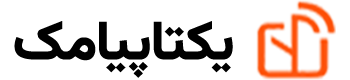راهنمای پنل پیامکی
لیست راهنما
خرید پنل پیامکی
خرید پنل پیامکی در یکتاپیامک طی چند مرحله ساده و کمتر از 5 دقیقه انجام می شود.
جهت انتخاب پنل پیامکی ابتدا وارد وب سایت یکتاپیامک به ادرس https://yektapayamak.com شوید.
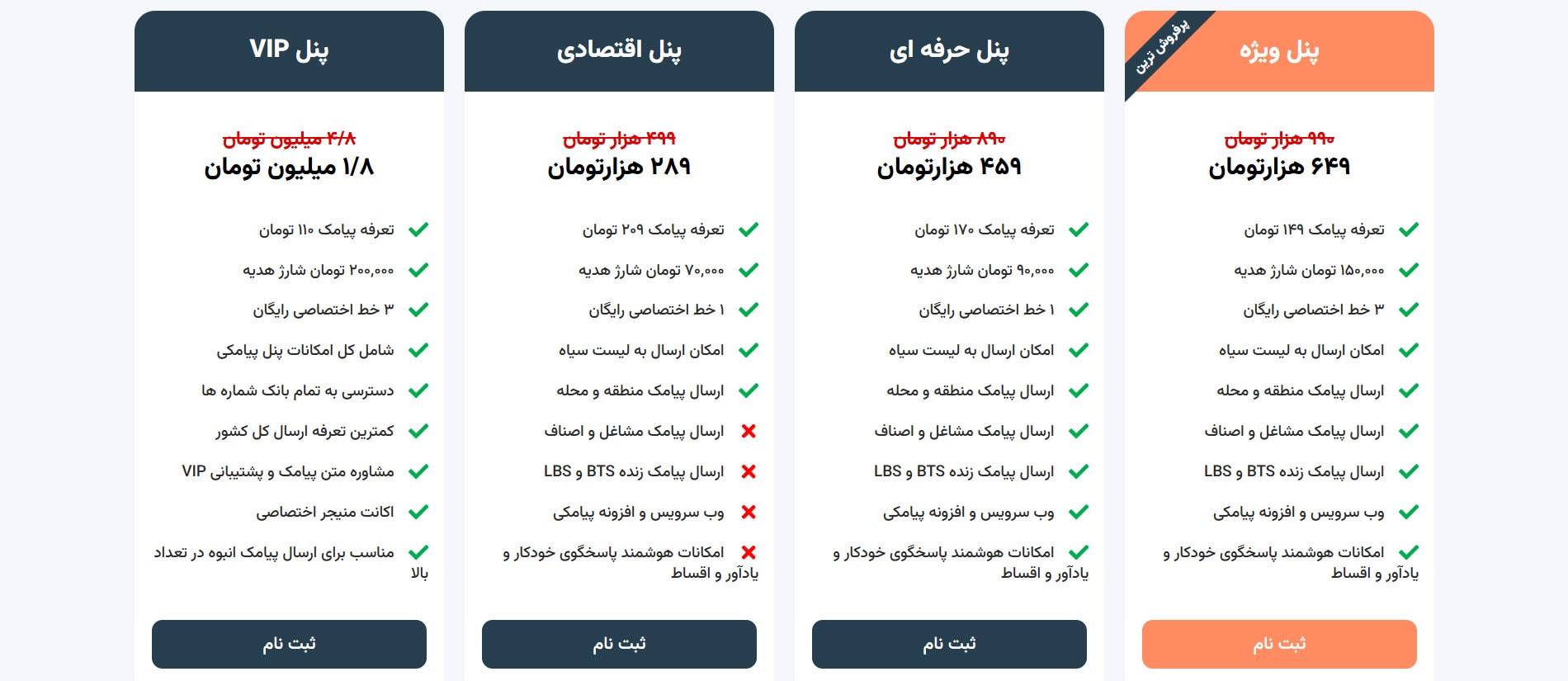
در ادامه به بخش لیست پنل ها بروید و پنل موردنظر خود را انتخاب کنید.
در هنگام انتخاب پنل به نکات زیر توجه داشته باشید:
- شما به چه امکاناتی از پنل پیامکی نیاز دارید؟ در لیست امکانات بررسی کنید که آیا پنل موردنظر، امکانات موردنیاز شما را دارد؟
- شما چه میزان پیامک قصد دارید ارسال کنید؟ اگر حجم ارسال پیامک شما بالا است، توصیه ما انتخاب یک پنل با تعرفه ارسال پایین است. چون هزینه های ارسال شما را کاهش میدهد.
در ادامه پنل موردنظر را انتخاب کنید و روی گزینه ثبت نام بزنید.
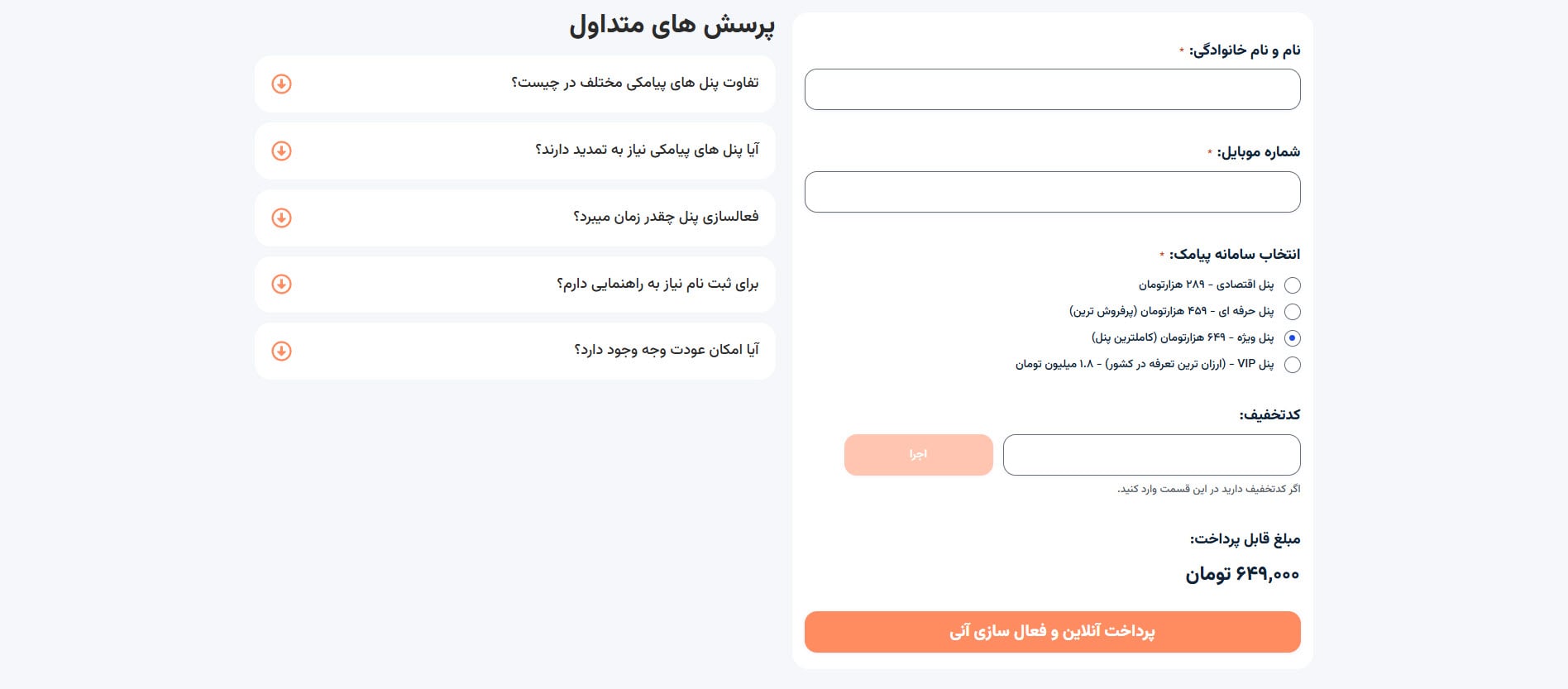
در ادامه وارد صفحه تکمیل اطلاعات و پرداخت می شوید.
در این صفحه لازم است نام و نام خانوادگی و شماره موبایل را وارد کنید.
همچنین اگر کدتخفیف برای ثبت نام پنل دارید، در این صفحه می توانید وارد کنید.
بعد از تکمیل اطلاعات روی دکمه پرداخت آنلاین و فعالسازی آنی بزنید تا وارد درگاه پرداخت شوید.
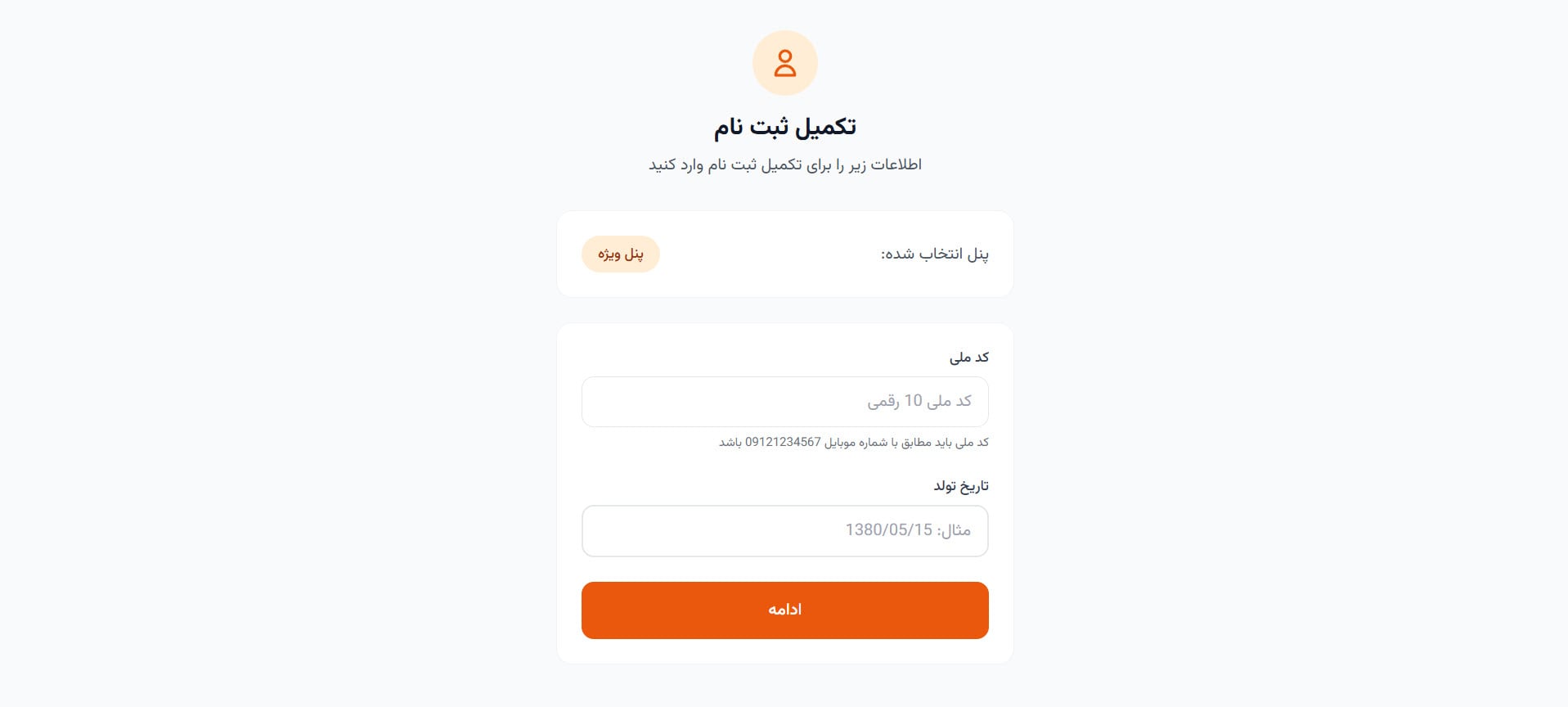
در این صفحه لازم است تا اطلاعات فردی مربوط به پنل را تکمیل کنید که شامل کدملی و تاریخ تولد است.
لطفا در نظر داشته باشید که کدملی و تاریخ تولد و شماره موبایل وارد شده هر سه باید متعلق به یک شخص باشند و در صورت عدم تطابق کدملی با شماره موبایل یا تاریخ تولد، پنل فعال نخواهد شد.
بعد از تکمیل اطلاعات روی ادامه بزنید تا به مرحله بعدی بروید.
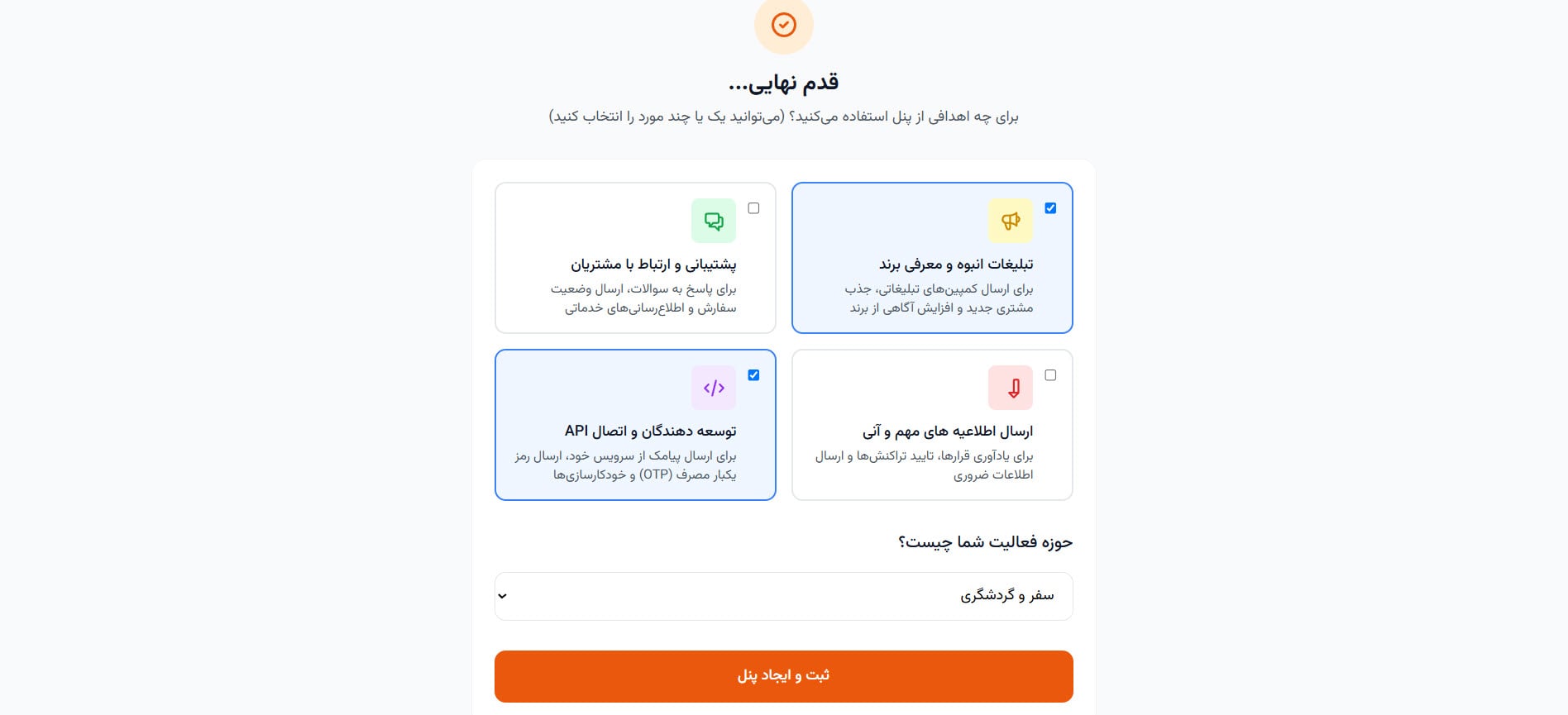
در نهایت لازم است تا هدف استفاده از پنل و حوزه فعالیت کسب و کارتان را مشخص کنید.
برای هدف استفاده از پنل می توانید همزمان چند مورد را انتخاب کنید ولی در فیلد حوزه فعالیت فقط یک مورد قابل انتخاب است.
این اطلاعات به ما کمک میکند تا خدمات بهتری متناسب با کسب و کار شما ارائه کنیم و رضایت شما را از استفاده از پنل افزایش دهیم.
در نهایت بعد از تکمیل اطلاعات، روی گزینه ثبت و ایجاد پنل بزنید تا پنل پیامکی شما ساخته شود و اطلاعات ورود برای شما پیامک شود.
بعد از دریافت اطلاعات ورود می توانید وارد پنل شوید و استفاده از پنل را شروع کنید.
ورود به پنل پیامکی
برای ورود به پنل پیامکی کافی است مراحل زیر را طی کنید.
ابتدا وارد لینک ورود به پنل به آدرس https://yektapayamak.com/login شوید. ( این لینک هنگام خرید برای شما به صورت پیامک ارسال شده است )
در ادامه و در صفحه باز شده نام کاربری که بعد از خرید برای شما ارسال شده است را وارد نمایید.
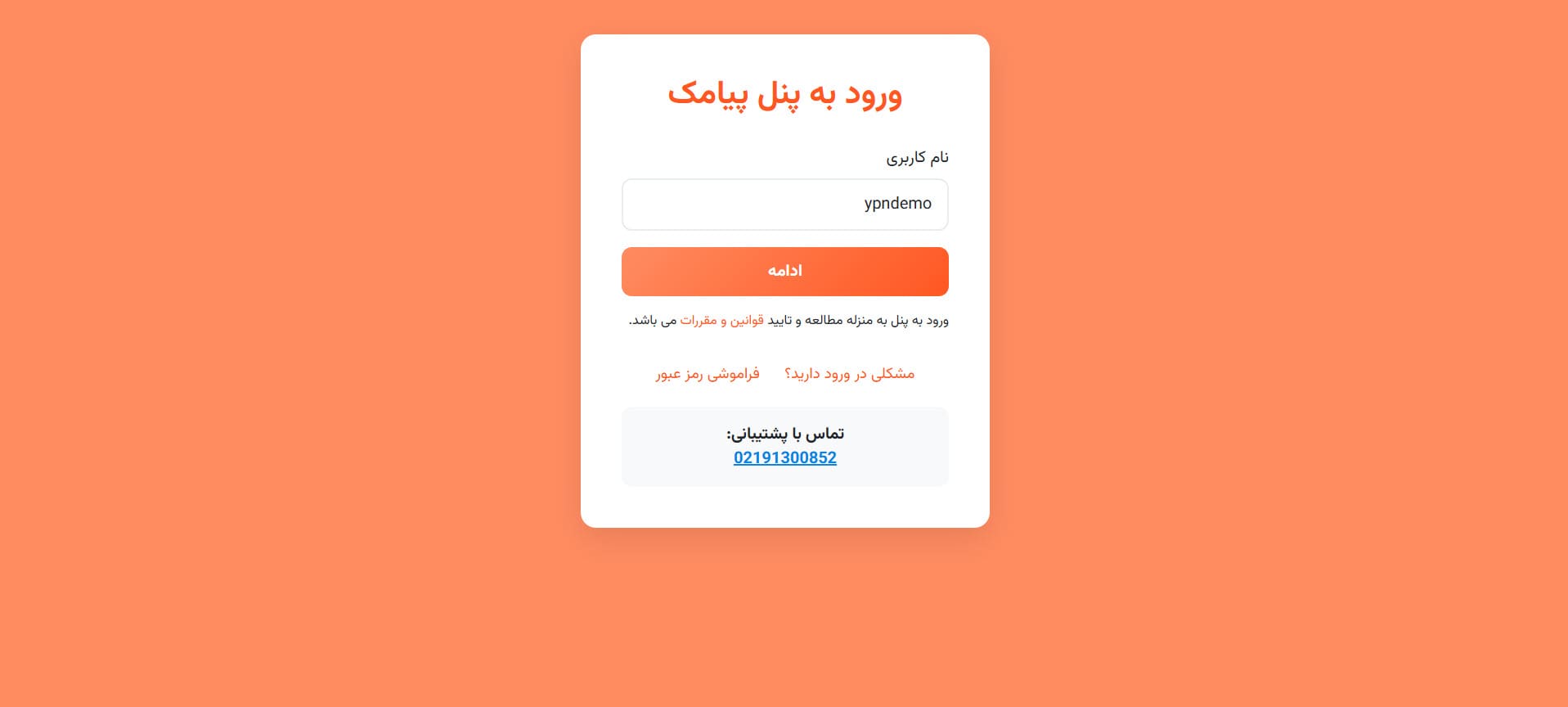
و بعد از وارد کردن نام کاربری روی گزینه ادامه بزنید و به مرحله بعدی بروید.
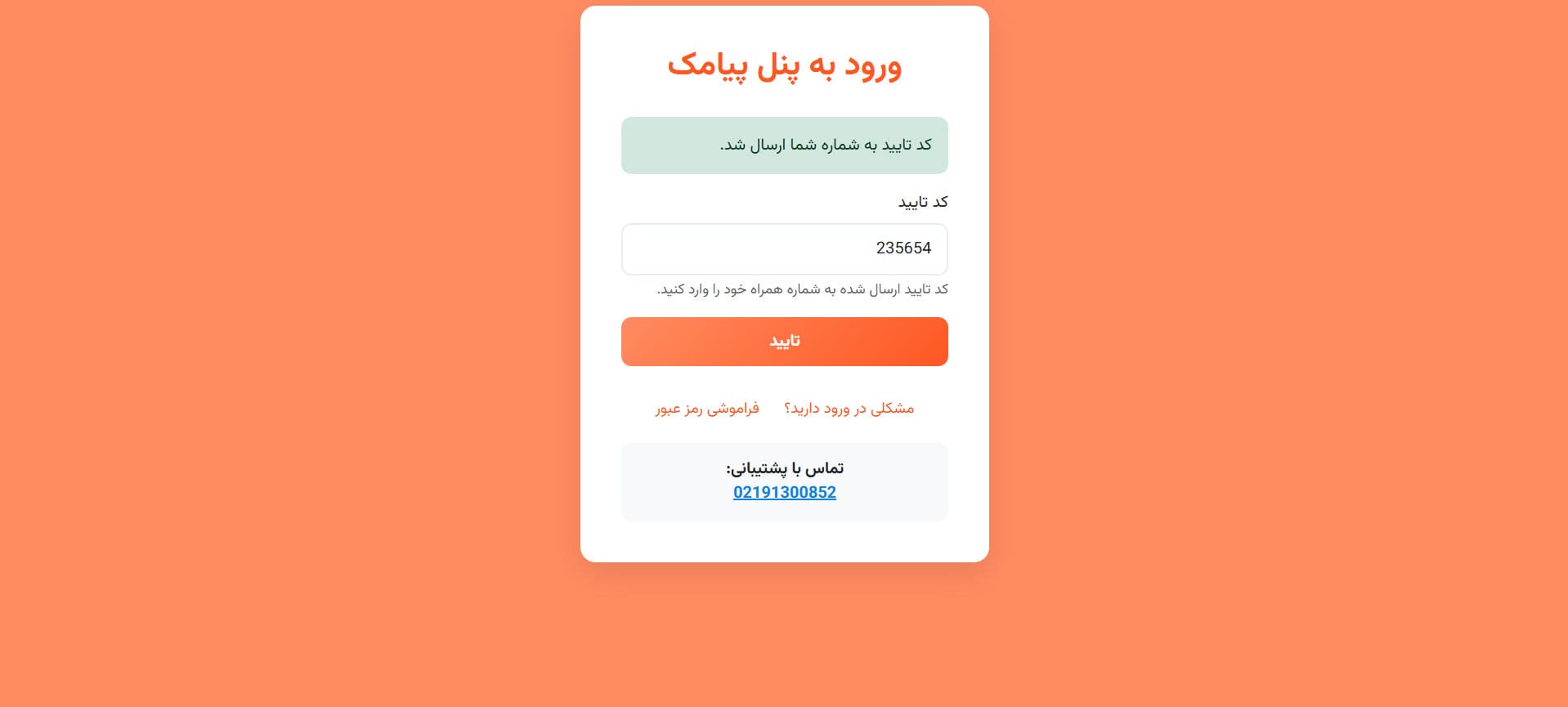
در این مرحله ممکن است از شما رمزعبور ورود به پنل یا کد تایید درخواست شود. کد تایید یا رمزعبور را در این مرحله وارد کنید و روی تایید بزنید.
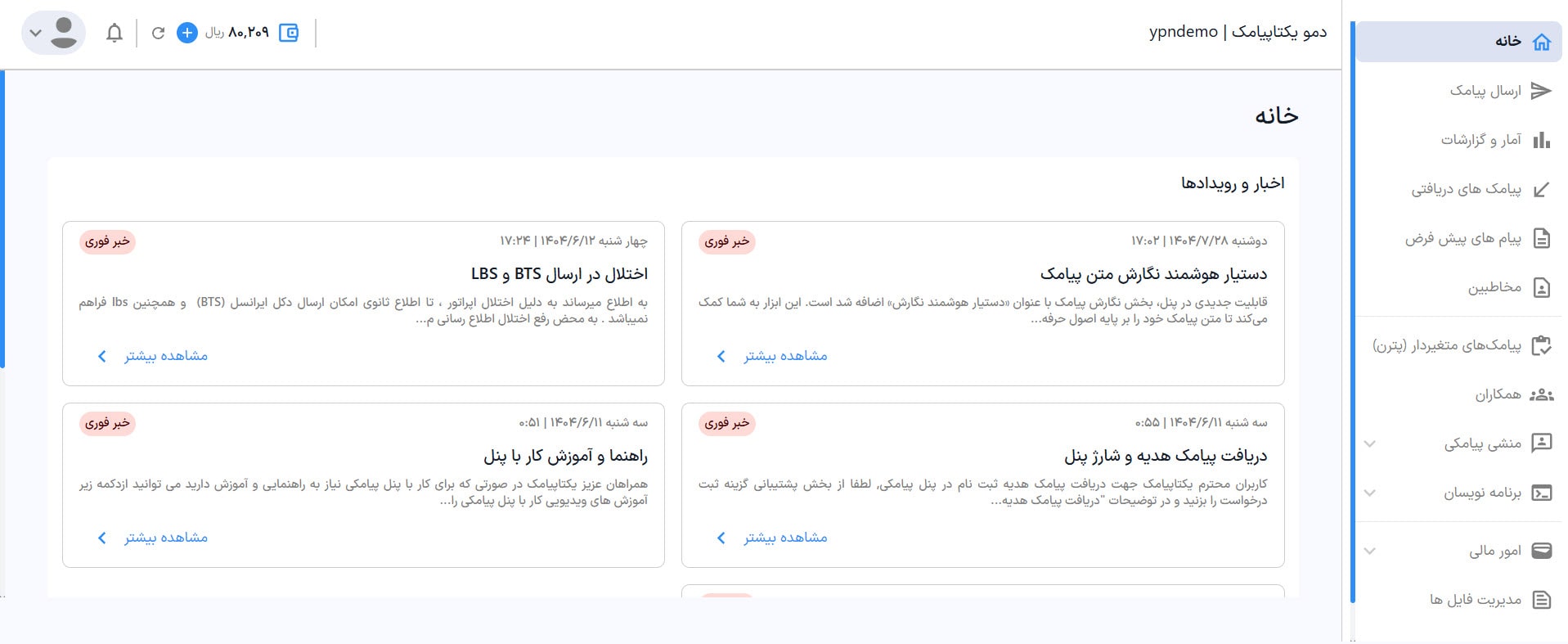
در نهایت و بعد از وارد کردن کد ورود، وارد پنل پیامکی می شوید و می توانید استفاده از پنل پیامکی را شروع کنید.
در صورتی که در فرایند ورود و کد تایید یا نام کاربری با مشکلی مواجه شدید با پشتیبانی یکتاپیامک تماس بگیرید.
دستیار هوش مصنوعی پیامکی
با هدف بهبود متن های پیامک و افزایش بازدهی پیامک ها، دستیار هوش مصنوعی پیامک به پنل پیامکی اضافه شده است.
با استفاده از این ابزار میتوانید متن های خود را اصلاح یا بهبود دهید یا متناسب با کسب و کارتان یک متن عالی و پر بازده بنویسید.
قابلیت دستیار متن پیامک در انواع مختلف ارسال های پیامک قابل دسترسی است و برای دسترسی به آن کافی است تا هنگام نوشتن متن پیامک گزینه دستیار هوشمند نگارش را انتخاب کنید و توضیحات لازم درباره متن پیامک و کسب و کارتان را به دستیار ارائه دهید.
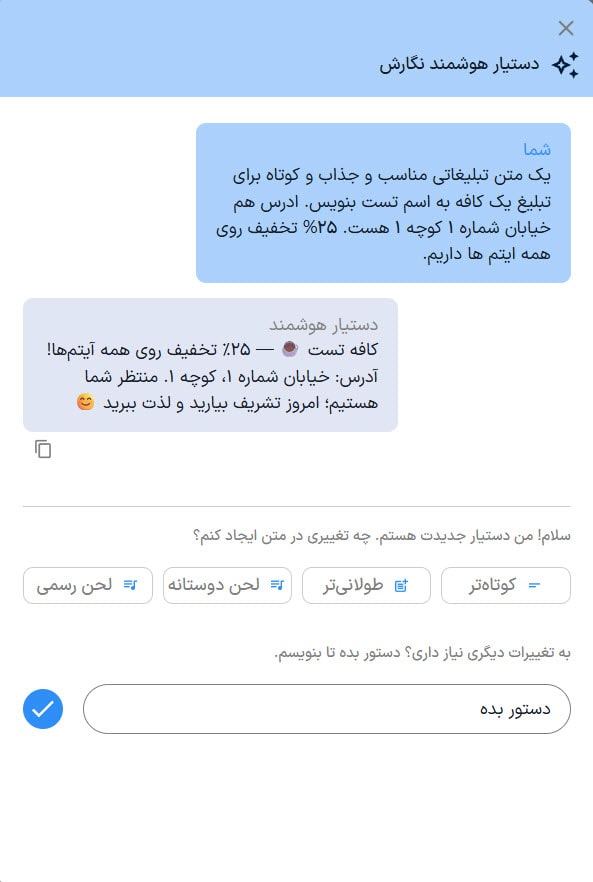
همچنین این ابزار به شما این امکان را می دهد تا متن پیامک را کوتاه، طولانی و یا تغییر لحن دهید.
ارسال پیامک
ارسال پیامک ساده
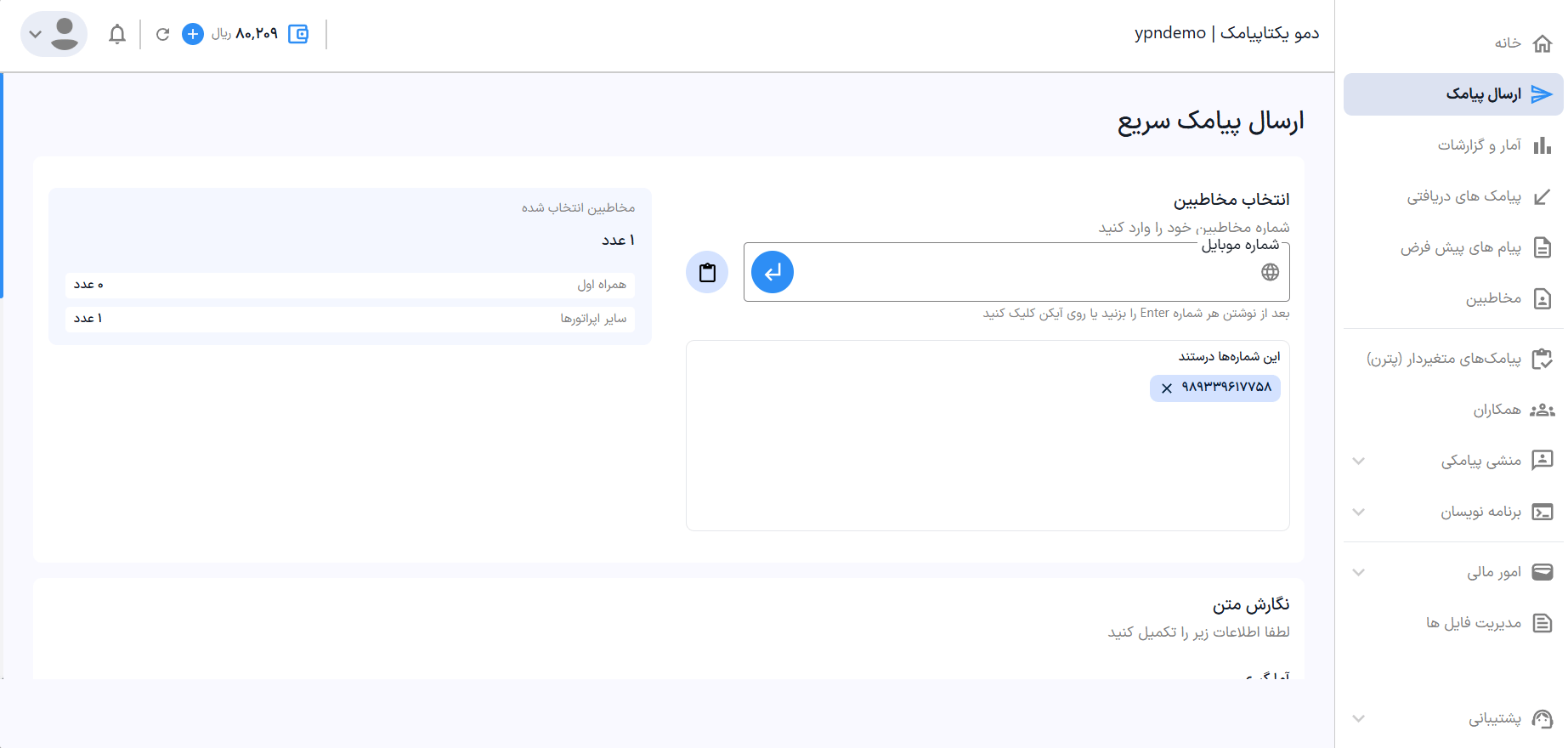
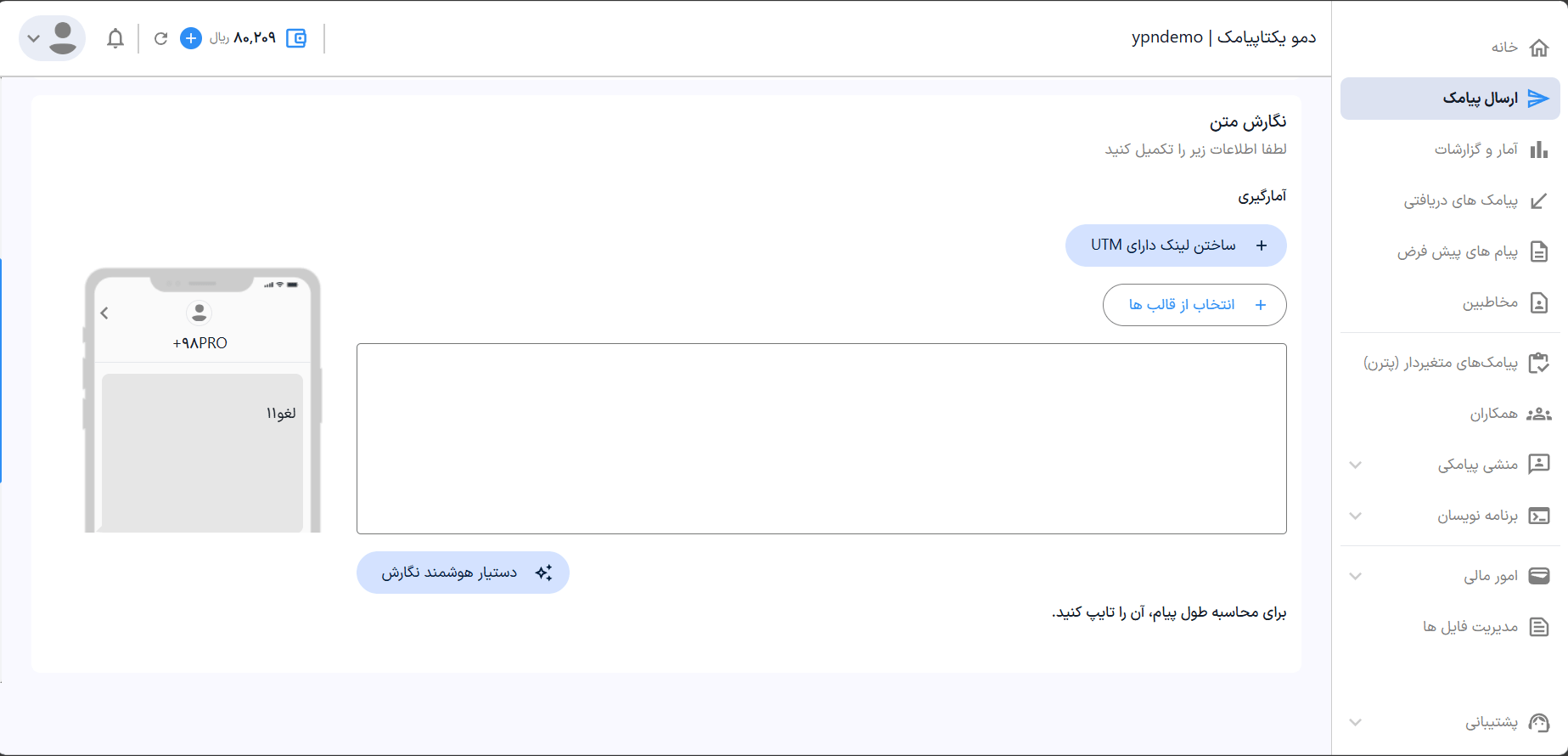 در ادامه متن پیامک را بنویسید.همچنین می توانید در نوشتن متن پیامک از ابزار دستیار هوشمند نگارش که در کنار صفحه قرار گرفته استفاده کنید و با هوش مصنوعی, متن مناسب برای پیامک را بنویسید.
در ادامه متن پیامک را بنویسید.همچنین می توانید در نوشتن متن پیامک از ابزار دستیار هوشمند نگارش که در کنار صفحه قرار گرفته استفاده کنید و با هوش مصنوعی, متن مناسب برای پیامک را بنویسید.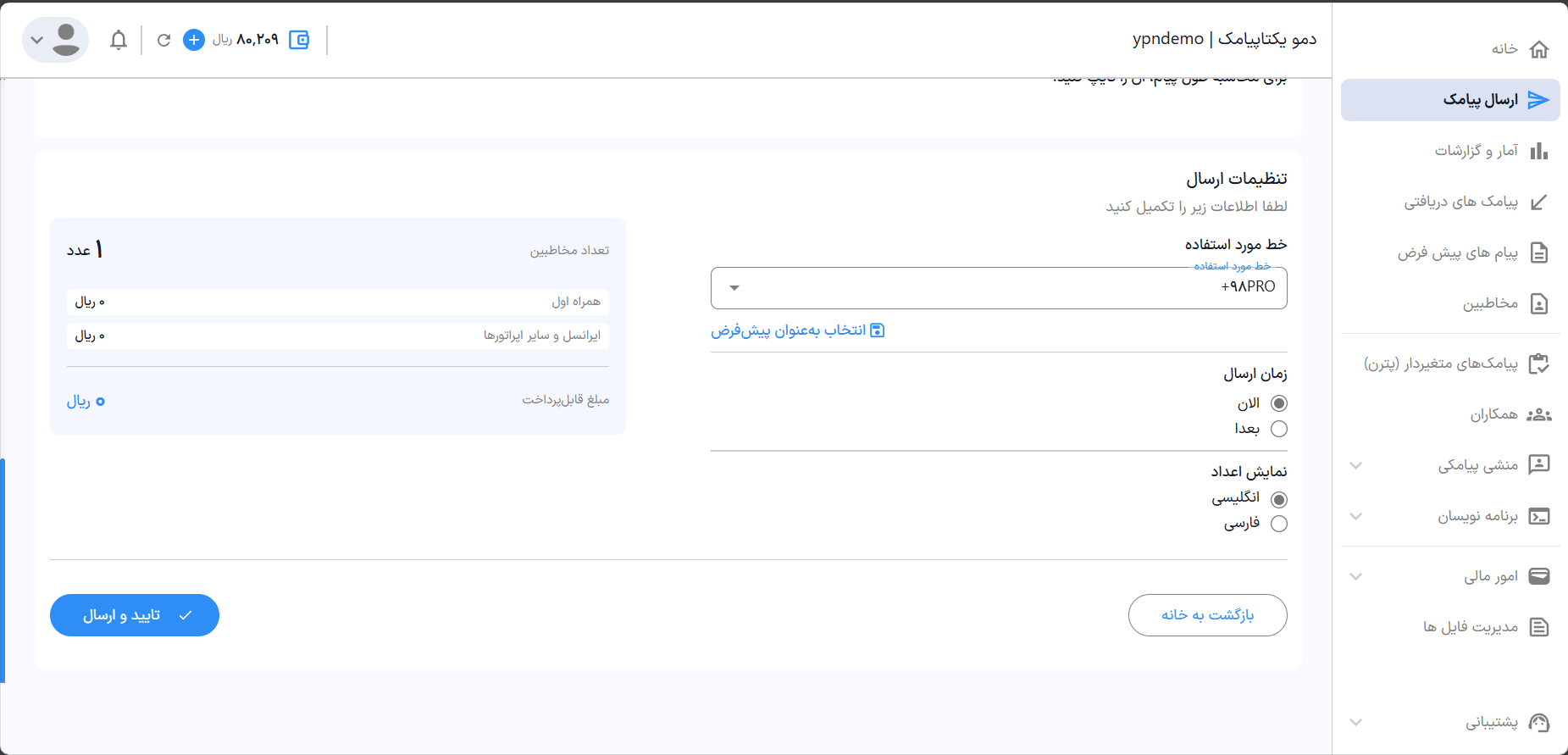 در مرحله آخر لازم است خط مورداستفاده و زمان ارسال پیامک را مشخص کنید.
در مرحله آخر لازم است خط مورداستفاده و زمان ارسال پیامک را مشخص کنید.- خط مورداستفاده را +98PRO انتخاب کنید تا پیامک شما به بلک لیست ها ( لیست سیاه) هم ارسال شود.
- در قسمت زمان ارسال می توانید بین دو حالت الان و بعدا یک گزینه را انتخاب کنید. در صورتی که زمان ارسال الان باشد، پیامک قابل لغو نیست و در لحظه ارسال می شود. اما در صورتی که پیامک شما به صورت زمان ارسال بعدا تنظیم شده باشد، تا 10 دقیقه قبل از موعد ارسال امکان لغو پیامک وجود دارد.
- در قسمت نمایش اعداد، می توانید نحوه نمایش اعداد در متن پیامک را مشخص کنید. در صورتی که لینک یا شماره تلفن در متن پیامک دارید حتما نمایش اعداد را به صورت انگلیسی قرار دهید، در غیر این صورت لینک یا شماره تلفن مشکل پیدا میکند.
- بعد از مشخص کردن اطلاعات ارسال، مبلغ قابل پرداخت پیامک را بررسی کنید و در صورتی که موجودی کیف پول شما کمتر از هزینه ارسال است، قبل از ارسال اقدام به شارژ نمایید.
- و در مرحله آخر گزینه تایید و ارسال را بزنید.
ارسال پیامک منطقه ای
ارسال پیامک منطقه ای هم به صورت ارسال براساس نقشه و هم به صورت ارسال براساس کدپستی امکان پذیر است.ارسال با نقشه
ارسال با نقشه در حال حاضر در شهر های تهران، کرج، تبریز، همدان، قزوین ، اصفهان، مشهد، اهواز، بندرعباس، گرگان، کرمانشاه، کرمان، زاهدان، بابل، آمل ،شیراز، رشت ، قم ، اراک ، یزد ، زنجان، ارومیه ، اردبیل و اسلامشهر پشتیبانی می شود و اضافه شدن سایر شهر ها در آپدیت های بعدی پنل انجام میگردد.جهت ارسال پیامک با نقشه ابتدا لازم است از منوی ارسال پیامک گزینه ارسال از روی نقشه را انتخاب نمایید.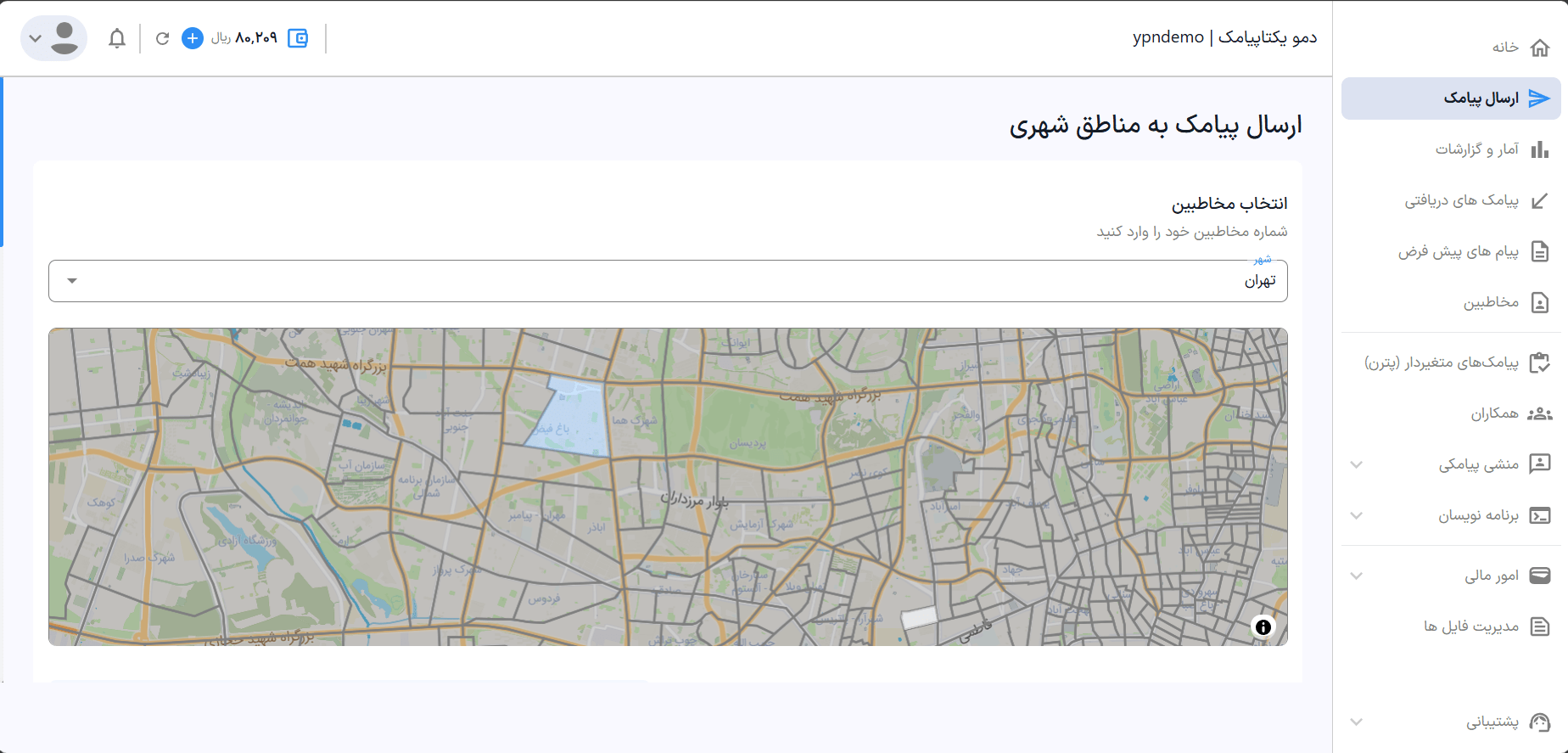 در این مرحله لازم است تا ابتدا شهر موردنظر را انتخاب نمایید تا نقشه شهر باز شود.بعد از باز شدن نقشه شهر، محله موردنظر را از نقشه انتخاب نمایید تا محله موردنظر در نقشه آبی شود.
در این مرحله لازم است تا ابتدا شهر موردنظر را انتخاب نمایید تا نقشه شهر باز شود.بعد از باز شدن نقشه شهر، محله موردنظر را از نقشه انتخاب نمایید تا محله موردنظر در نقشه آبی شود.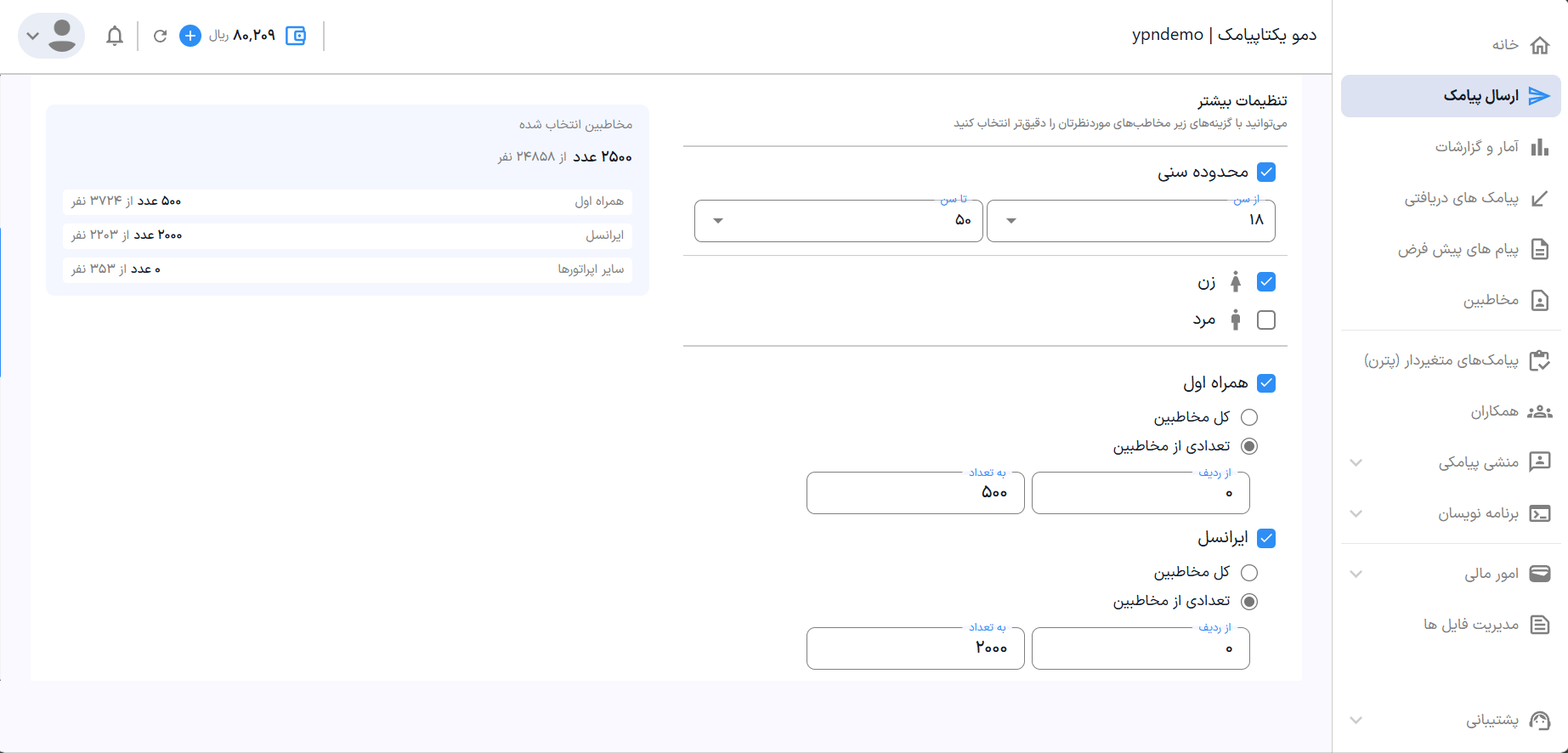 در این مرحله لازم است تا تنظیمات مربوط به محدوده سنی، جنسیت، اپراتور و تعداد گیرنده را انجام دهید.
در این مرحله لازم است تا تنظیمات مربوط به محدوده سنی، جنسیت، اپراتور و تعداد گیرنده را انجام دهید.- در قسمت محدوده سنی می توانید یک بازه سنی تعریف کنید که پیامک شما را دریافت میکنند. به عنوان مثال در صورتی که قصد دارید افراد 30 تا 60 سال پیامک شما را دریافت کنند، گزینه از سن و تا سن را روی 30 تا 60 قرار دهید.
- در بخش بعدی شما می توانید جنسیت گیرندگان پیامک را تعیین کنید، اگر مخاطبان شما فقط خانم ها هستند می توانید آقایان را حذف کنید و بالعکس. امکان ارسال به هم خانم ها و هم آقایان هم وجود دارد.
- در مرحله بعدی اپراتور را مشخص میکنید و در هر اپراتور تعداد گیرندگان موردنظر را تعیین میکنید. به عنوان مثال در صورتی که قصد دارید فقط به شماره های همراه اول ارسال داشته باشید می توانید فقط همراه اول را فعال کنید.
- زمانی که یک اپراتور را فعال میکنید، این امکان فراهم می شود که تعداد دریافت کنندگان پیامک از آن اپراتور را مشخص کنید. مثلا می توانید 5000 پیامک به شماره های ایرانسل و 5000 پیامک به شماره های همراه اول ارسال کنید.
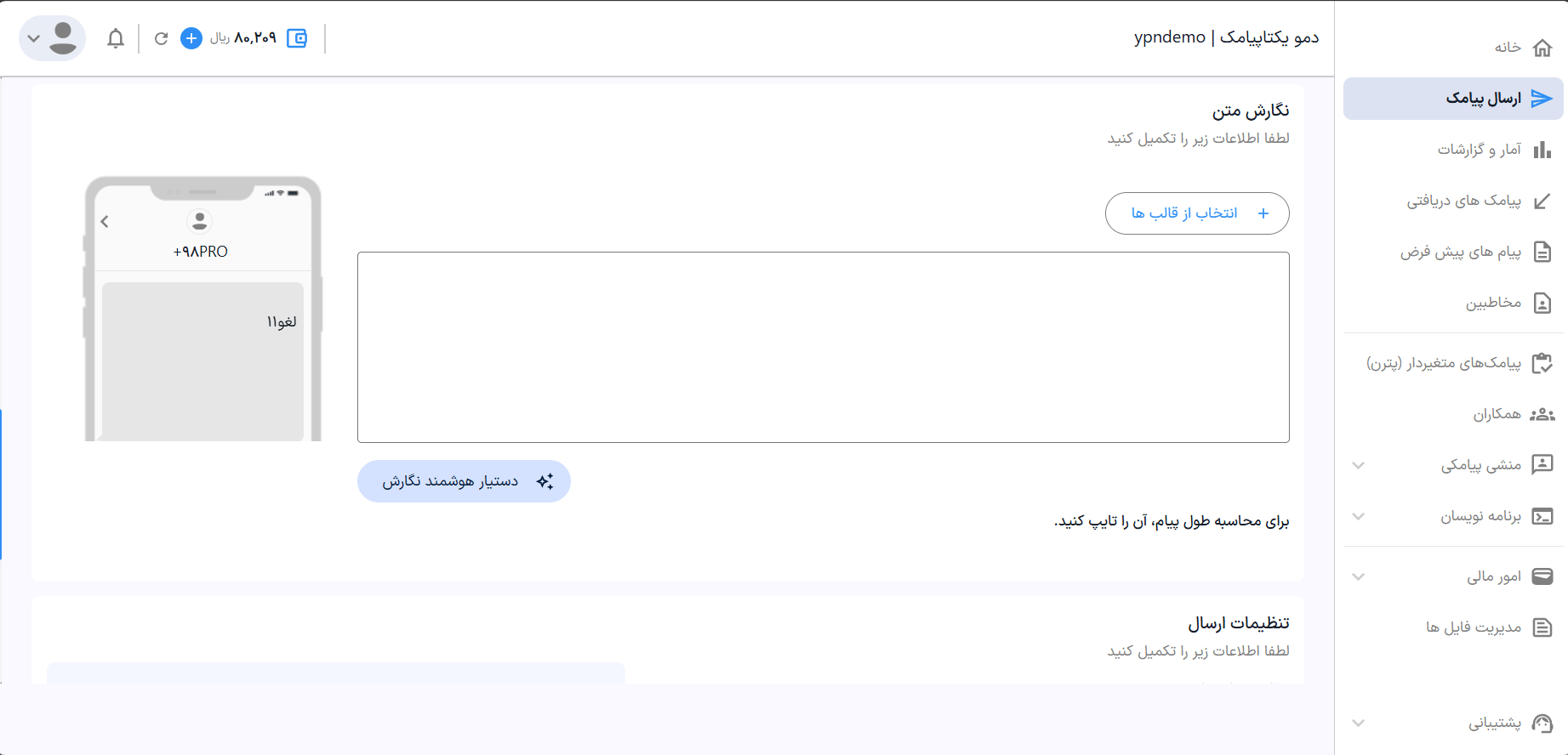 در این مرحله متن پیامک را وارد کنید.همچنین این امکان وجود دارد که از هوش مصنوعی نوشتن متن برای ارسال پیامک استفاده کنید. این قابلیت در کنار باکس نوشتن متن قرار گرفته است.
در این مرحله متن پیامک را وارد کنید.همچنین این امکان وجود دارد که از هوش مصنوعی نوشتن متن برای ارسال پیامک استفاده کنید. این قابلیت در کنار باکس نوشتن متن قرار گرفته است.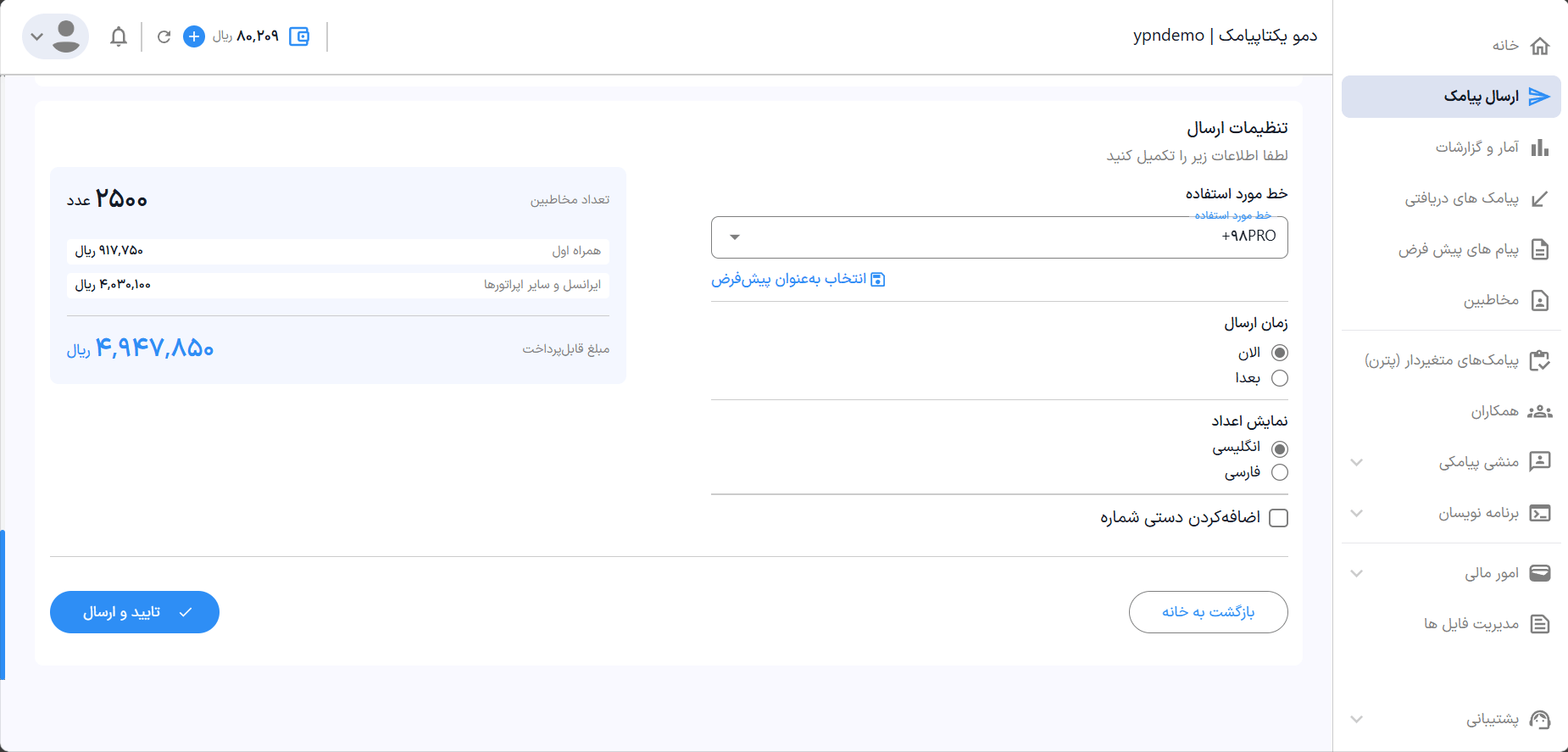 در این قسمت می توانید تنظیمات نهایی پیامک را ثبت کنید و پیامک را ارسال کنید.
در این قسمت می توانید تنظیمات نهایی پیامک را ثبت کنید و پیامک را ارسال کنید.- خط مورد استفاده: در این بخش می توانید خطی که پیامک شما از آن ارسال می شود را انتخاب کنید. در ارسال های نقشه،توصیه ما استفاده از خط +98PRO به دلیل امکان ارسال به شماره های بلک لیست است.
- زمان ارسال: در این قسمت می توانید زمان ارسال پیامک را مشخص کنید. در صورتی که زمانبندی پیامک به صورت الان ثبت شود، امکان انصراف از ارسال پیامک وجود ندارد. همچنین در قسمت بعدا نیز تا 3 ماه بعد را می توانید انتخاب نمایید.
- نمایش اعداد: این قابلیت نحوه نمایش اعداد در پیامک ارسالی شما را تعیین میکند. در صورتی که پیامک شما حاوی لینک یا شماره تلفن است، این گزینه را روی انگلیسی قرار دهید.
- اضافه کردن دستی شماره: در صورتی که قصد دارید در کنار شماره های بانک شماره که پیامک به آنها ارسال می شود، خودتان هم پیامک را دریافت کنید، تیک اضافه کردن دستی شماره را بزنید و شماره های دلخواه را اضافه کنید.
- بعد از مشخص شدن هزینه ارسال، لطفا موجودی پنل پیامکی را با هزینه ارسال چک کنید و در صورت لزوم پنل را شارژ کنید.
- در مرحله آخر با گزینه تایید و ارسال می توانید پیامک را ثبت کنید.
ارسال پیامک با کدپستی
در ارسال های منطقه ای شما این امکان را دارید تا پیامک را براساس کدپستی هم ارسال کنید.یعنی با وارد کردن 4 رقم یا 5 رقم اول کدپستی موردنظر، ساکنین منطقه شناسایی می شود و می توانید اقدام به ارسال پیامک نمایید.برای ارسال پیامک با کدپستی ابتدا از منوی ارسال پیامک گزینه ارسال کدپستی را انتخاب نمایید.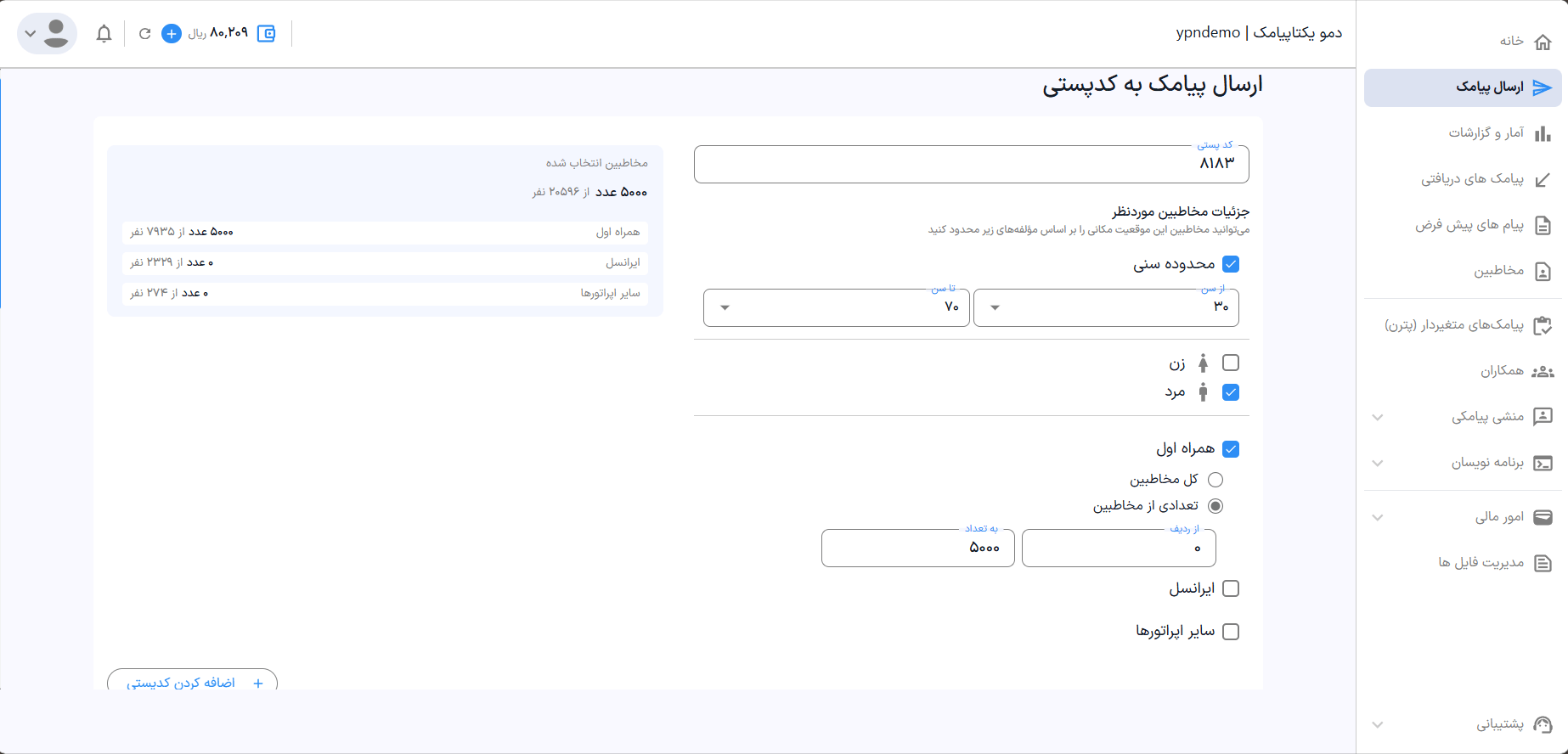
- بعد از ورود به صفحه ارسال کدپستی لازم است تا اطلاعات خواسته شده در این صفحه را تکمیل کنید تا ارسال شما انجام شود.
- کدپستی: در این بخش 4 رقم یا 5 رقم اول کدپستی منطقه موردنظر را می توانید وارد کنید. این کدپستی می تواند کدپستی محل کار یا سکونت شما باشد که قصد ارسال به منطقه آن را دارید.
- محدوده سنی: با این قابلیت می توانید سن دریافت کنندگان پیامک را مشخص کنید. به عنوان مثال در صورتی که قصد دارید تنها به افرادی با سن 25 تا 40 پیامک ارسال کنید، در این بخش عدد 25 تا 40 را مشخص کنید.
- جنسیت: در این قسمت می توانید جنسیت دریافت کنندگان پیامک را مشخص کنید. امکان انتخاب هر دو جنسیت وجود دارد.
- اپراتور: در قسمت اپراتور می توانید مشخص کنید که قصد دارید پیامک شما به سیمکارت هایی با چه اپراتور هایی ارسال شود؟ به عنوان مثال در صورتی که قصد ارسال فقط به همراه اول را دارید، می توانید فقط همراه اول را فعال کنید.
- تعداد گیرندگان: با فعال کردن هر اپراتور، این امکان فراهم می شود تا تعداد گیرندگان را هم مشخص کنید. مثلا در صورتی که قصد دارید 5000 پیامک به شماره های همراه اول ارسال کنید، قسمت به تعداد را روی 5000 قرار دهید.
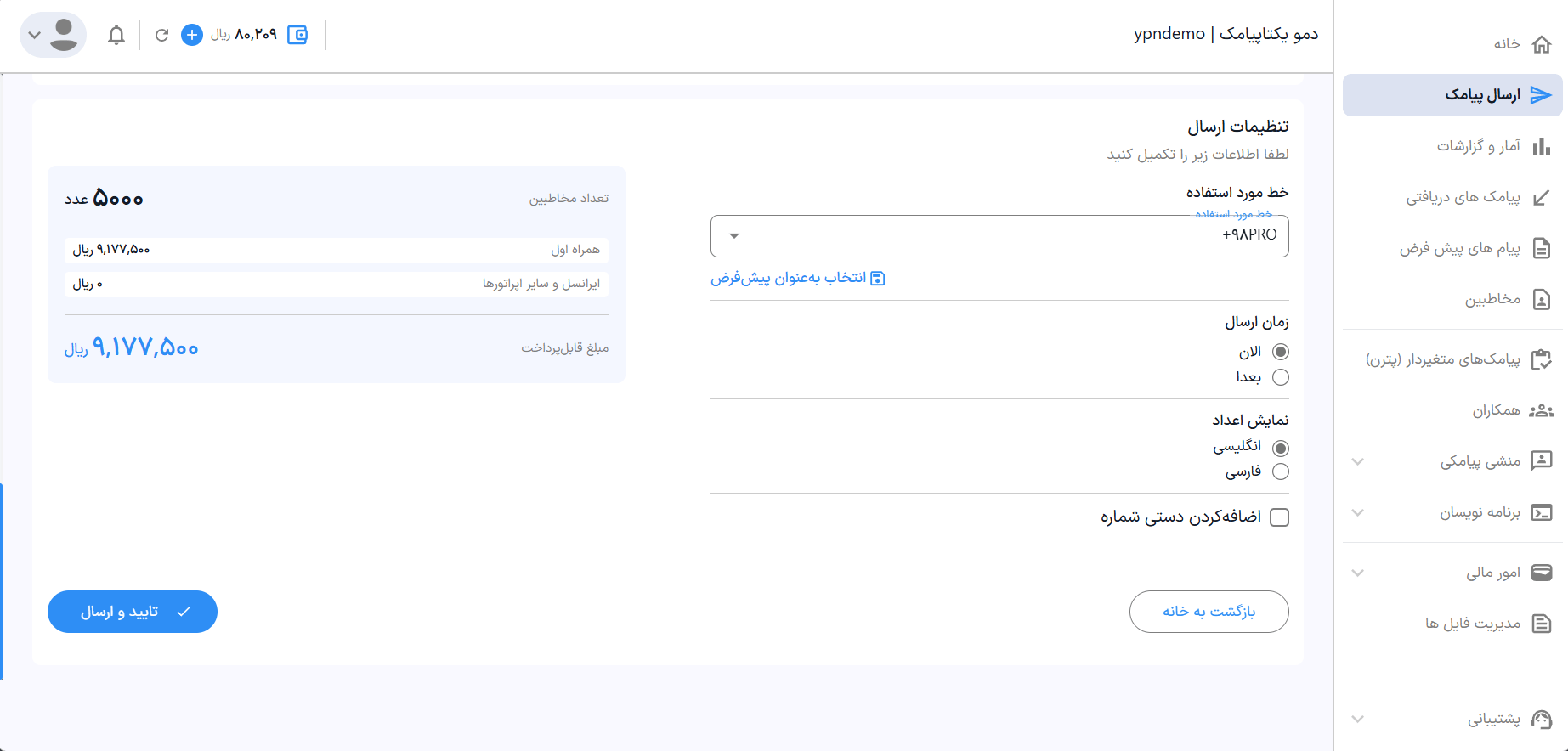
- خط مورد استفاده: در این بخش می توانید خطی که پیامک شما از آن ارسال می شود را انتخاب کنید. در ارسال های نقشه،توصیه ما استفاده از خط +98PRO به دلیل امکان ارسال به شماره های بلک لیست است.
- زمان ارسال: در این قسمت می توانید زمان ارسال پیامک را مشخص کنید. در صورتی که زمانبندی پیامک به صورت الان ثبت شود، امکان انصراف از ارسال پیامک وجود ندارد. همچنین در قسمت بعدا نیز تا 3 ماه بعد را می توانید انتخاب نمایید.
- نمایش اعداد: این قابلیت نحوه نمایش اعداد در پیامک ارسالی شما را تعیین میکند. در صورتی که پیامک شما حاوی لینک یا شماره تلفن است، این گزینه را روی انگلیسی قرار دهید.
- اضافه کردن دستی شماره: در صورتی که قصد دارید در کنار شماره های بانک شماره که پیامک به آنها ارسال می شود، خودتان هم پیامک را دریافت کنید، تیک اضافه کردن دستی شماره را بزنید و شماره های دلخواه را اضافه کنید.
- بعد از مشخص شدن هزینه ارسال، لطفا موجودی پنل پیامکی را با هزینه ارسال چک کنید و در صورت لزوم پنل را شارژ کنید.
- در مرحله آخر با گزینه تایید و ارسال می توانید پیامک را ثبت کنید.
ارسال پیامک به مشاغل و اصناف
ارسال پیامک مشاغل کشوری
برای ارسال پیامک به مشاغل کشوری از پنل پیامکی قسمت ارسال پیامک را انتخاب کنید و روی گزینه ارسال مشاغل بزنید.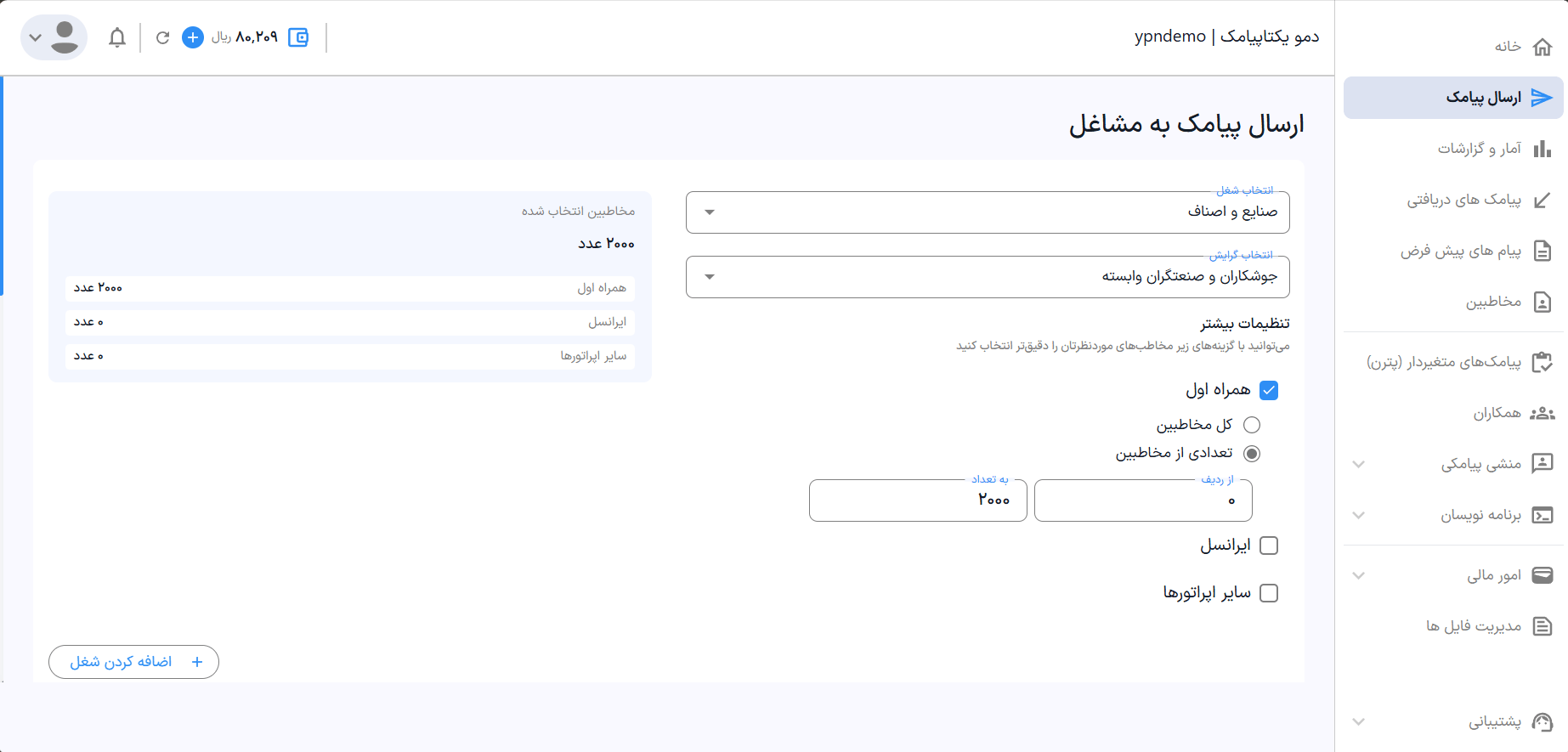 در صفحه باز شده می توانید تنظیمات گیرندگان پیامک را براساس مشاغل انجام دهید.
در صفحه باز شده می توانید تنظیمات گیرندگان پیامک را براساس مشاغل انجام دهید.- انتخاب شغل و گرایش: ابتدا شغل را انتخاب کنید تا گرایش ها برای شما فعال شود. در ادامه می توانید از گرایش های موجود در آن شغل، یک مورد را انتخاب کنید.
- انتخاب اپراتور: در این مرحله می توانید اپراتور موردنظر برای دریافت پیامک توسط گیرندگان را مشخص کنید. به عنوان مثال در صورتی که قصد دارید پیامک شما تنها به صاحبین سیمکارت همراه اول ارسال شود، فقط اپراتور همراه اول را انتخاب نمایید.
- تعداد گیرندگان: در مرحله بعدی می توانید براساس هر اپراتور،تعداد گیرندگان موردنظر را مشخص نمایید.
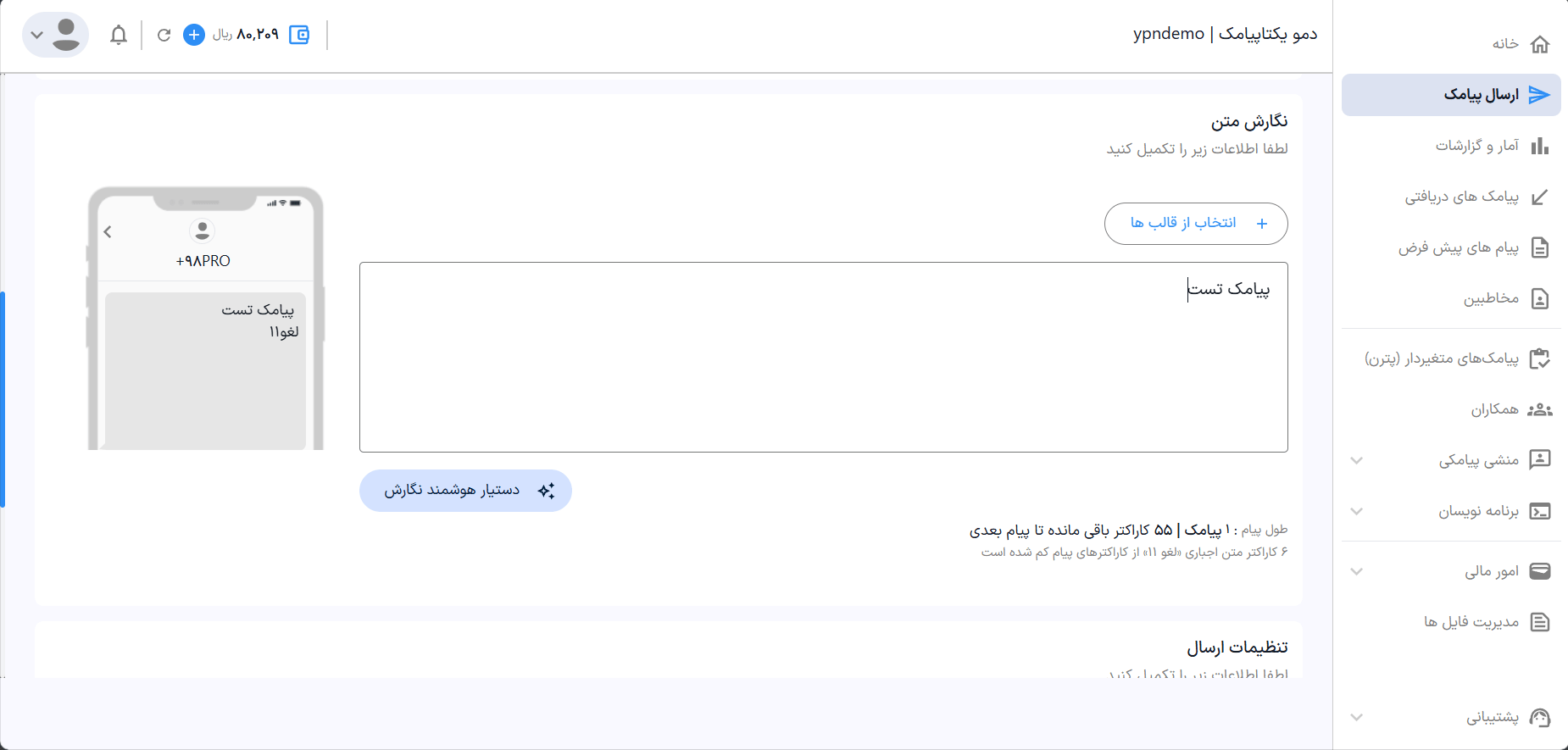 در این مرحله متن پیامک را می توانید بنویسید.همچنین در نوشتن متن پیامک می توانید از قابلیت دستیار هوشمند نگارش استفاده کنید.
در این مرحله متن پیامک را می توانید بنویسید.همچنین در نوشتن متن پیامک می توانید از قابلیت دستیار هوشمند نگارش استفاده کنید.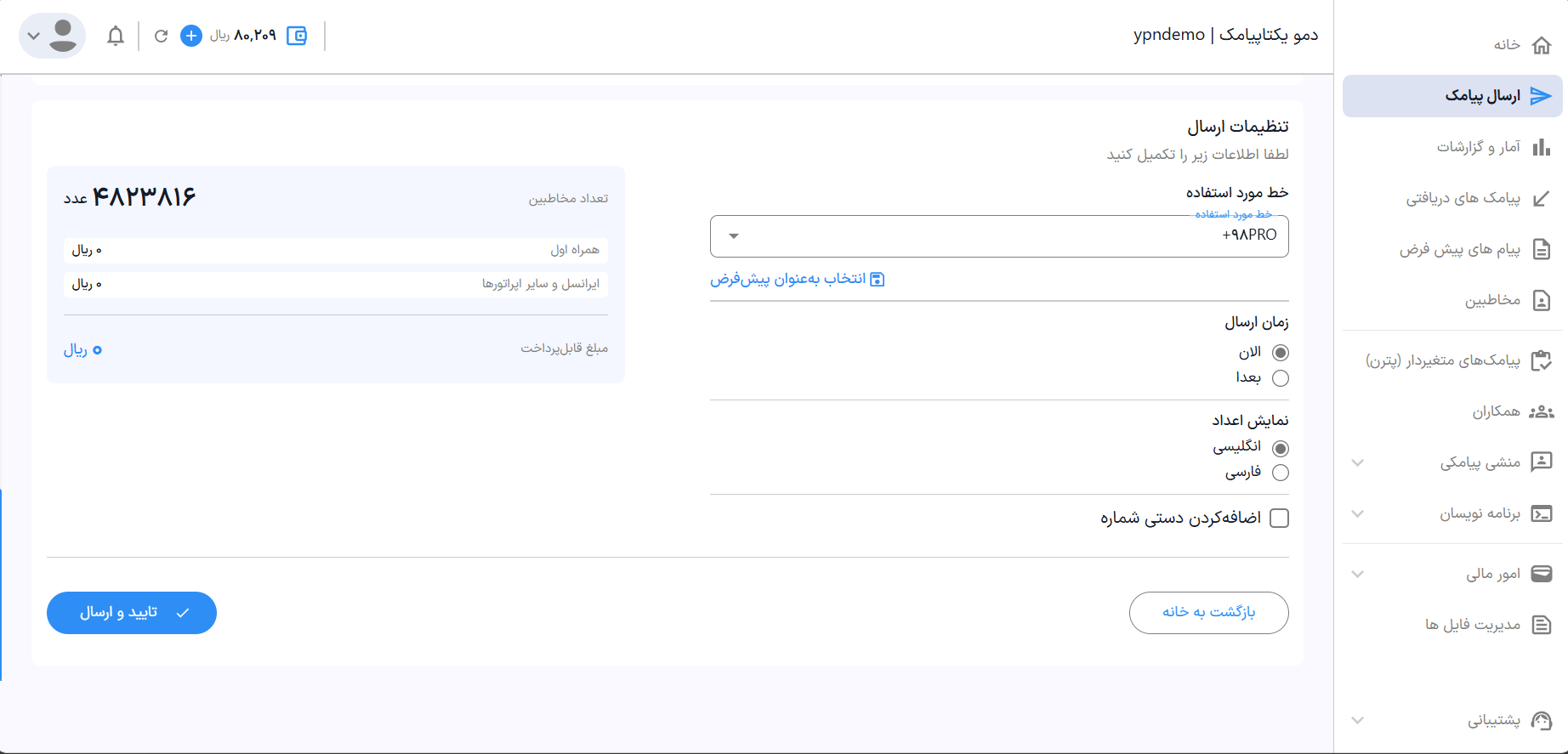 در این مرحله، تنظیمات نهایی ارسال را انجام دهید و پیامک را ثبت کنید.
در این مرحله، تنظیمات نهایی ارسال را انجام دهید و پیامک را ثبت کنید.- خط مورد استفاده: در این بخش می توانید خطی که پیامک شما از آن ارسال می شود را انتخاب کنید. در ارسال های نقشه،توصیه ما استفاده از خط +98PRO به دلیل امکان ارسال به شماره های بلک لیست است.
- زمان ارسال: در این قسمت می توانید زمان ارسال پیامک را مشخص کنید. در صورتی که زمانبندی پیامک به صورت الان ثبت شود، امکان انصراف از ارسال پیامک وجود ندارد. همچنین در قسمت بعدا نیز تا 3 ماه بعد را می توانید انتخاب نمایید.
- نمایش اعداد: این قابلیت نحوه نمایش اعداد در پیامک ارسالی شما را تعیین میکند. در صورتی که پیامک شما حاوی لینک یا شماره تلفن است، این گزینه را روی انگلیسی قرار دهید.
- اضافه کردن دستی شماره: در صورتی که قصد دارید در کنار شماره های بانک شماره که پیامک به آنها ارسال می شود، خودتان هم پیامک را دریافت کنید، تیک اضافه کردن دستی شماره را بزنید و شماره های دلخواه را اضافه کنید.
- بعد از مشخص شدن هزینه ارسال، لطفا موجودی پنل پیامکی را با هزینه ارسال چک کنید و در صورت لزوم پنل را شارژ کنید.
- در مرحله آخر با گزینه تایید و ارسال می توانید پیامک را ثبت کنید.
ارسال پیامک به شهر و استان
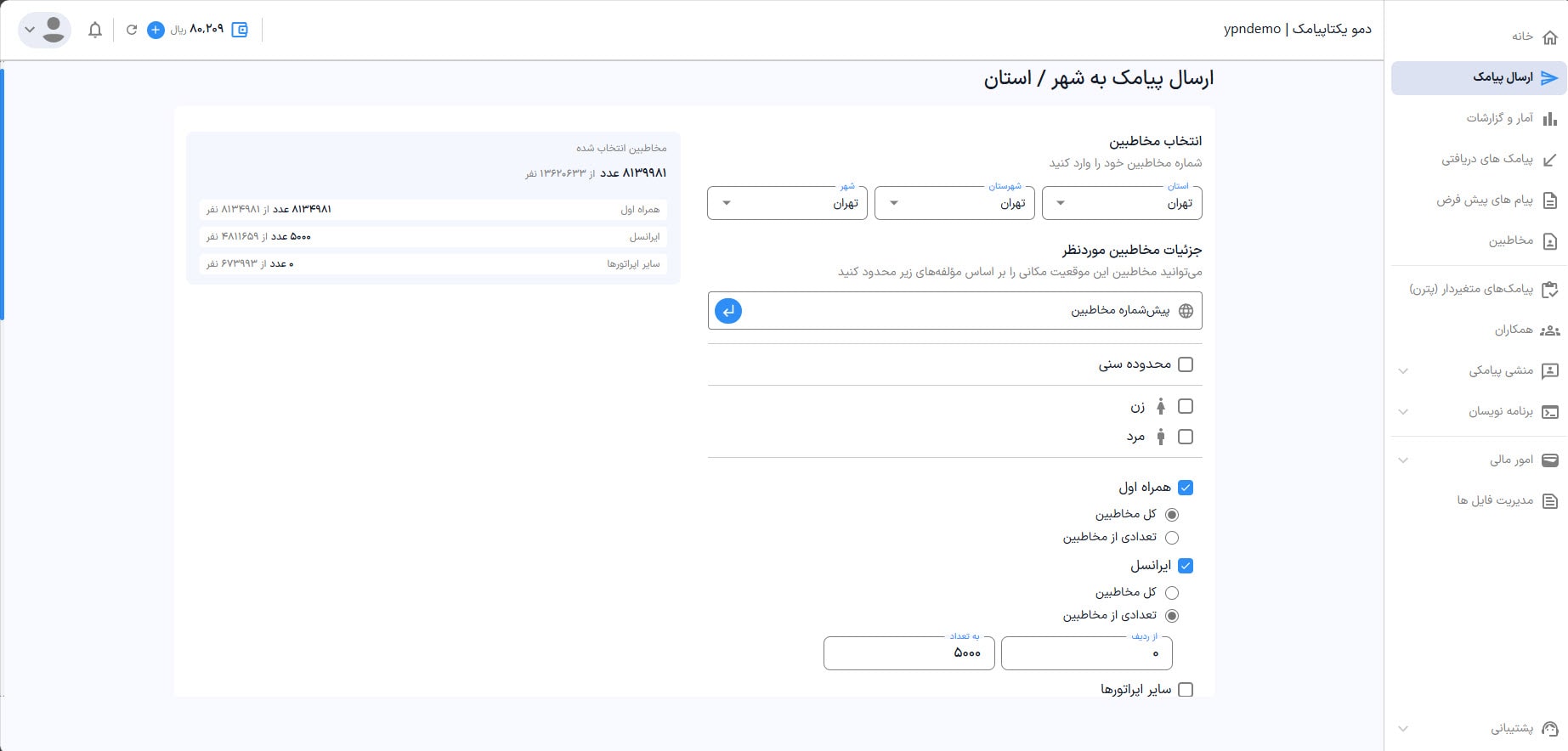
- انتخاب شهر: در این بخش استان، شهرستان و شهر موردنظر را از لیست انتخاب کنید.
- پیش شماره: در این بخش می توانید پیش شماره مخاطبین را مشخص کنید. مثلا در صورتی که قصد ارسال پیامک فقط به شماره های 912 را دارید قسمت پیش شماره را 912 قرار دهید.
- محدوده سنی: در این بخش میتوانید محدوده سنی دریافت کنندگان پیامک را تعیین کنید.
- اپراتور: در این بخش می توانید اپراتور گیرندگان پیامک را مشخص کنید. مثلا در صورتی که قصد دارید پیامک فقط به شماره های ایرانسل ارسال شود، می توانید فقط تیک ایرانسل را بزنید.
- تعداد گیرندگان: در این مرحله تعداد گیرندگان موردنظر را وارد کنید.
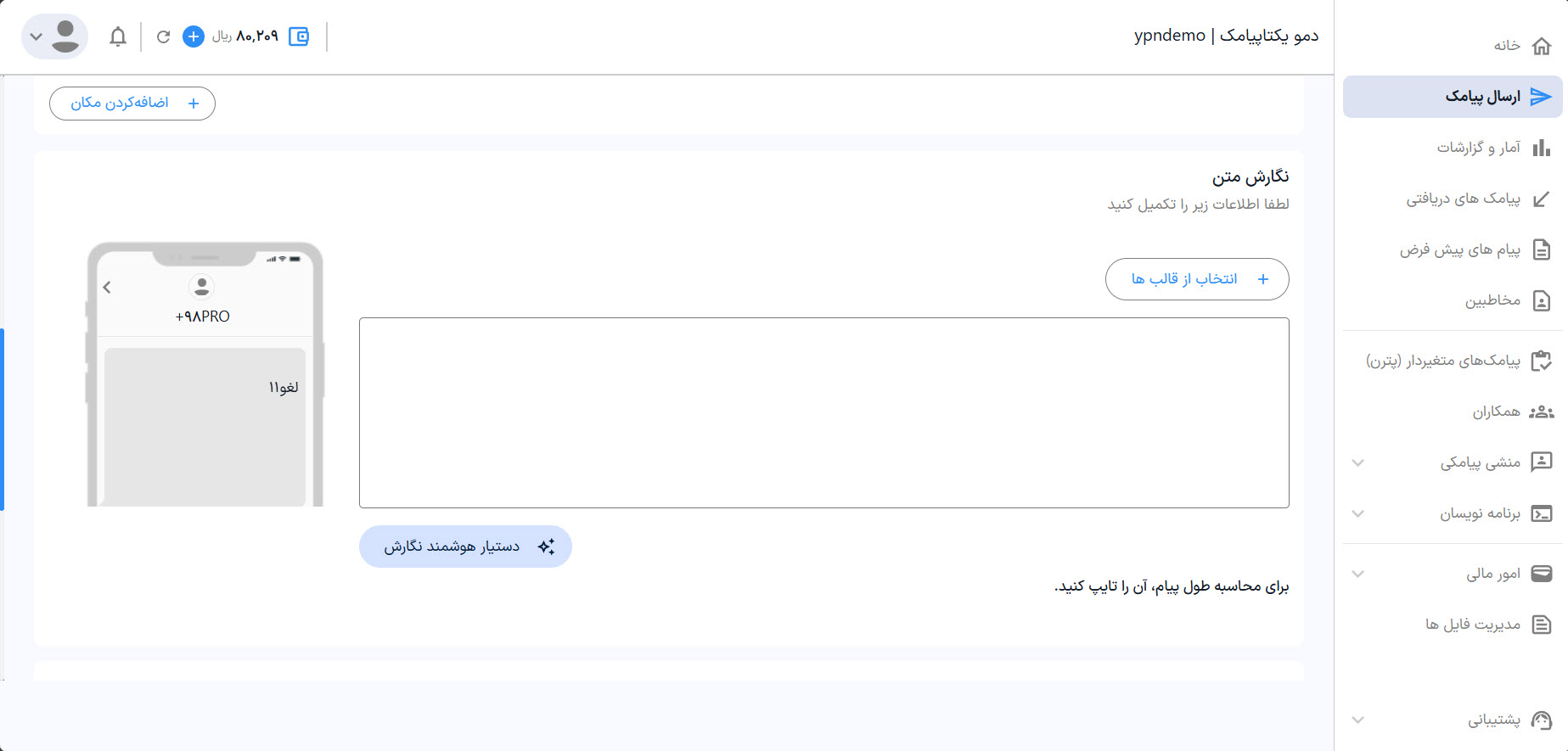 در این مرحله متن پیامک را برای ارسال شهر و استان بنویسید.همچنین در نوشتن متن پیامک می توانید از قابلیت دستیار هوشمند نگارش استفاده کنید.
در این مرحله متن پیامک را برای ارسال شهر و استان بنویسید.همچنین در نوشتن متن پیامک می توانید از قابلیت دستیار هوشمند نگارش استفاده کنید.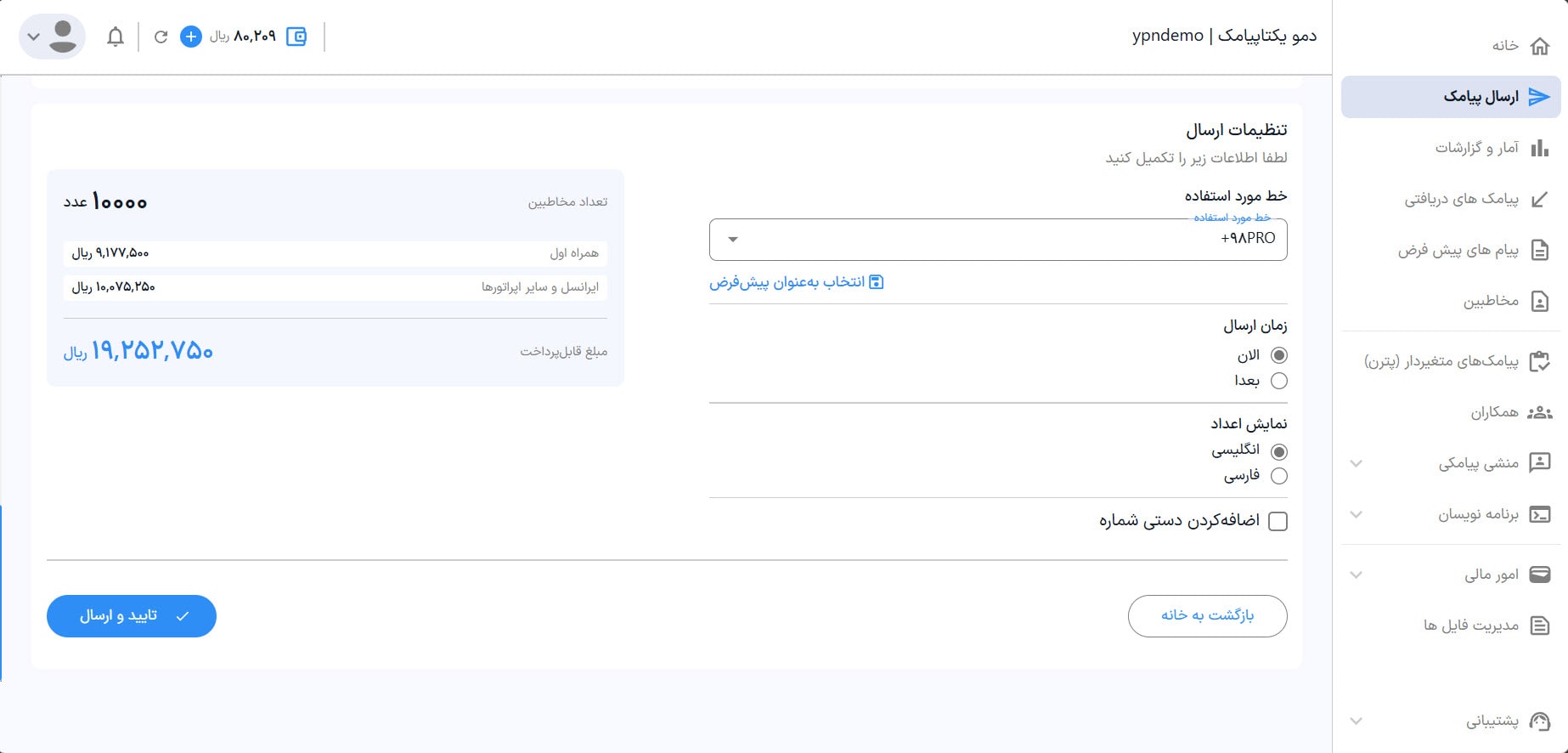
- خط مورد استفاده: در این بخش می توانید خطی که پیامک شما از آن ارسال می شود را انتخاب کنید. در ارسال های نقشه،توصیه ما استفاده از خط +98PRO به دلیل امکان ارسال به شماره های بلک لیست است.
- زمان ارسال: در این قسمت می توانید زمان ارسال پیامک را مشخص کنید. در صورتی که زمانبندی پیامک به صورت الان ثبت شود، امکان انصراف از ارسال پیامک وجود ندارد. همچنین در قسمت بعدا نیز تا 3 ماه بعد را می توانید انتخاب نمایید.
- نمایش اعداد: این قابلیت نحوه نمایش اعداد در پیامک ارسالی شما را تعیین میکند. در صورتی که پیامک شما حاوی لینک یا شماره تلفن است، این گزینه را روی انگلیسی قرار دهید.
- اضافه کردن دستی شماره: در صورتی که قصد دارید در کنار شماره های بانک شماره که پیامک به آنها ارسال می شود، خودتان هم پیامک را دریافت کنید، تیک اضافه کردن دستی شماره را بزنید و شماره های دلخواه را اضافه کنید.
- بعد از مشخص شدن هزینه ارسال، لطفا موجودی پنل پیامکی را با هزینه ارسال چک کنید و در صورت لزوم پنل را شارژ کنید.
- در مرحله آخر با گزینه تایید و ارسال می توانید پیامک را ثبت کنید.
ارسال پیامک دکل ایرانسل BTS
قابلیت ارسال دکل ایرانسل یا همان ارسال BTS امکان ارسال پیامک رهگذری را فراهم کرده است.- این نوع ارسال فقط به شماره های ایرانسل انجام می شود.
- برخلاف سایر ارسال های پنل، این نوع ارسال گزارشات دلیوری ندارد و شماره هایی که پیامک به آنها ارسال شده توسط اپراتور ارائه نمی شود. اما تاییدیه ارسال پیامک از اپراتور قابل دریافت است.
- این ارسال در روز های غیرکاری و تعطیل انجام نمی شود. و در صورتی که ارسالی در روز های تعطیل ثبت شود به روز کاری بعد موکول خواهد شد.
- بازه زمانی ارسال های BTS از 8 صبح تا 5 عصر است. پیامک هایی که بعد از این بازه ثبت شوند به 8 صبح روز کاری بعد منتقل می شوند.
- حداقل تعداد ارسال در این نوع ارسال 5000 عدد پیامک است.
- ارسال های BTS به صورت رهگذری هستند و براساس تردد افراد در دو هفته اخیر هستند. شماره های دکل های ایرانسل هر دو هفته یکبار بروزرسانی می شوند.
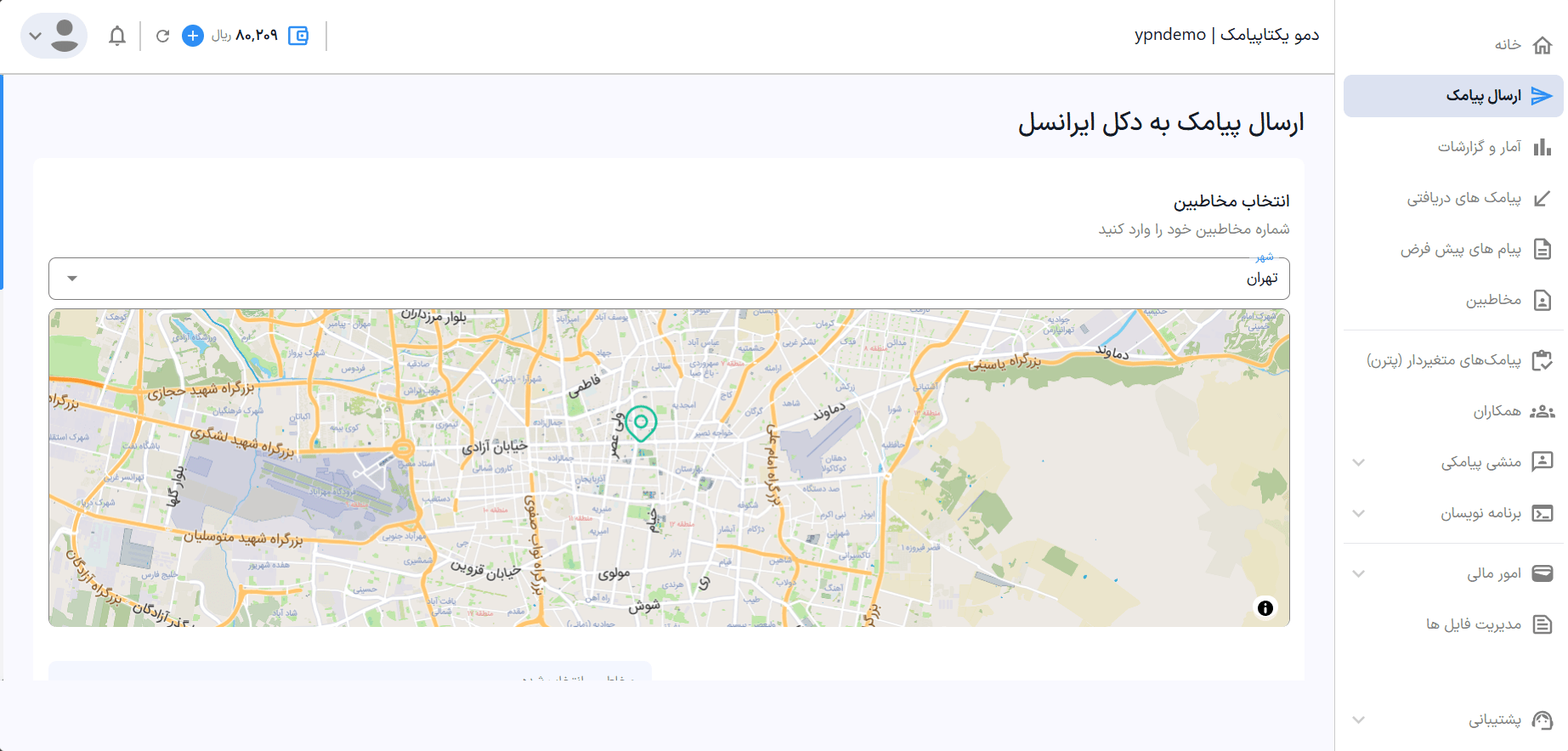
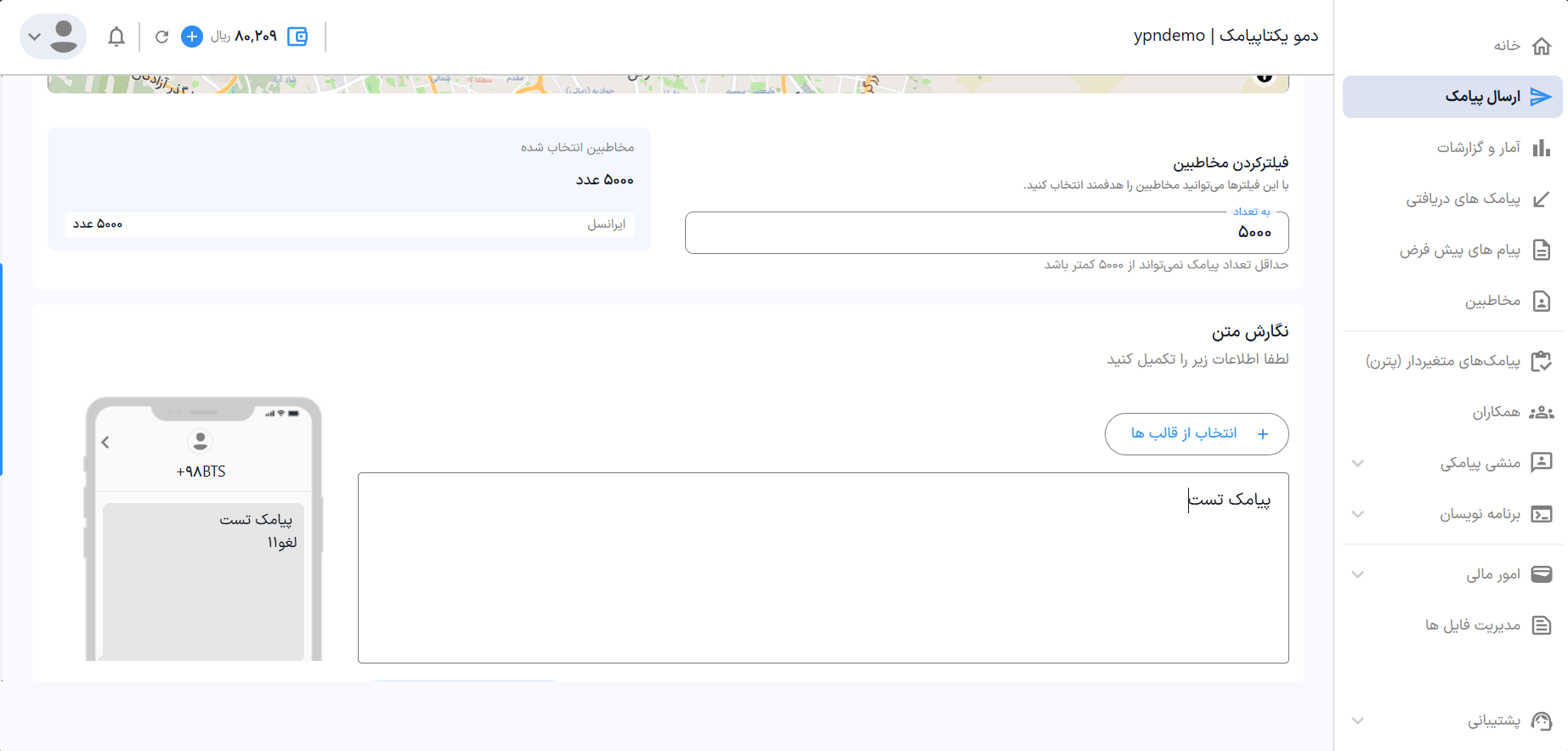 در این بخش ابتدا تعداد گیرندگان پیامک را تعیین کنید. در ارسال های BTS حداقل تعداد ارسال 5000 عدد پیامک است.و در ادامه متن پیامک را بنویسید.
در این بخش ابتدا تعداد گیرندگان پیامک را تعیین کنید. در ارسال های BTS حداقل تعداد ارسال 5000 عدد پیامک است.و در ادامه متن پیامک را بنویسید.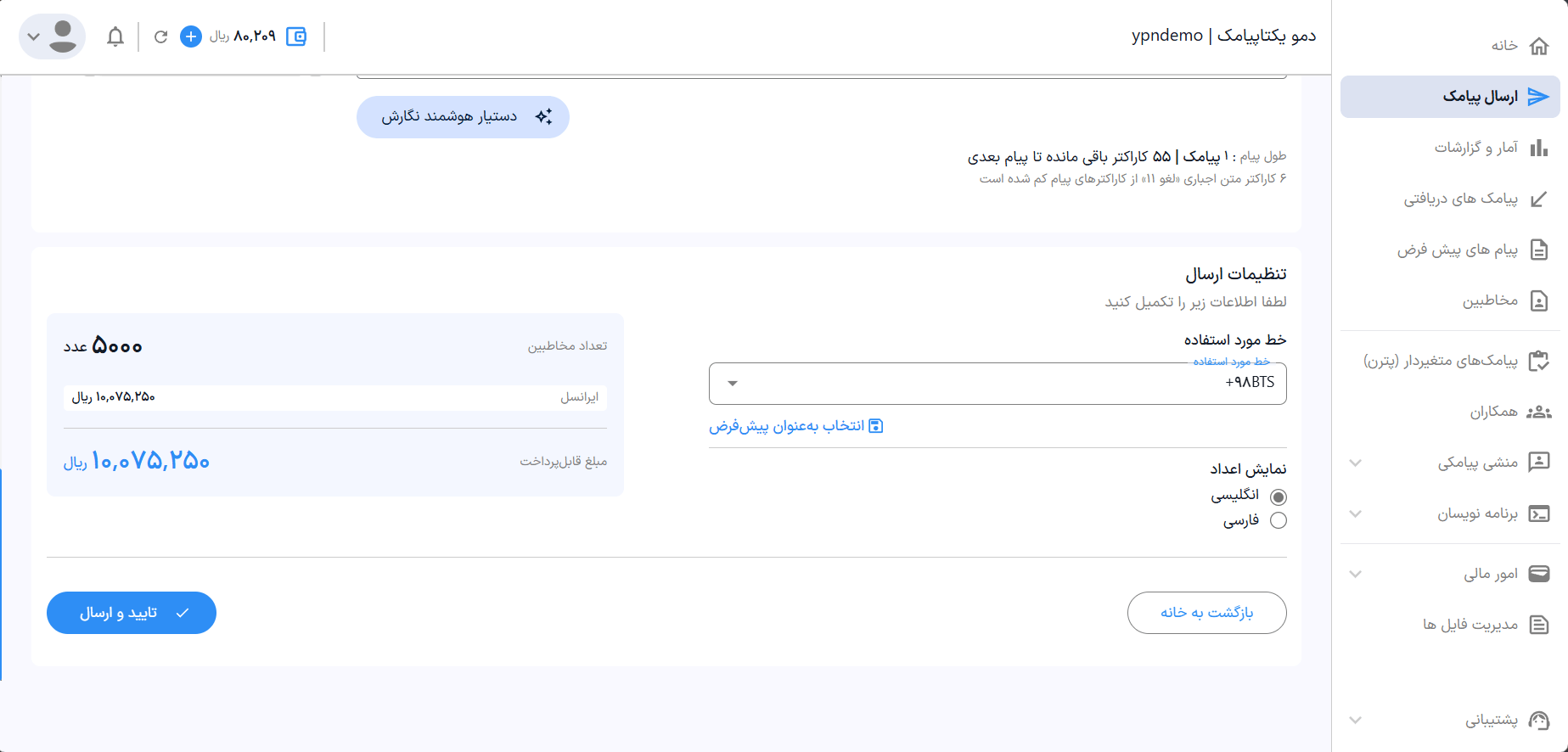 در این مرحله مبلغ قابل پرداخت را بررسی کنید و در صورت لزوم شارژ پنل خود را افزایش دهید.و در نهایت پیامک را ثبت کنید.
در این مرحله مبلغ قابل پرداخت را بررسی کنید و در صورت لزوم شارژ پنل خود را افزایش دهید.و در نهایت پیامک را ثبت کنید.ارسال پیامک زنده
برای ارسال پیامک زنده همراه اول ( LBS ) لطفا از 72 ساعت کاری قبل از زمان موردنظر برای ارسال، در قسمت پشتیبانی یک درخواست ارسال کنید.ارسال پیامک با فایل اکسل
ارسال پیامک با فایل اکسل به شما امکان وارد کردن شماره ها از طریق فایل اکسل و ارسال گروهی پیامک را می دهد.برای ارسال پیامک با فایل اکسل ابتدا از منوی ارسال پیامک گزینه ارسال از فایل را انتخاب نمایید.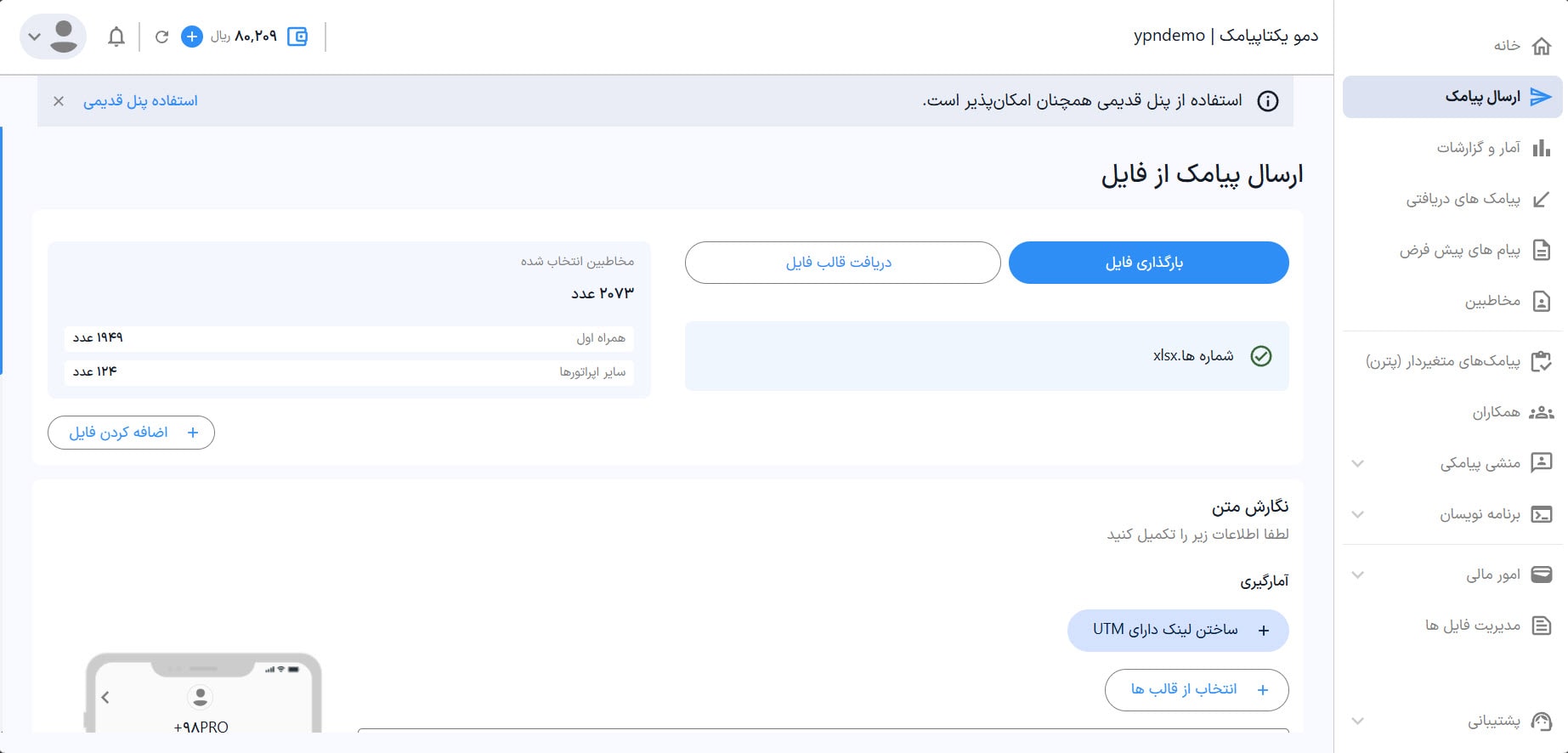 در این مرحله ابتدا فایل اکسل شماره های موردنظر را اپلود نمایید.در صورت تمایل می توانید فایل قالب کلی ارسال از اکسل را در پنل دانلود کنید و شماره هارا براساس قالب کلی مرتب کنید.اما به طور کلی شرایط زیر را در ارسال های اکسل در نظر بگیرید:
در این مرحله ابتدا فایل اکسل شماره های موردنظر را اپلود نمایید.در صورت تمایل می توانید فایل قالب کلی ارسال از اکسل را در پنل دانلود کنید و شماره هارا براساس قالب کلی مرتب کنید.اما به طور کلی شرایط زیر را در ارسال های اکسل در نظر بگیرید:- شماره ها باید در ستون A باشد.
- فرمت شماره ها باید number باشد.
- شماره ها با +98 نباید شروع شوند.
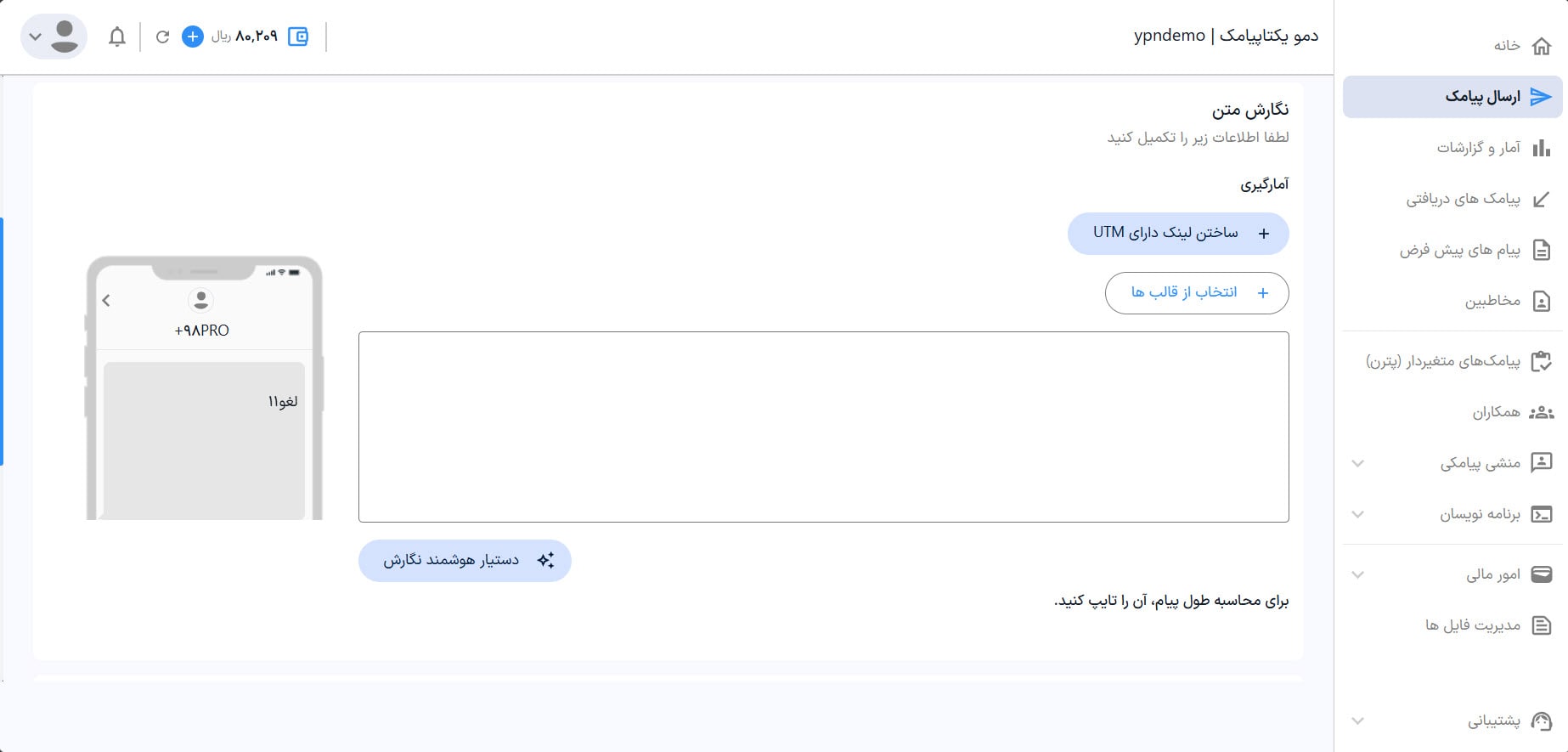 در این بخش می توانید متن پیامک موردنظر را بنویسید.همچنین امکان استفاده از قابلیت ساخت UTM نیز در این بخش فعال است و به شما این امکان را می دهد تا کلیک های پیامک خود را ردیابی کنید و از بازدهی پیامک مطلع شوید.
در این بخش می توانید متن پیامک موردنظر را بنویسید.همچنین امکان استفاده از قابلیت ساخت UTM نیز در این بخش فعال است و به شما این امکان را می دهد تا کلیک های پیامک خود را ردیابی کنید و از بازدهی پیامک مطلع شوید.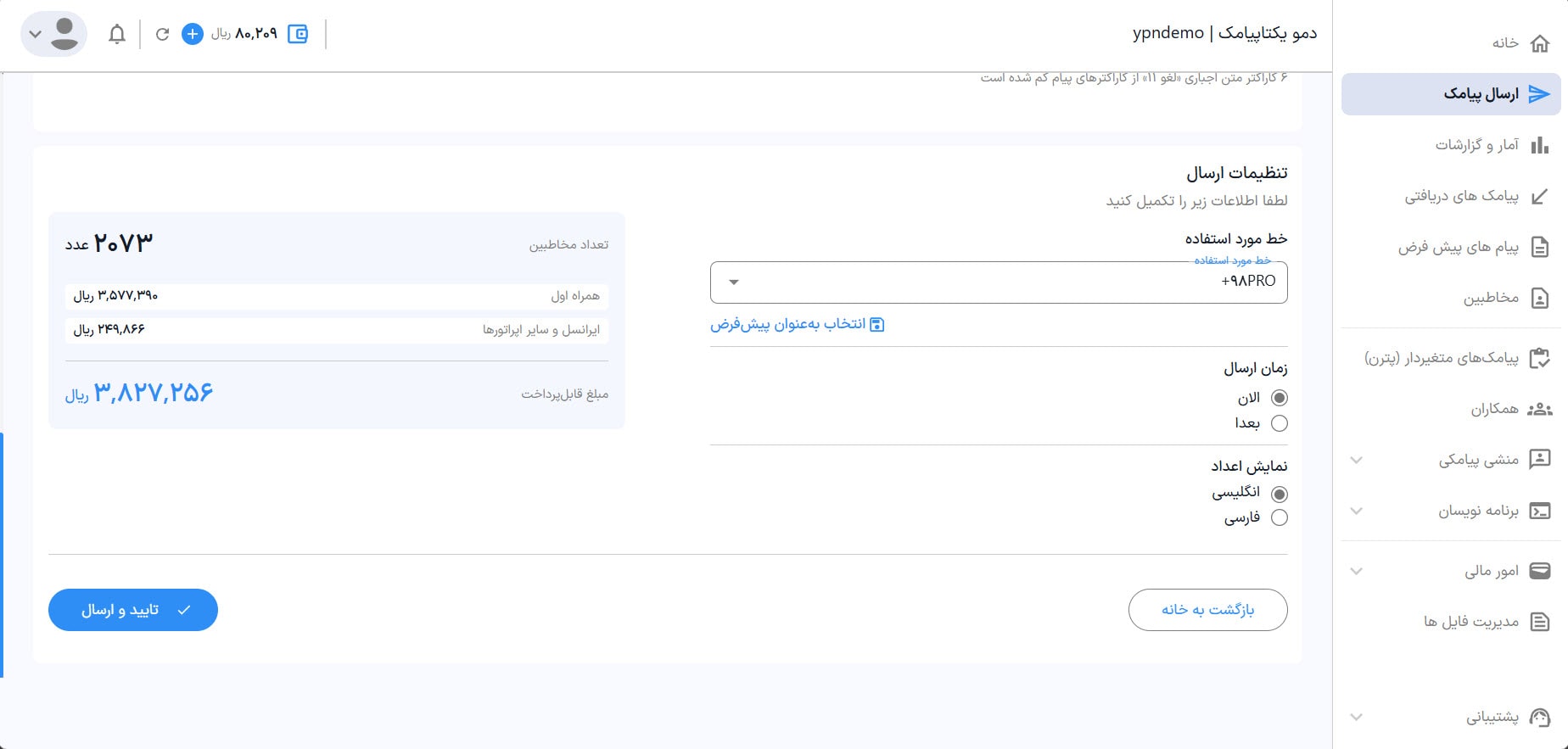
- خط مورد استفاده: در این بخش می توانید خطی که پیامک شما از آن ارسال می شود را انتخاب کنید. در ارسال های نقشه،توصیه ما استفاده از خط +98PRO به دلیل امکان ارسال به شماره های بلک لیست است.
- زمان ارسال: در این قسمت می توانید زمان ارسال پیامک را مشخص کنید. در صورتی که زمانبندی پیامک به صورت الان ثبت شود، امکان انصراف از ارسال پیامک وجود ندارد. همچنین در قسمت بعدا نیز تا 3 ماه بعد را می توانید انتخاب نمایید.
- نمایش اعداد: این قابلیت نحوه نمایش اعداد در پیامک ارسالی شما را تعیین میکند. در صورتی که پیامک شما حاوی لینک یا شماره تلفن است، این گزینه را روی انگلیسی قرار دهید.
- اضافه کردن دستی شماره: در صورتی که قصد دارید در کنار شماره های بانک شماره که پیامک به آنها ارسال می شود، خودتان هم پیامک را دریافت کنید، تیک اضافه کردن دستی شماره را بزنید و شماره های دلخواه را اضافه کنید.
- بعد از مشخص شدن هزینه ارسال، لطفا موجودی پنل پیامکی را با هزینه ارسال چک کنید و در صورت لزوم پنل را شارژ کنید.
- در مرحله آخر با گزینه تایید و ارسال می توانید پیامک را ثبت کنید.
ارسال پیامک کلمات کلیدی
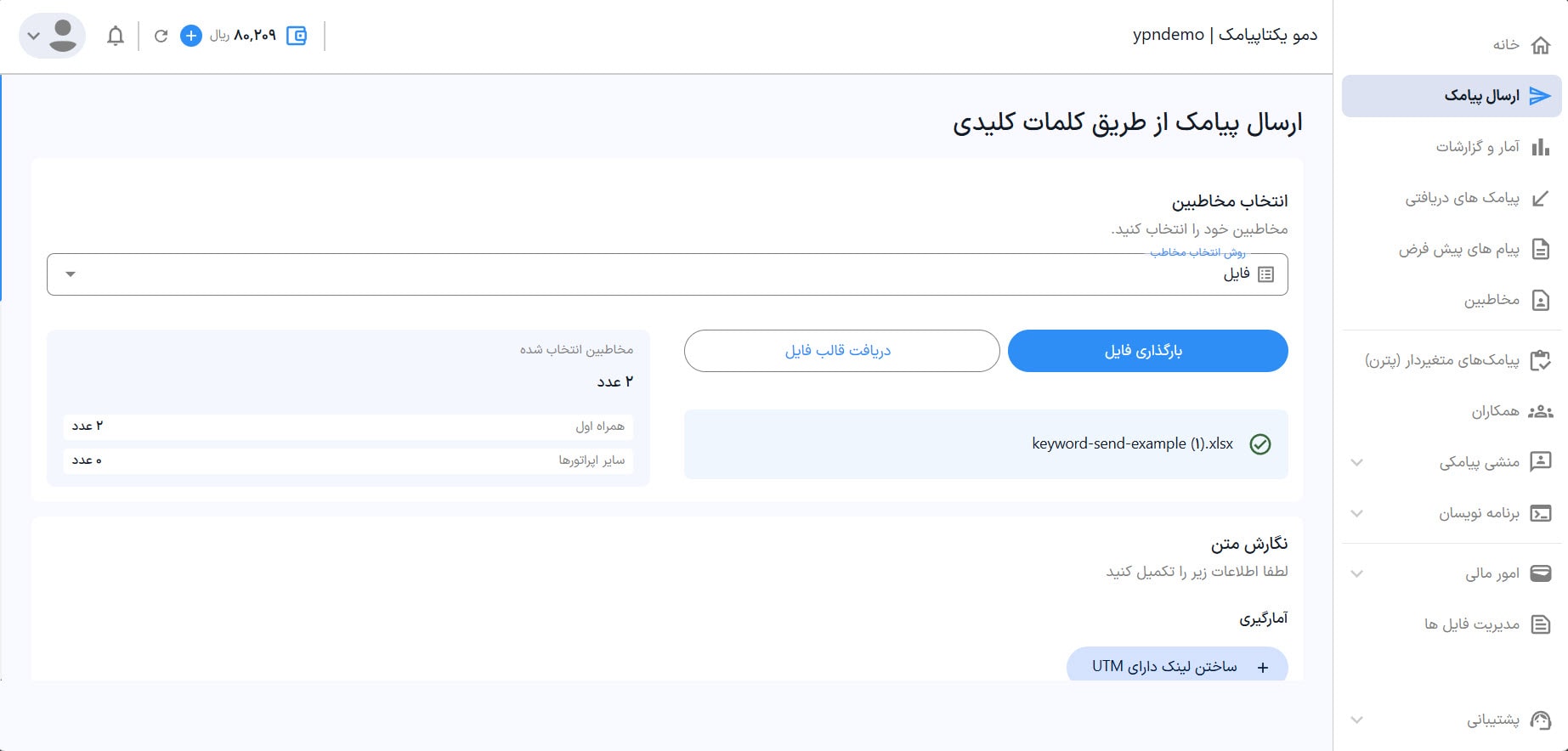
 در این مرحله متن پیامک را با کمک متغیر های قرار داده شده بنویسید. به ازای هر متغیر برای هر مخاطب مقدار مخصوص همان مخاطب ارسال می شود و متن ارسالی برای هر مخاطب متفاوت است.
در این مرحله متن پیامک را با کمک متغیر های قرار داده شده بنویسید. به ازای هر متغیر برای هر مخاطب مقدار مخصوص همان مخاطب ارسال می شود و متن ارسالی برای هر مخاطب متفاوت است.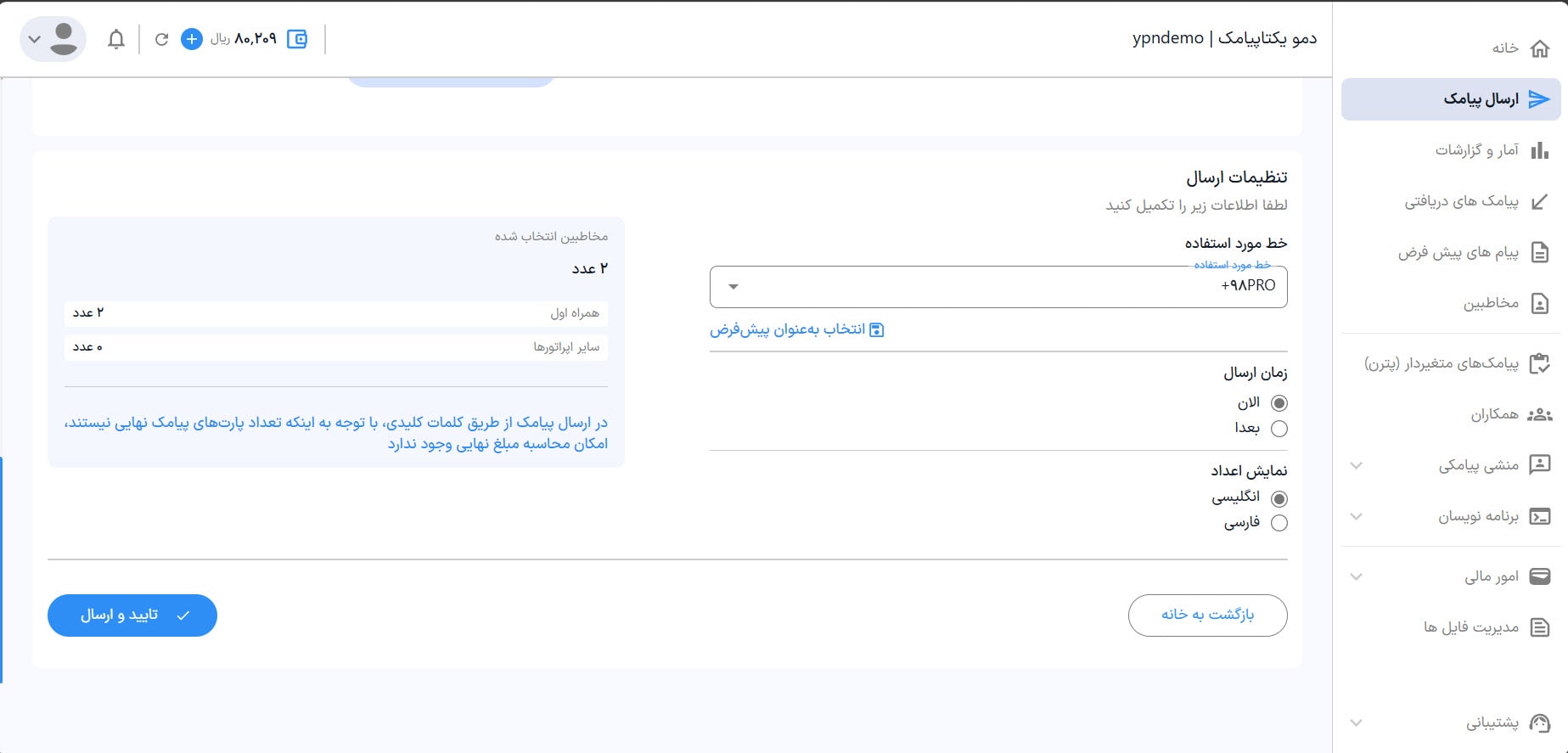 در مرحله آخر لازم است تا تنظیمات نهایی را انجام دهید.
در مرحله آخر لازم است تا تنظیمات نهایی را انجام دهید.- زمان ارسال: در این بخش می توانید زمان ارسال پیامک را تعیین کنید. در صورتی که زمان ارسال روی الان تنظیم شود یعنی پیامک بعد از ثبت ارسال می شود.
- نمایش اعداد: در این قسمت می توانید نوع نمایش اعداد در پیامک ارسالی را مشخص کنید. در صورتی که متن شما شامل لینک یا شماره تلفن است لطفا نمایش اعداد را روی انگلیسی قرار دهید.
- خط مورد استفاده: در این بخش میتوانید خط پیامکی موردنظر را انتخاب کنید. پیشنهاد ما انتخاب +98PRO است. این خط به شماره های بلک لیست ( لیست سیاه ) هم امکان ارسال دارد.
- هزینه ارسال: با توجه به اینکه متن پیامک به ازای هر مخاطب متفاوت است، هزینه پیامک تا قبل از نهایی شدن ارسال در سامانه قابل محاسبه نیست. بنابر این لازم است تا براساس تعداد گیرندگان و متن ها یک پیشبینی از هزینه احتمالی داشته باشید و مبلغ را در پنل پیامکی شارژ داشته باشید.
- در نهایت، می توانید با گزینه تایید و ارسال، پیامک را ثبت کنید تا ارسال شود.
ارسال پیامک نظیر به نظیر
ارسال پیامک نظیر به نظیر یکی از قابلیت های مربوط به ارسال هوشمند است که به شما این امکان را می دهد تا برای هر شماره، یک پیامک با متن کاملا متفاوت با بقیه پیامک ها ارسال کنید.ثبت پیامک های نظیر به نظیر به دو صورت انجام می شود:- پیامک نظیر به نظیر با آپلود فایل
- پیامک نظیر به نظیر با ورود متن ها به صورت دستی
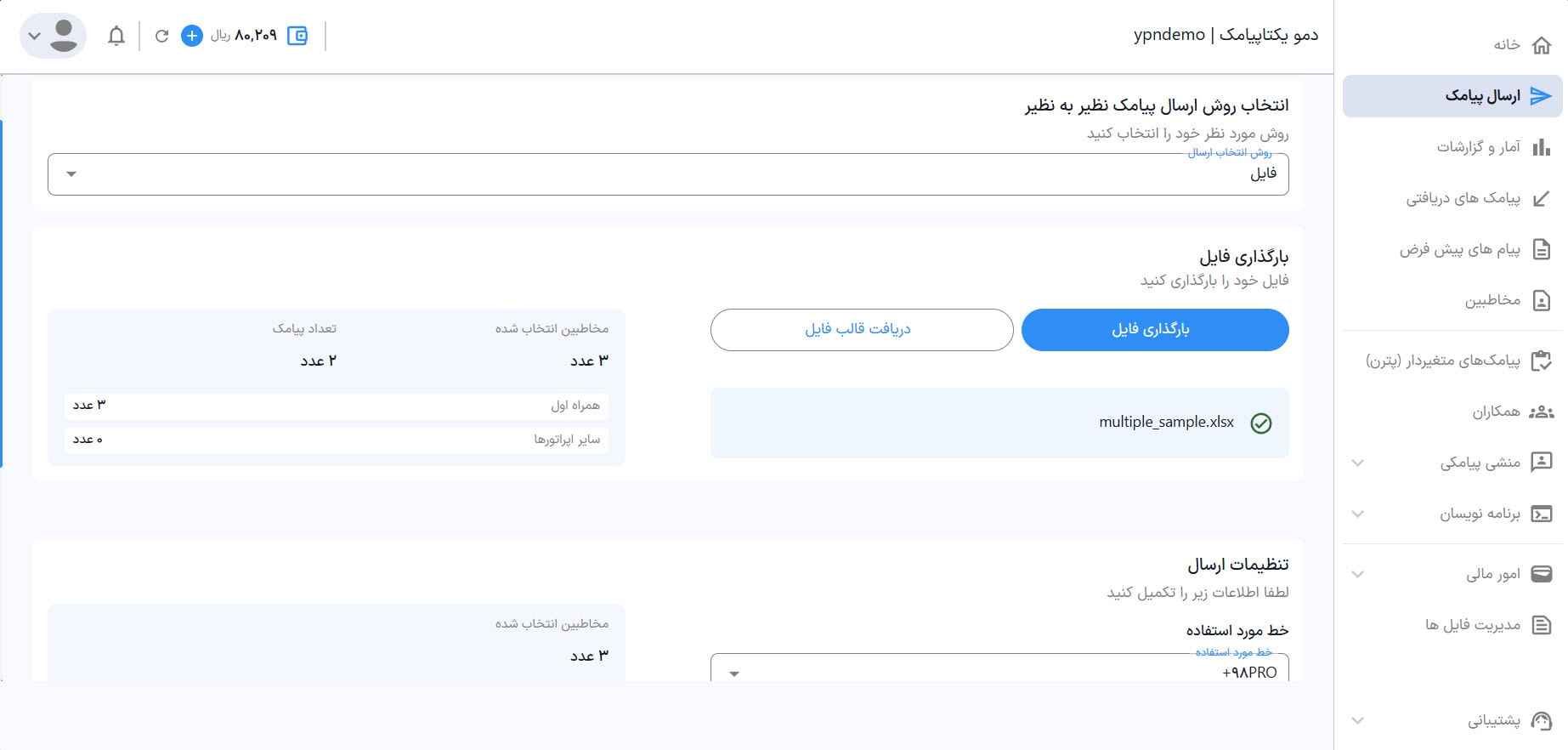 در صورتی که قصد دارید با فایل اکسل ارسال نظیر به نظیر را انجام دهید، روش ارسال را روی فایل قرار دهید و قالب فایل را دانلود کنید و شماره ها و متن های پیامک را براساس قالب فایل آماده سازی کنید و در نهایت در پنل آپلود کنید.
در صورتی که قصد دارید با فایل اکسل ارسال نظیر به نظیر را انجام دهید، روش ارسال را روی فایل قرار دهید و قالب فایل را دانلود کنید و شماره ها و متن های پیامک را براساس قالب فایل آماده سازی کنید و در نهایت در پنل آپلود کنید.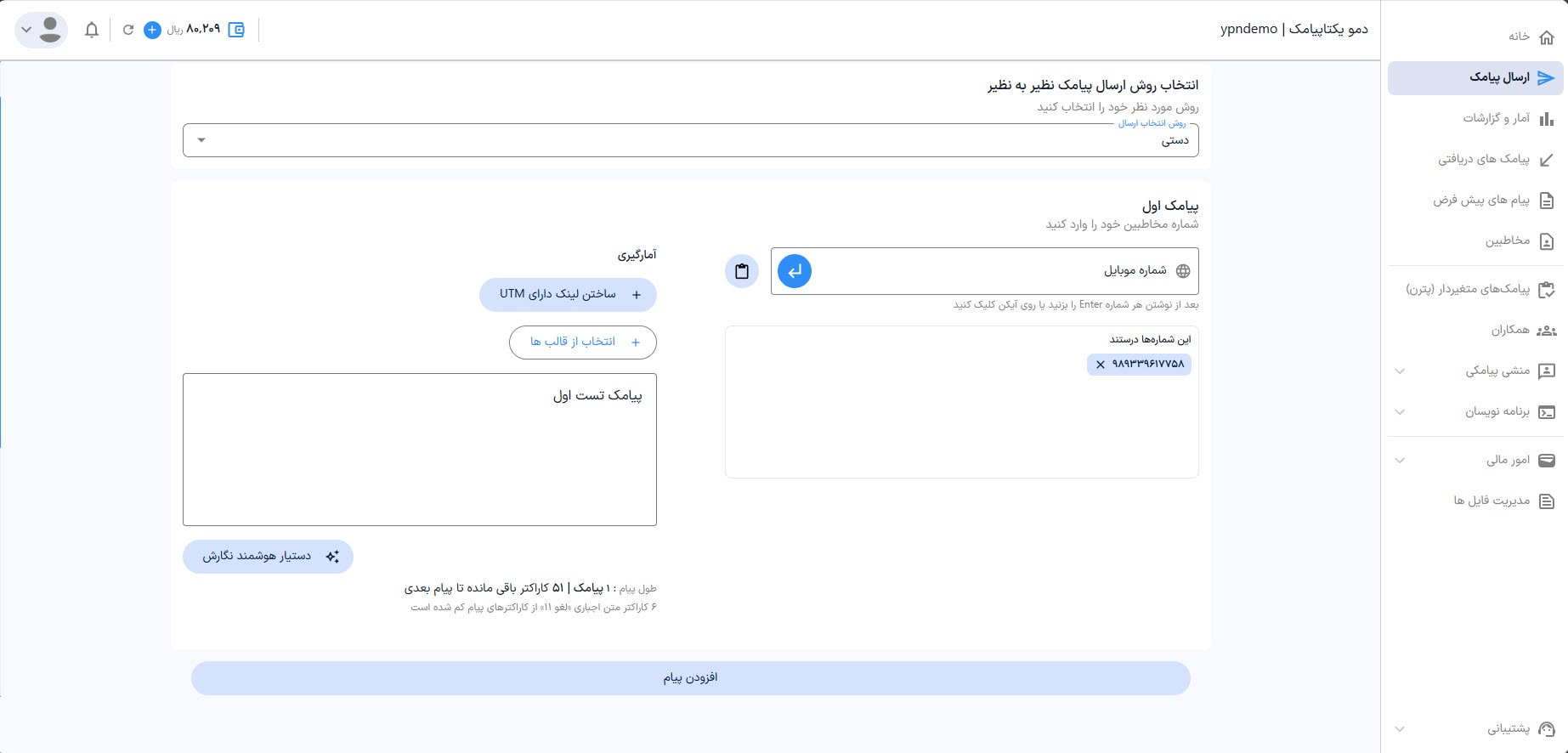 اما در صورتی که قصد دارید شماره ها و متن های پیامک را به صورت دستی وارد کنید، روش ارسال را روی دستی قرار دهید و شماره موبایل های موردنظر و متن پیامک را وارد کنید. شما با گزینه افزودن پیامک می توانید بخش جدیدی برای شماره های جدید و متن پیامک جدید فعال کنید.
اما در صورتی که قصد دارید شماره ها و متن های پیامک را به صورت دستی وارد کنید، روش ارسال را روی دستی قرار دهید و شماره موبایل های موردنظر و متن پیامک را وارد کنید. شما با گزینه افزودن پیامک می توانید بخش جدیدی برای شماره های جدید و متن پیامک جدید فعال کنید.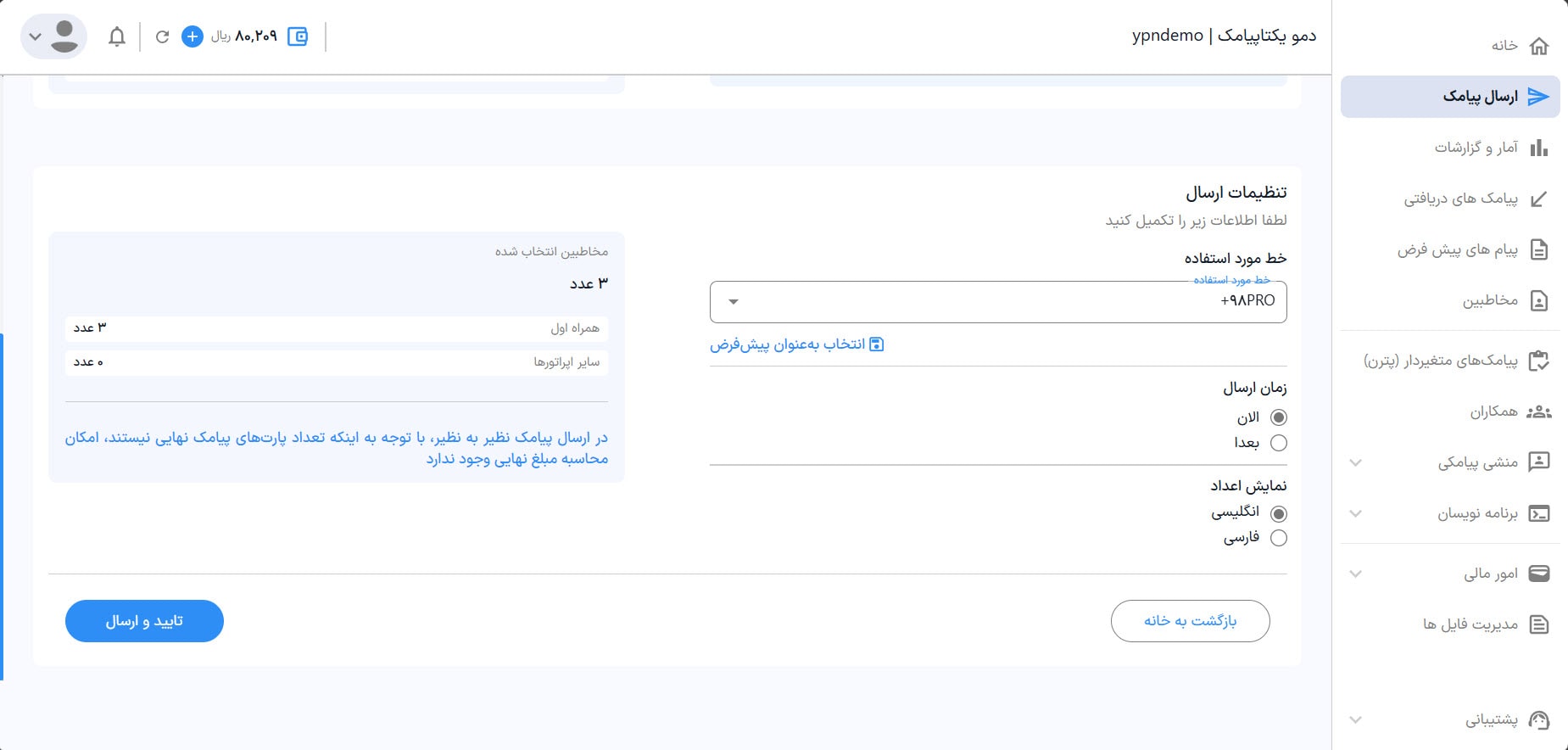 در مرحله آخر لازم است تا تنظیمات نهایی را انجام دهید.
در مرحله آخر لازم است تا تنظیمات نهایی را انجام دهید.- زمان ارسال: در این بخش می توانید زمان ارسال پیامک را تعیین کنید. در صورتی که زمان ارسال روی الان تنظیم شود یعنی پیامک بعد از ثبت ارسال می شود.
- نمایش اعداد: در این قسمت می توانید نوع نمایش اعداد در پیامک ارسالی را مشخص کنید. در صورتی که متن شما شامل لینک یا شماره تلفن است لطفا نمایش اعداد را روی انگلیسی قرار دهید.
- خط مورد استفاده: در این بخش میتوانید خط پیامکی موردنظر را انتخاب کنید. پیشنهاد ما انتخاب +98PRO است. این خط به شماره های بلک لیست ( لیست سیاه ) هم امکان ارسال دارد.
- هزینه ارسال: با توجه به اینکه متن پیامک به ازای هر مخاطب متفاوت است، هزینه پیامک تا قبل از نهایی شدن ارسال در سامانه قابل محاسبه نیست. بنابر این لازم است تا براساس تعداد گیرندگان و متن ها یک پیشبینی از هزینه احتمالی داشته باشید و مبلغ را در پنل پیامکی شارژ داشته باشید.
- در نهایت، می توانید با گزینه تایید و ارسال، پیامک را ثبت کنید تا ارسال شود.
ارسال پیامک با دفترچه تلفن
در صورتی که شماره ها و مخاطبین خود را به دفترچه تلفن پنل اضافه کرده اید می توانید به سادگی ارسال پیامک را به مخاطبین دفترچه تلفن پنل نیز انجام دهید.برای ارسال پیامک با دفترچه تلفن از منوی ارسال پیامک گزینه ارسال دفترچه تلفن را انتخاب کنید.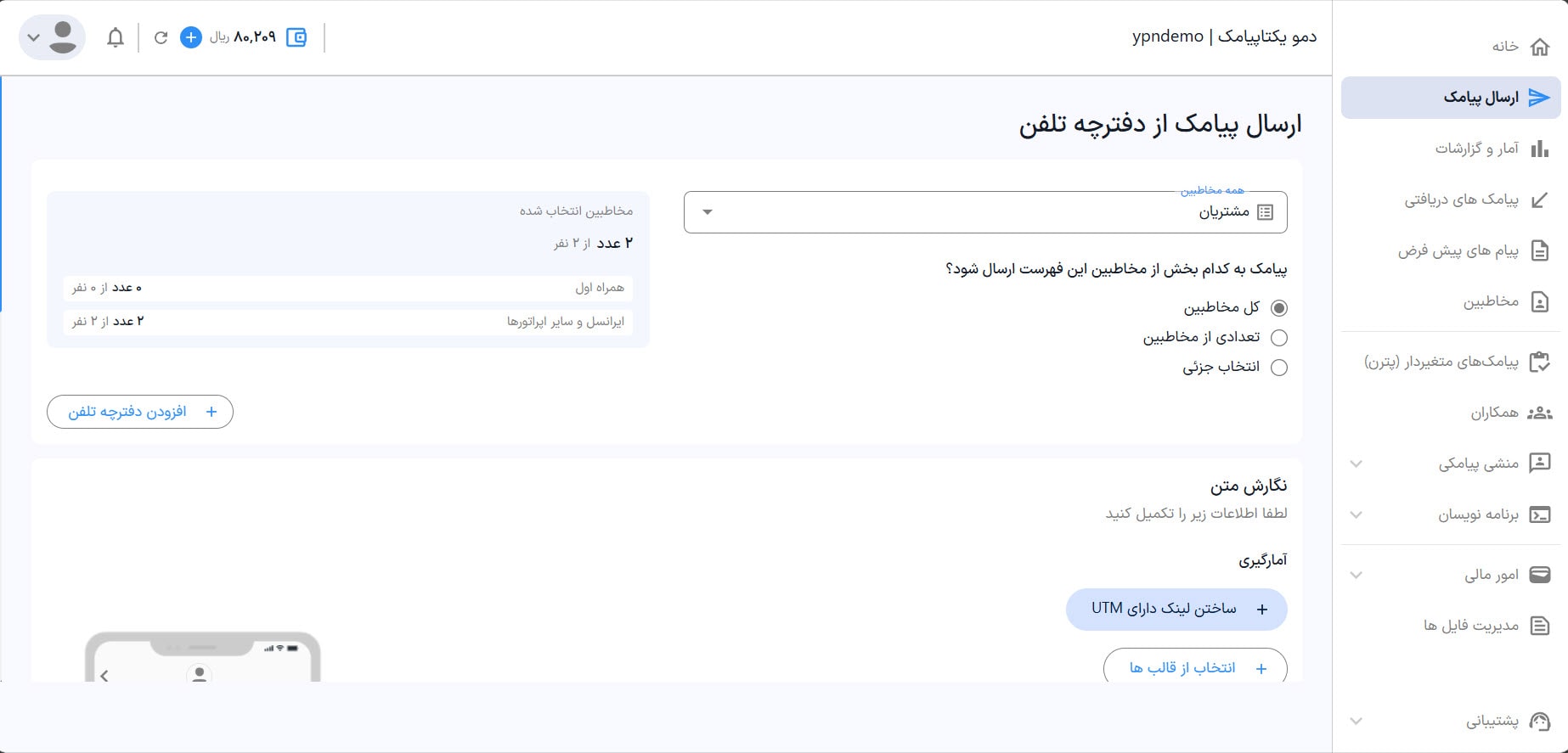
- در این مرحله ابتدا لازم است تا دفترچه مخاطبین را انتخاب کنید. می توانید یکی از دفترچه های موجود در پنل را انتخاب کنید یا گزینه همه مخاطبین را بزنید تا پیامک به همه افراد موجود در همه دفترچه های شما ارسال شود.
- در بخش بعدی لازم است تا تعیین کنید پیامک به کدام بخش از دفترچه تلفن ارسال شود؟
- کل مخاطبین: با فعال کردن این بخش، پیامک شما برای همه اعضای این دفترچه تلفن ارسال می شود.
- تعدادی از مخاطبین: می توانید مشخص کنید از نفر چندم تا نفر چندم دفترچه تلفن انتخاب شوند و پیامک برای آنها ارسال شود.
- انتخاب جزئی: این قابلیت به شما این امکان را می دهد تا به صورت تک تک از بین مخاطبین انتخاب کنید و مخاطبین موردنظر را اضافه کنید.
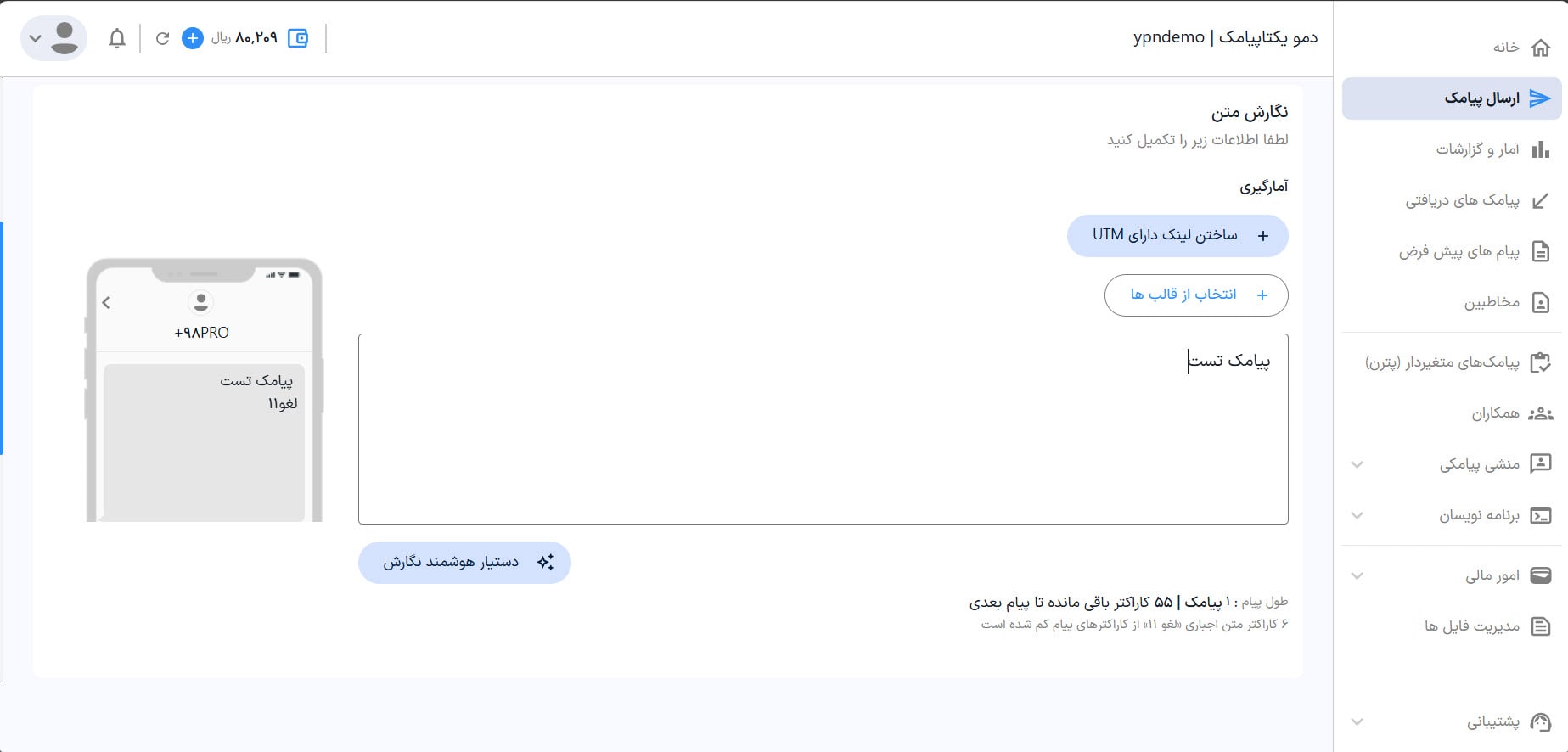 در این بخش میتوانید متن پیامک موردنظر جهت ارسال به مخاطبین دفترچه تلفن را وارد نمایید.
در این بخش میتوانید متن پیامک موردنظر جهت ارسال به مخاطبین دفترچه تلفن را وارد نمایید.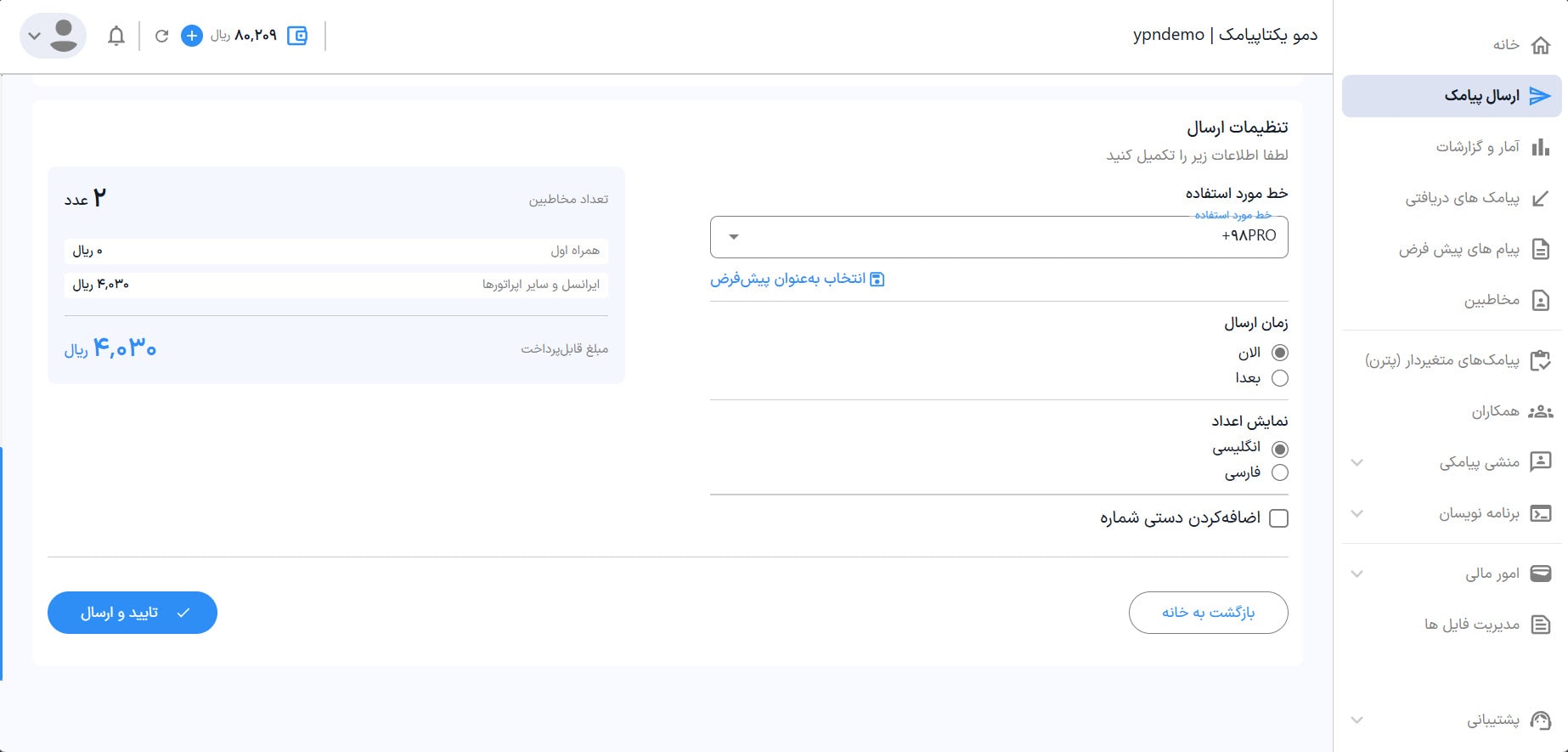 در مرحله آخر لازم است تا تنظیمات نهایی را انجام دهید.
در مرحله آخر لازم است تا تنظیمات نهایی را انجام دهید.- زمان ارسال: در این بخش می توانید زمان ارسال پیامک را تعیین کنید. در صورتی که زمان ارسال روی الان تنظیم شود یعنی پیامک بعد از ثبت ارسال می شود.
- نمایش اعداد: در این قسمت می توانید نوع نمایش اعداد در پیامک ارسالی را مشخص کنید. در صورتی که متن شما شامل لینک یا شماره تلفن است لطفا نمایش اعداد را روی انگلیسی قرار دهید.
- خط مورد استفاده: در این بخش میتوانید خط پیامکی موردنظر را انتخاب کنید. پیشنهاد ما انتخاب +98PRO است. این خط به شماره های بلک لیست ( لیست سیاه ) هم امکان ارسال دارد.
- هزینه ارسال: با توجه به اینکه متن پیامک به ازای هر مخاطب متفاوت است، هزینه پیامک تا قبل از نهایی شدن ارسال در سامانه قابل محاسبه نیست. بنابر این لازم است تا براساس تعداد گیرندگان و متن ها یک پیشبینی از هزینه احتمالی داشته باشید و مبلغ را در پنل پیامکی شارژ داشته باشید.
- در نهایت، می توانید با گزینه تایید و ارسال، پیامک را ثبت کنید تا ارسال شود.
اتصال پنل پیامکی به وب سایت و نرم افزار
اتصال پنل پیامکی
اگر یک وب سایت یا نرم افزار دارید و قصد اتصال آن به پنل پیامکی را دارید باید از قابلیت وب سرویس استفاده کنید.
- اگر وب سایت شما با سیستم های مدیریت محتوا ( CMS ) مانند وردپرس ساخته شده است، بدون نیاز به کدنویسی امکان اتصال سایت با استفاده از افزونه های پیامکی را دارید. در لینک افزونه های پیامکی می توانید لیستی از افزونه های پیامکی وردپرس که به صورت رایگان برای کاربران یکتاپیامک قابل استفاده هستند را بررسی کنید.
- اما اگر وب سایت یا نرم افزار شما کدنویسی شده است، لازم است تا مطابق با API های یکتاپیامک، مراحل ارسال را پیاده سازی کنید. مستندات API یکتاپیامک در این لینک قابل دسترسی است. https://ippanelcom.github.io/Edge-Document/docs/
ساخت پترن
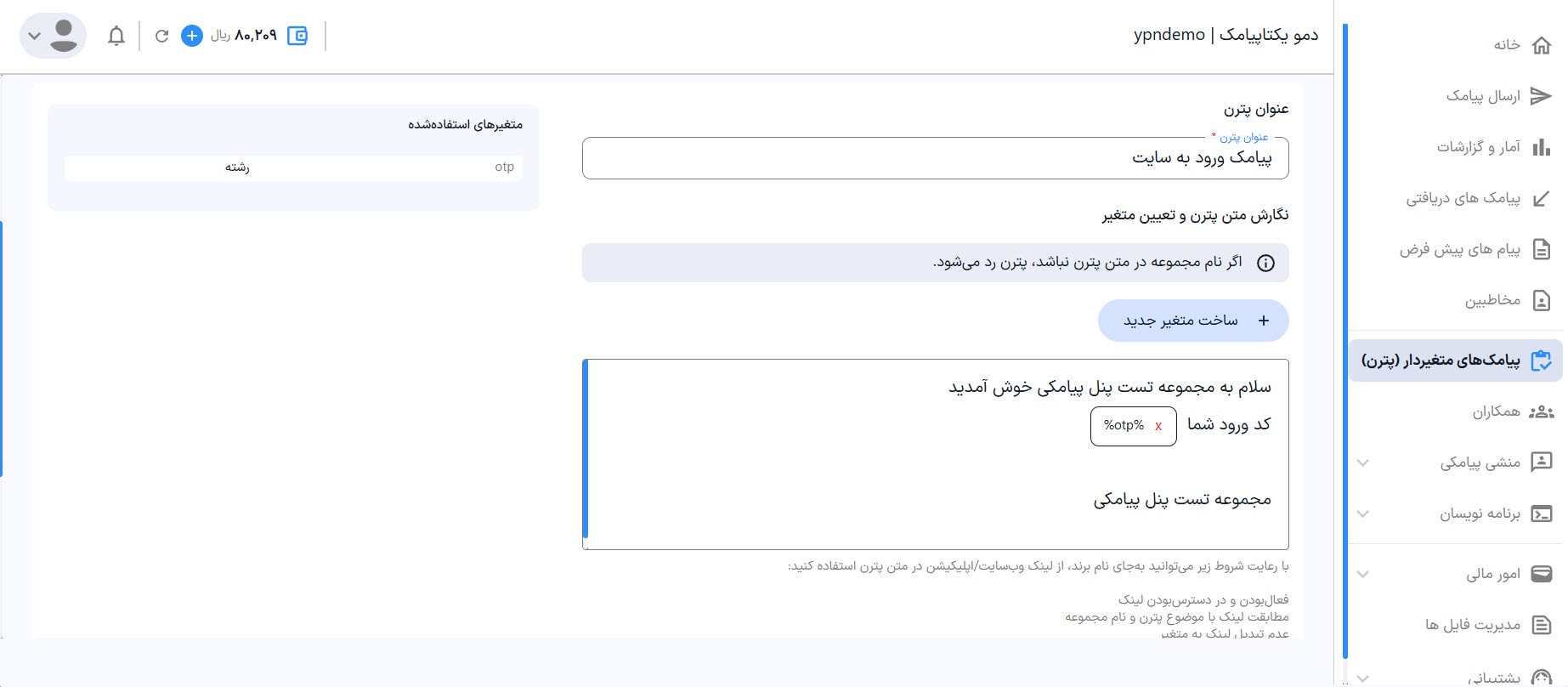
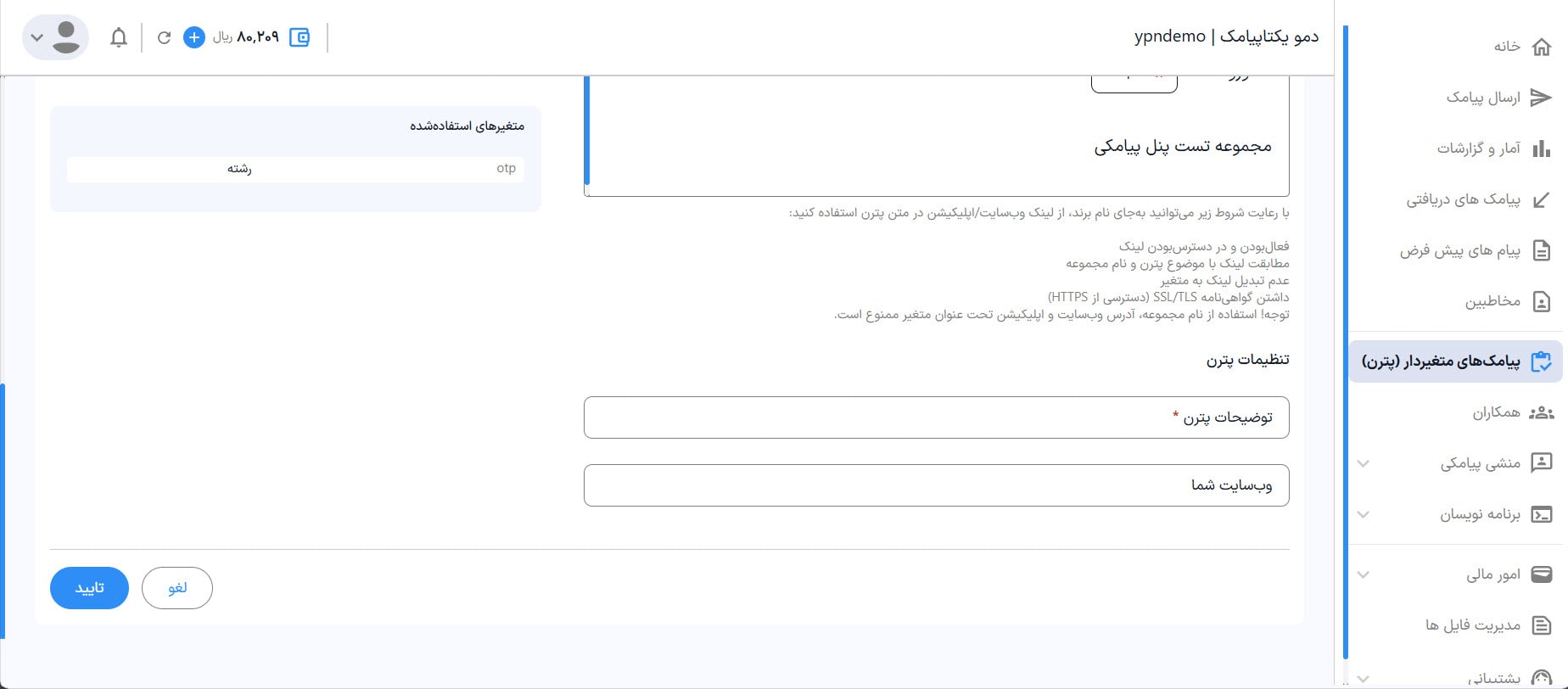
- عنوان پترن: در این بخش لازم است تا عنوان پترن موردنظر را وارد نمایید. به عنوان مثال پترن کد otp یا پترن پیامک تایید سفارش
- متن پترن: در این بخش باید متن پترن همراه با متغیر ها مشخص شود. متغیر ها در متن پترن باید با علامت % جدا شوند. لازم است تا به نکات زیر در نوشتن متن پترن دقت داشته باشید:
- نام برند نمیتواند به صورت متغیر ثبت شود. نام برند به صورت ثابت باید در متن باشد و وجود نام برند یا مجموعه الزامی است.
- محتوای کلی پترن باید مشخص باشد. پترن تنها برای ارسال هایی که قالب مشخصی دارند و به صورت تکی ارسال می شوند استفاده می شود.
- لینک ها نمی توانند متغیر باشند.
- لینک موجود در متن پیامک باید دارای https و همچنین اینماد باشد.
- محتوای سایت باید فارسی باشد.
- سایت باید در دسترس باشد.
- توضیحات پترن: این بخش اجباری است و در این قسمت لازم است تا توضیحاتی در خصوص اینکه این پترن چه کاری انجام می دهد و به چه صورتی استفاده شده توضیحاتی ارائه کنید.
- وب سایت: در این بخش می توانید لینک وب سایت مربوط به این پترن را وارد کنید.
لیست پترن ها
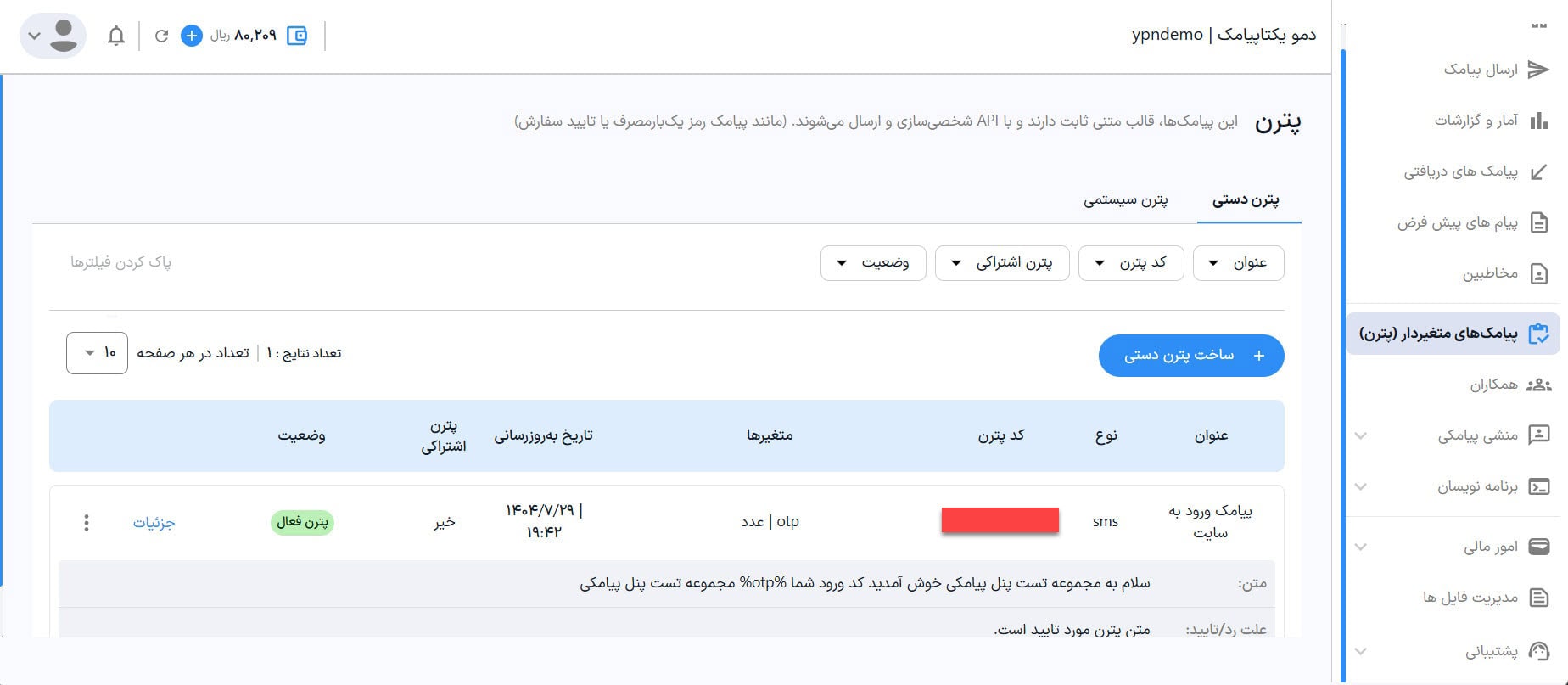
- کدپترن: این کد در ارسال به وب سرویس استفاده می شود.
- متغیر ها: متغیر های استفاده شده در این متن پترن
- وضعیت: در این بخش می توانید وضعیت رد / تایید پترن را ببینید. در صورتی که پترن تایید شده باشد به رنگ سبز و با متن پترن فعال نمایش داده می شود اما در صورتی که رد شده باشد به رنگ قرمز نوشته می شود و علت رد نیز ذکر می شود.
تایید یا رد پیامک ها بین 15 دقیقه الی 1 ساعت زمانبر است.
دفترچه تلفن و ساخت باشگاه مشتریان
دفترچه تلفن ها به شما امکان ساخت یک باشگاه مشتریان حرفه ای و با تمام امکانات را می دهند.
با قابلیت دفترچه تلفن می توانید تمام مخاطبین را به صورت گروه بندی شده در یک جا داشته باشید و به صورت هدفمند به آنها پیامک تبلیغاتی و اطلاع رسانی ارسال کنید.
برای ثبت دفترچه تلفن از منوی مخاطبین وارد شوید و روی دفترچه تلفن ها بزنید و گزینه دفترچه تلفن جدید را انتخاب کنید.
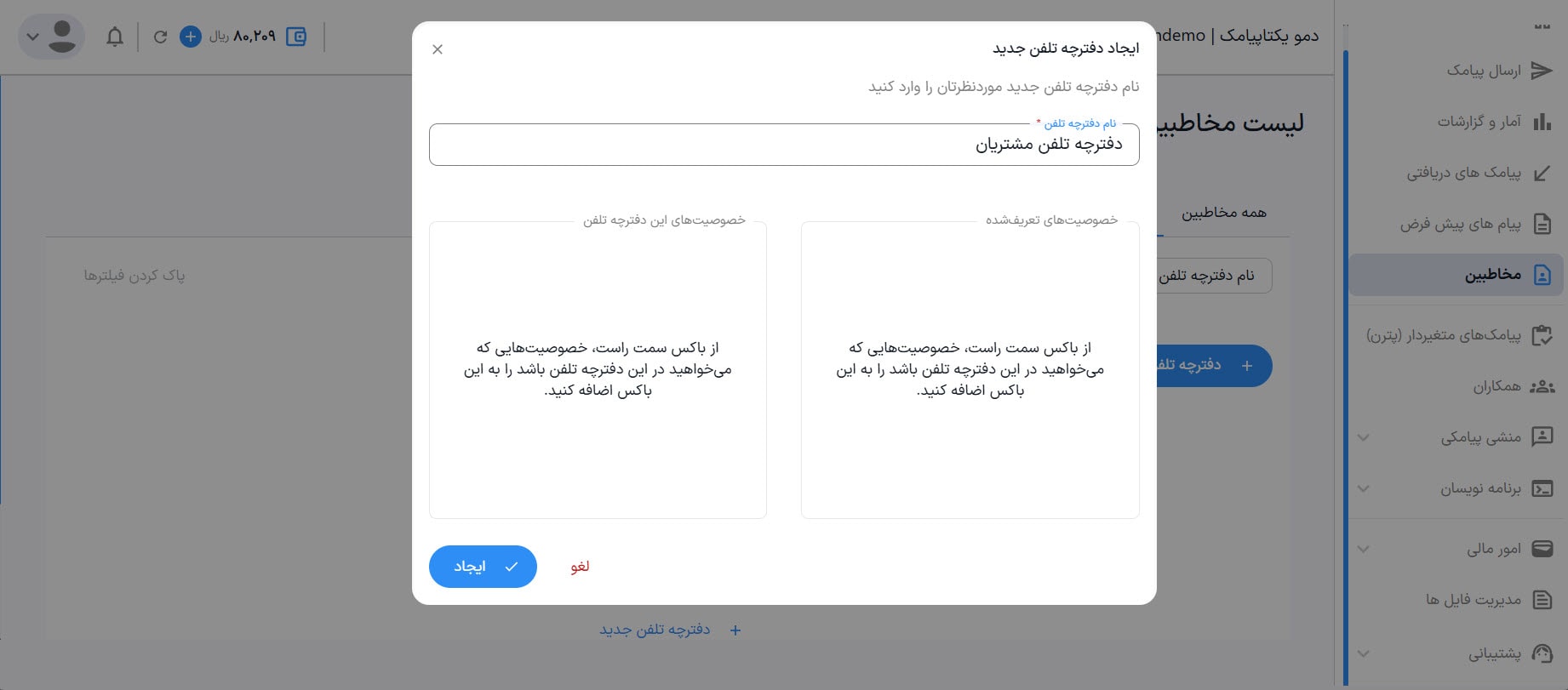
در این بخش لازم است تا یک اسم برای دفترچه تلفن انتخاب کنید. و همچنین می توانید خصوصیت های اضافی نیز برای دفترچه تعیین کنید که این مورد در ادامه بررسی خواهد شد.
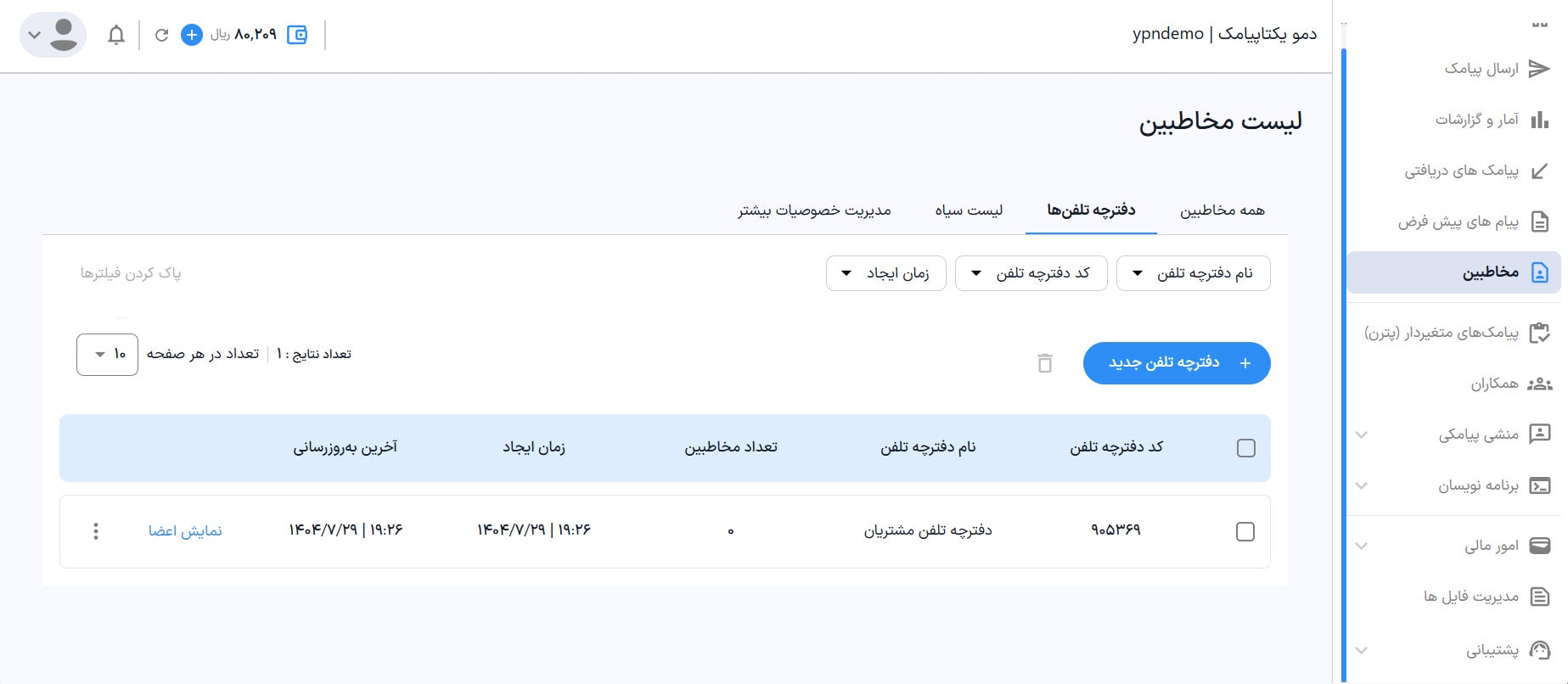
حالا در این مرحله و بعد از ساخت دفترچه تلفن، می توانید در لیست دفترچه تلفن ها، تمام دفترچه های موجود در پنل خودتان را ببینید. با کلیک روی گزینه نمایش اعضا می توانید اعضای موجود در آن دفترچه را بررسی کنید.
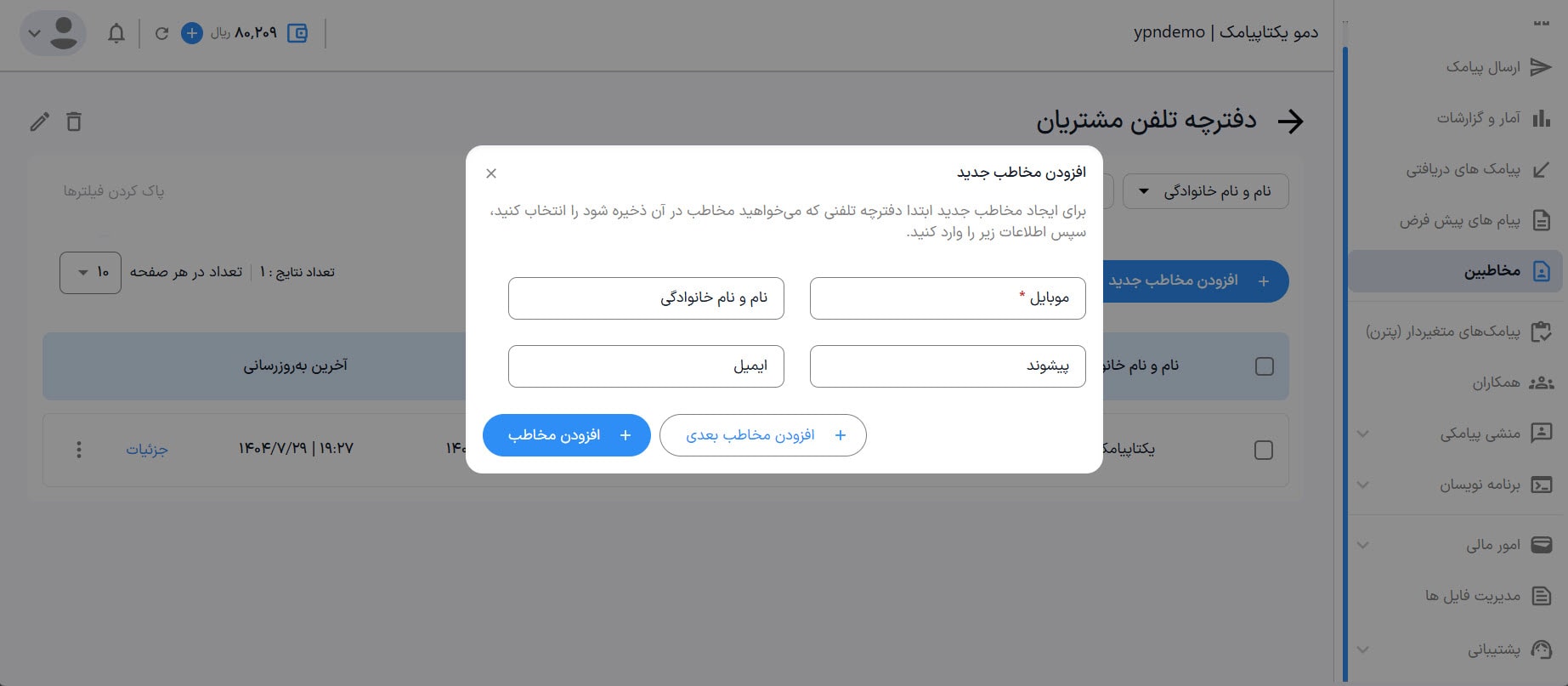
با کلیک روی گزینه افزودن مخاطب جدید می توانید یک مخاطب به دفترچه تلفن خود اضافه کنید. در این بخش به صورت پیشفرض اطلاعاتی مانند موبایل و نام و نام خانوادگی قابل ثبت است اما فقط شماره موبایل اجباری است و باقی فیلد ها اختیاری هستند.
در ادامه و بعد از تعیین خصوصیت های اضافی، فیلد مربوط به خصوصیت ها نیز در قسمت افزودن مخاطب اضافه می شوند.
بعد از تکمیل اطلاعات می توانید مخاطب را اضافه کنید تا در دفترچه ثبت شود.
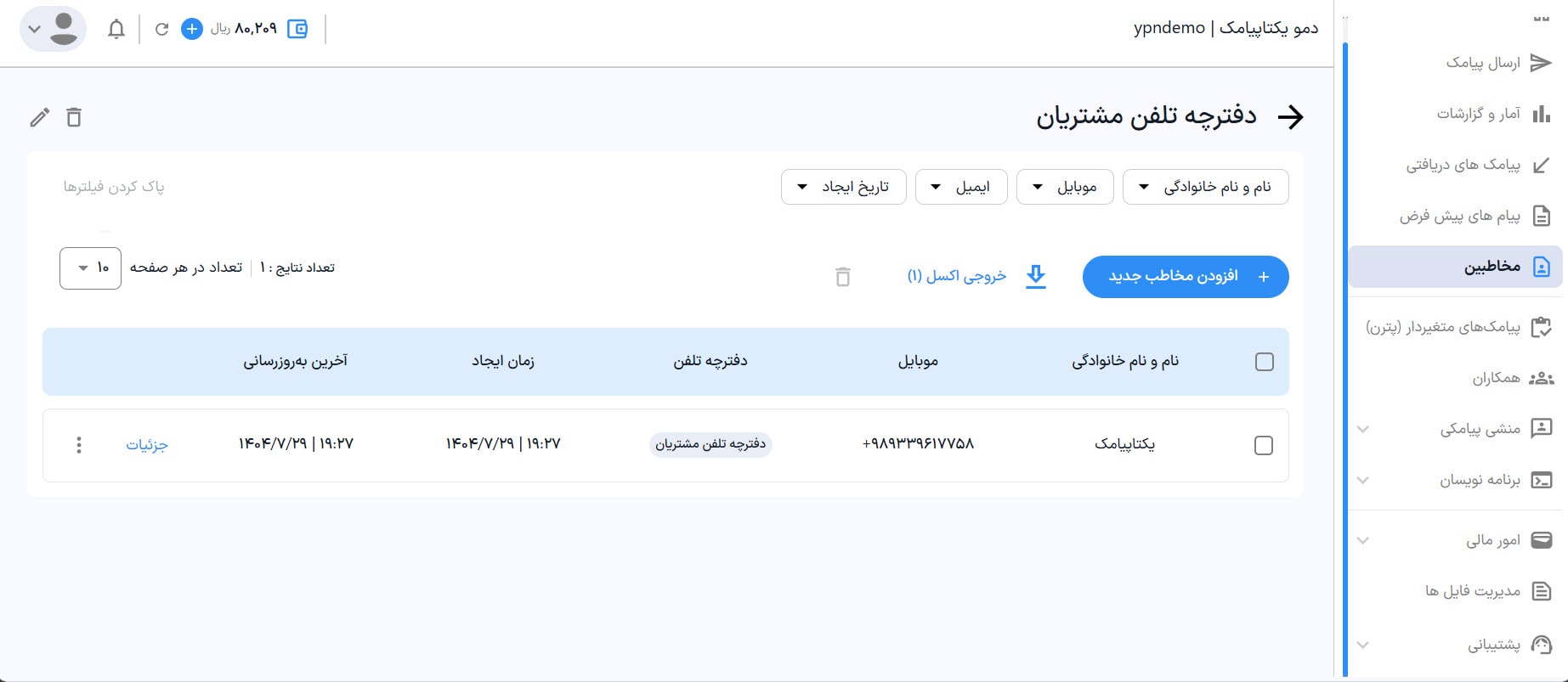
بعد از اضافه شدن مخاطب، می توانید آن را در قسمت اعضای دفترچه تلفن ببینید.
حالا برای اضافه کردن خصوصیات اضافی کافی است به بخش مخاطبین برگردید و گزینه خصوصیات اضافی را بزنید و یک خصوصیت جدید ایجاد کنید.
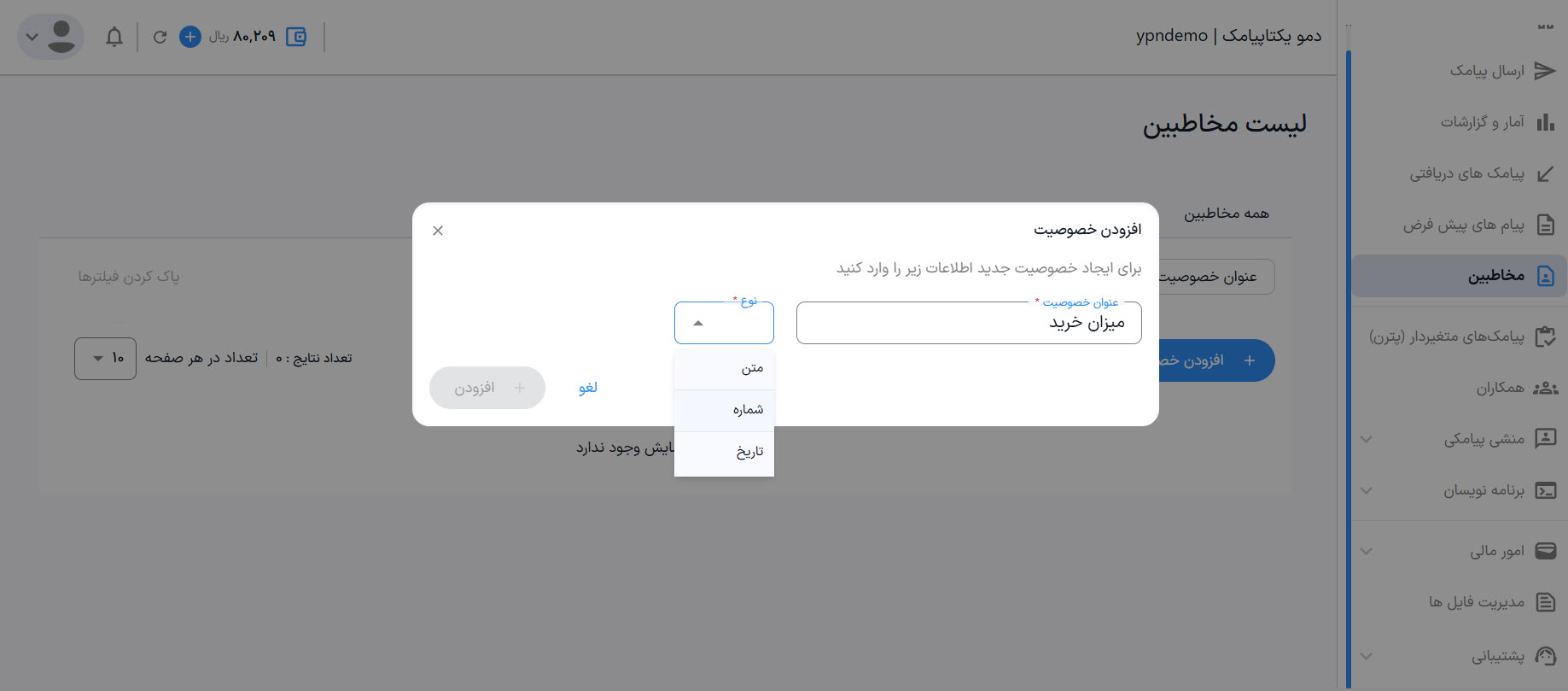
در این مرحله می توانید یک خصوصیت جدید برای دفترچه تلفن ها ثبت کنید.
به عنوان مثال قصد دارید تاریخ تولد مشتریان را ذخیره کنید. بنابر این می توانید یک خصوصیت با نام تاریخ تولد و نوع تاریخ ایجاد کنید.
یا در صورتی که قصد دارید مقدار ریالی خرید کاربران را ذخیره کنید می توانید نام خصوصیت را میزان خرید قرار دهید و نوع را روی عدد قرار دهید.
ذخیره سازی هر نوع اطلاعاتی با قابلیت خصوصیت های اضافی امکان پذیر است.
بعد از تکمیل اطلاعات خصوصیت، آن را ثبت کنید تا به لیست خصوصیت ها اضافه شود.
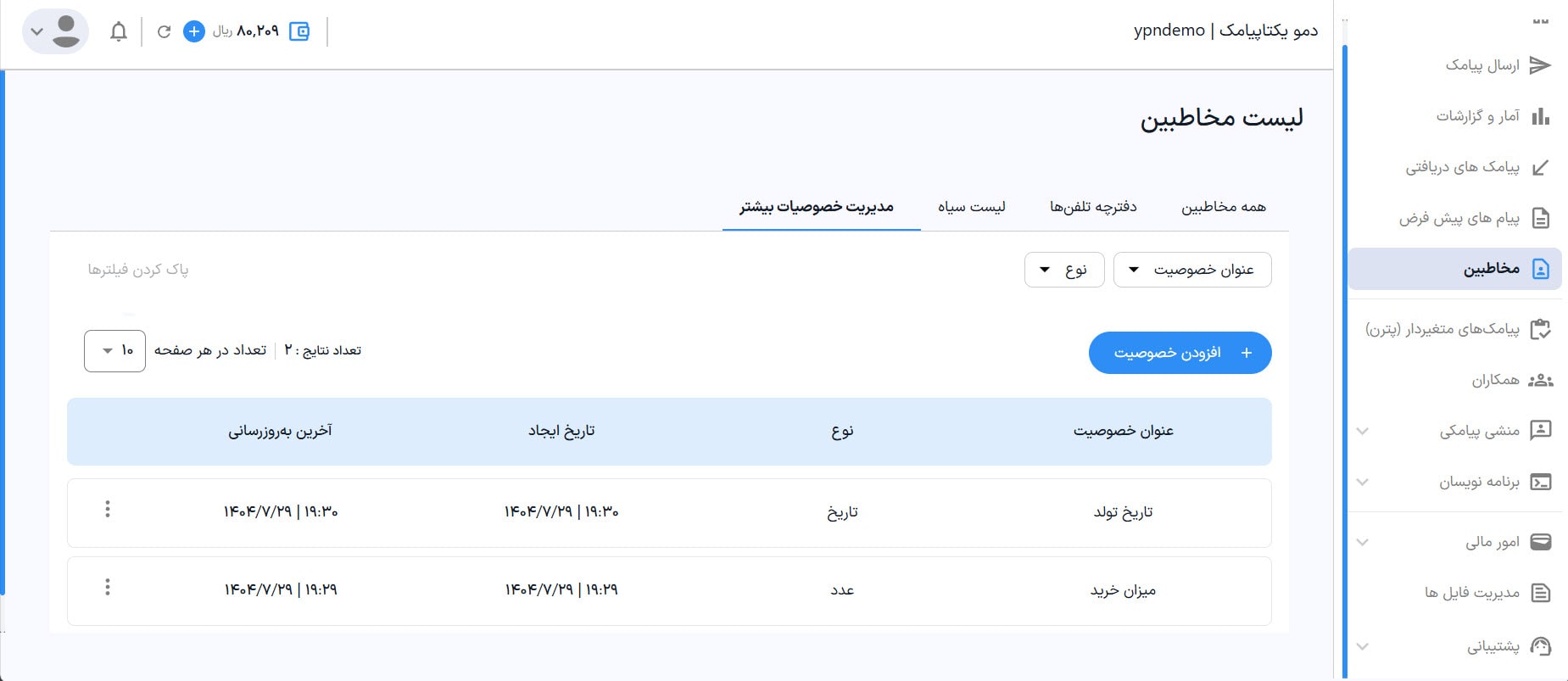
در قدم بعدی می توانید لیست خصوصیت های اضافی ثبت شده برای دفترچه تلفن هارا ببینید.
حالا برای اینکه این خصوصیت ها برای دفترچه ها قابل استفاده باشد لازم است تا آنها را به دفترچه تلفن ها اضافه کنید.
به قسمت دفترچه تلفن ها برگردید و وارد ویرایش دفترچه شوید.
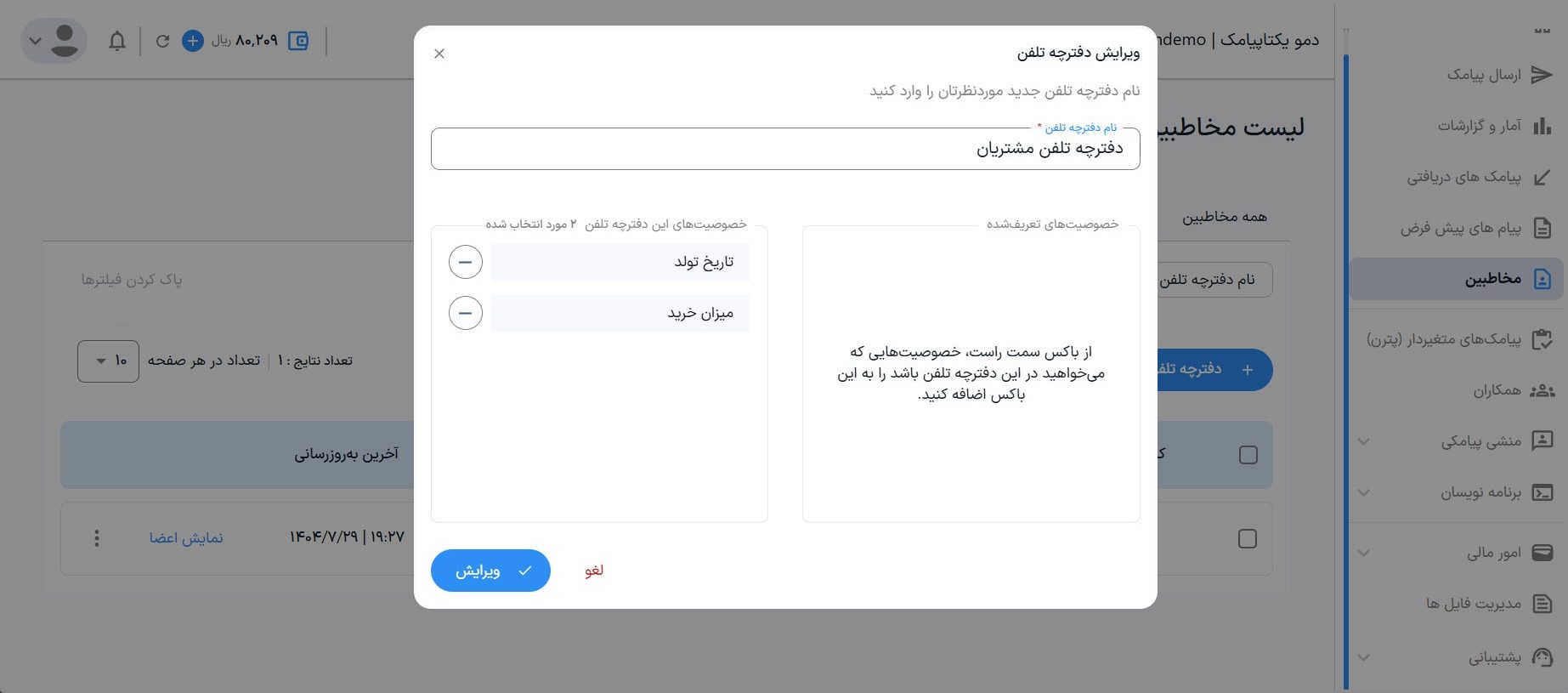
حالا لازم است تا خصوصیت های موردنظر را از سمت راست به سمت چپ ببرید تا به دفترچه اضافه شوند. و در مرحله بعدی روی گزینه ویرایش بزنید تا تغییرات اعمال شوند.
بعد از این تغییرات، برای مخاطبین موجود در دفترچه، فیلد های تاریخ تولد و میزان خرید اضافه می شود و همچنین این فیلد ها در قسمت ثبت مخاطب جدید نیز قابل مقداردهی هستند.
گزارشات ارسال پیامک
یکتاپیامک برای پیامک های ارسال شده و همچنین پیامک های دریافت شده گزارشات دقیقی ارائه می دهد.
گزارشات پیامک های ارسال شده
برای مشاهده گزارشات پیامک های ارسال شده از منوی پنل، گزینه آمار و گزارشات را انتخاب نمایید.
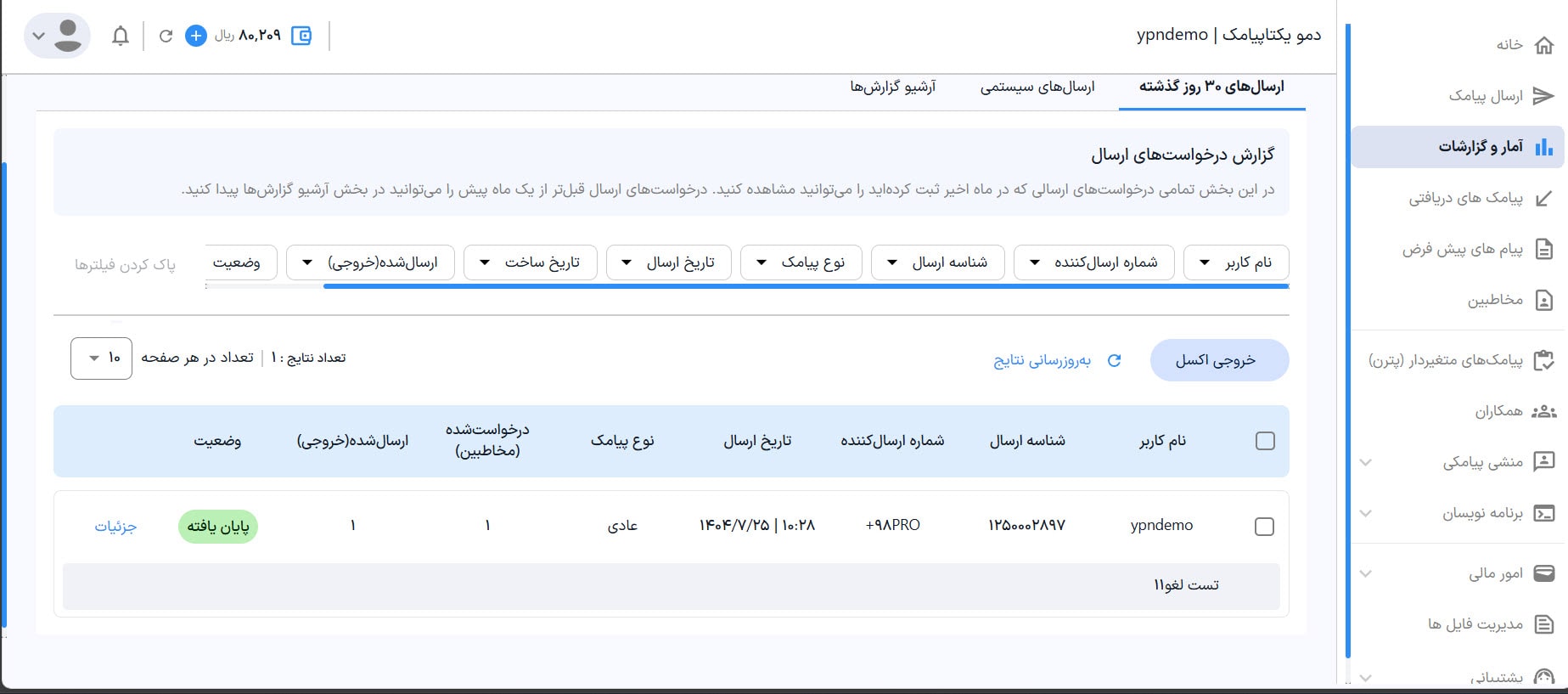
در این بخش می توانید اطلاعات مختلفی از ارسال های پیامک را به صورت یکجا ببینید.
لازم به ذکر است که تنها ارسال های انجام شده در 30 روز اخیر در تب اصلی آمار و گزارشات موجود است و در صورتی که بیشتر از 30 روز از ارسال پیامک شما گذشته باشد جهت مشاهده گزارشات باید به تب آرشیو گزارش ها مراجعه کنید.
با کلیک روی گزینه جزئیات مربوط به هر پیامک می توانید اطلاعات کامل تری در مورد پیامک بررسی کنید.
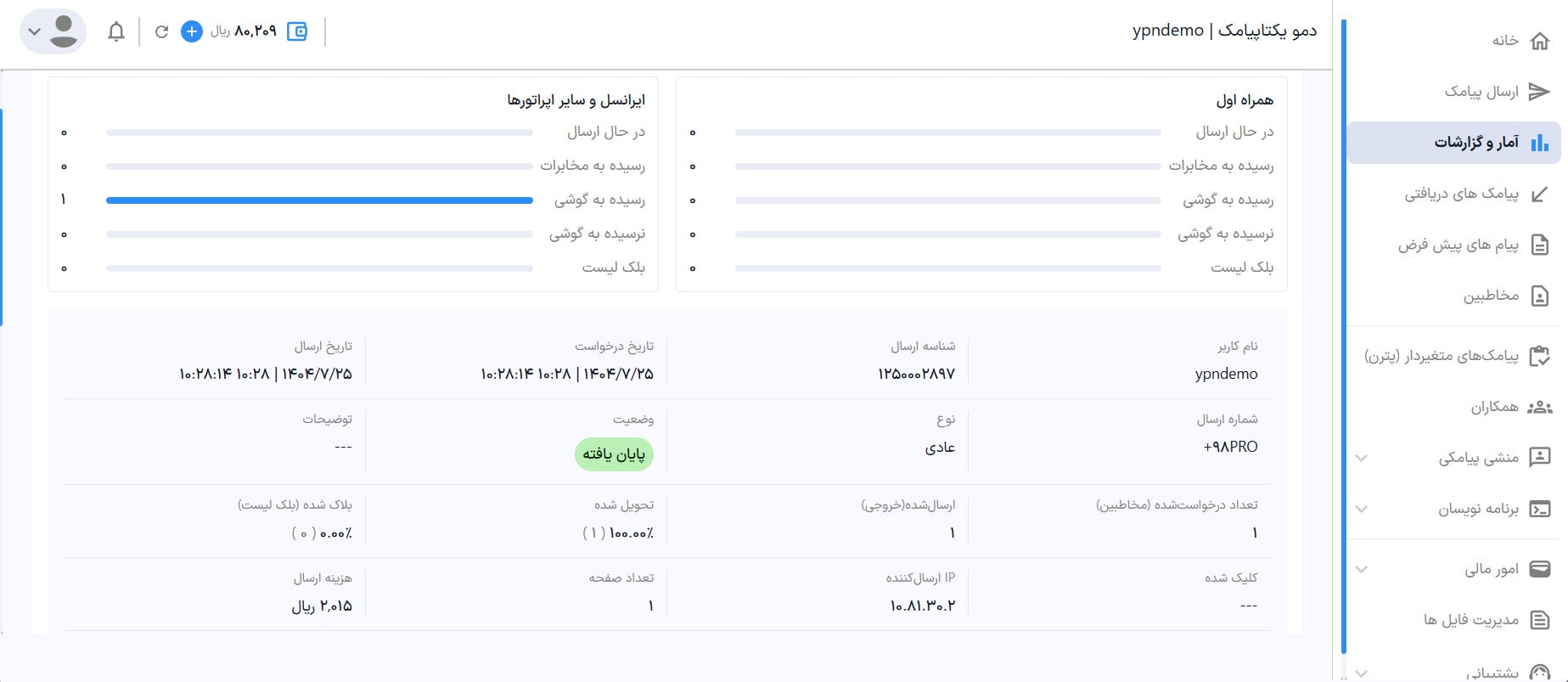
در صفحه باز شده از جزئیات ارسال می توانید جزئیات دقیقی از پیامک ارسال شده را مشاهده کنید.
- وضعیت پیامک: تایید شده / رد شده / در حال بررسی
- تحویل شده: نرخ تحویل پیامک ها به گوشی
- بلاک شده: نرخ پیامک هایی که به بلک لیست رفته اند
- هزینه ارسال: هزینه ارسال این پیامک
- شناسه ارسال: شناسه منحصر به فرد این پیامک
- شماره های دریافت کننده: لیست کامل شماره های مخاطب این پیامک
- کلیک شده: تعداد کلیک های انجام شده روی لینک درون پیامک ( در صورت وجود )
- در حال ارسال: پیامک در حال ارسال است و هنوز ارسال آن تکمیل نشده است.
- رسیده به مخابرات: پیامک با موفقیت ثبت و ارسال شده است و به از طرف مخابرات به اپراتور ها جهت ارسال نیز ارسال شده است اما وضعیت دلیوری پیامک ( رسیده به گوشی یا نرسیده به گوشی ) هنوز توسط اپراتور ها تعیین نشده است.
- بلک لیست: مخاطب دریافت پیامک های تبلیغاتی را مسدود کرده و پیامک را دریافت نکرده است.
- نرسیده به گوشی: پیامک به دلایلی مانند در دسترس نبودن گوشی یا خاموش بودن یا پر بودن فضا به دست مخاطب نرسیده اما با موفقیت ارسال شده است.
- رسیده به گوشی: پیامک با موفقیت به مخاطب تجویل داده شده است.
گزارشات پیامک های دریافتی
جهت مشاهده پیامک های دریافتی از منوی پیامک های دریافتی وارد شوید.
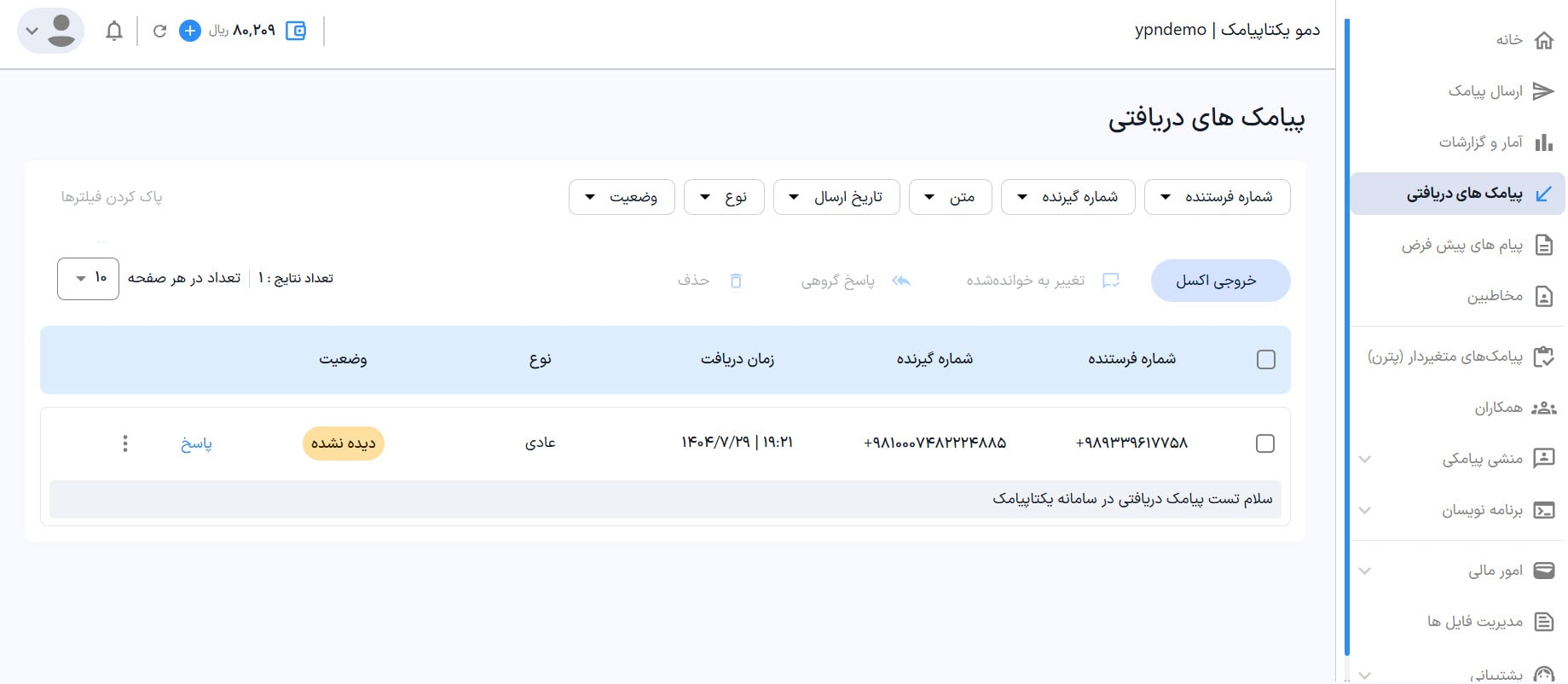
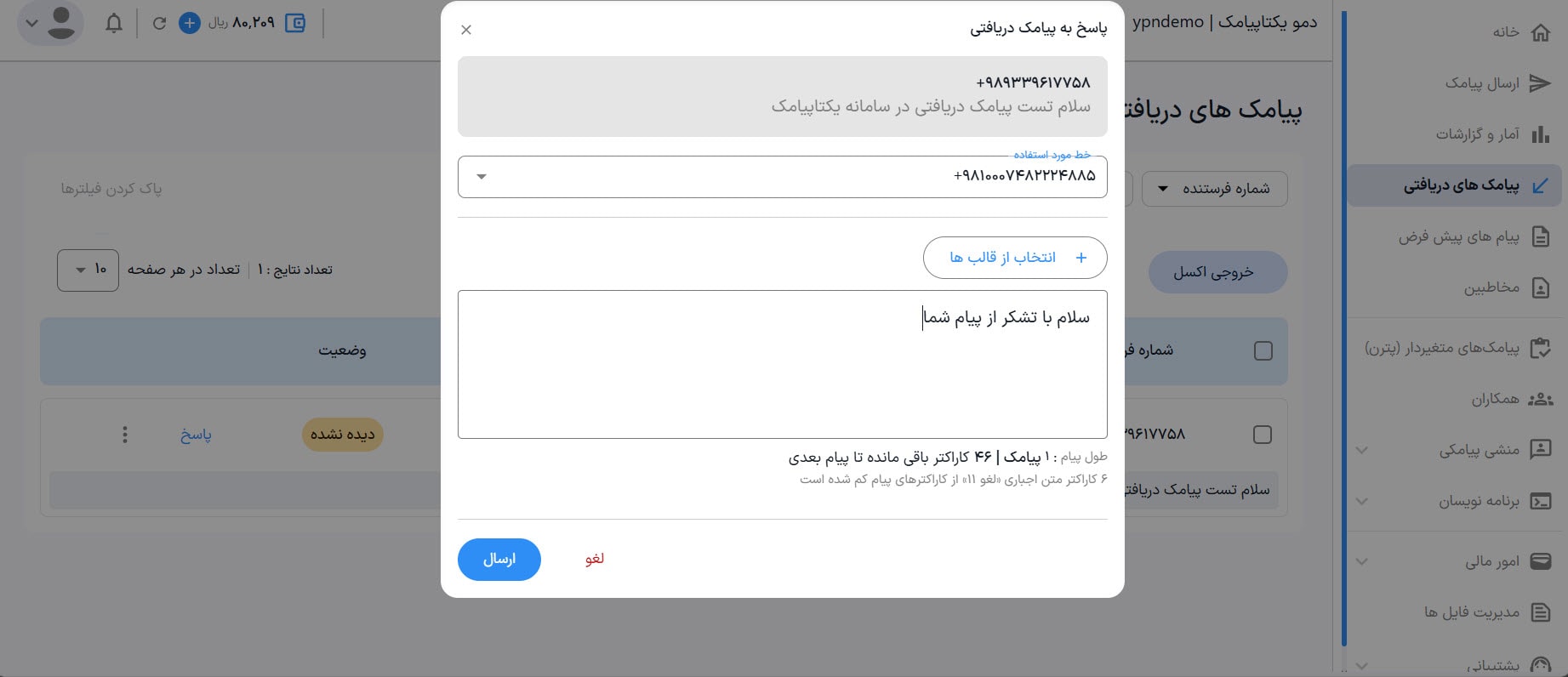
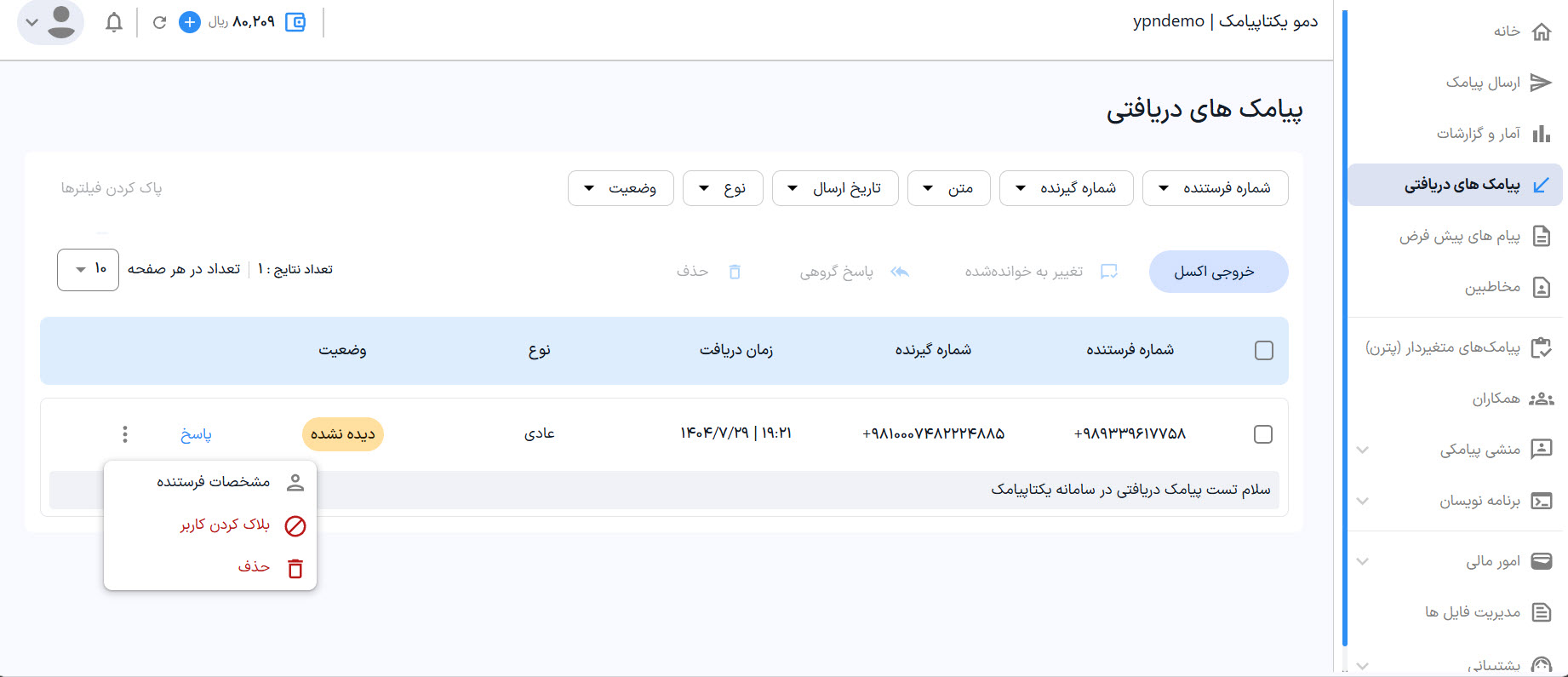
- مشخصات فرستنده: این قابلیت به شما این امکان را می دهد تا ببینید این شخص در کدام دفترچه تلفن پنل شما عضو است و آیا اصلا در دفترچه تلفنی عضو هست یا خیر؟
- بلاک کردن: با فعال کردن این گزینه، دیگر پیامکی از طرف این شماره دریافت نخواهید کرد.
- حذف: با کلیک روی گزینه حذف، این پیامک از لیست پیامک های دریافتی حذف می شود.
شارژ پنل پیامکی
قبل از ارسال هر پیامک باید اعتبار موجود در کیف پول پنل را چک کنید و بعد اقدام به ارسال نمایید.
در صورتی که شارژ پنل شما کمتر از هزینه ارسال باشد، پیامکی ارسال نخواهد شد.
جهت شارژ پنل از منوی امورمالی گزینه کیف پول را انتخاب نمایید.
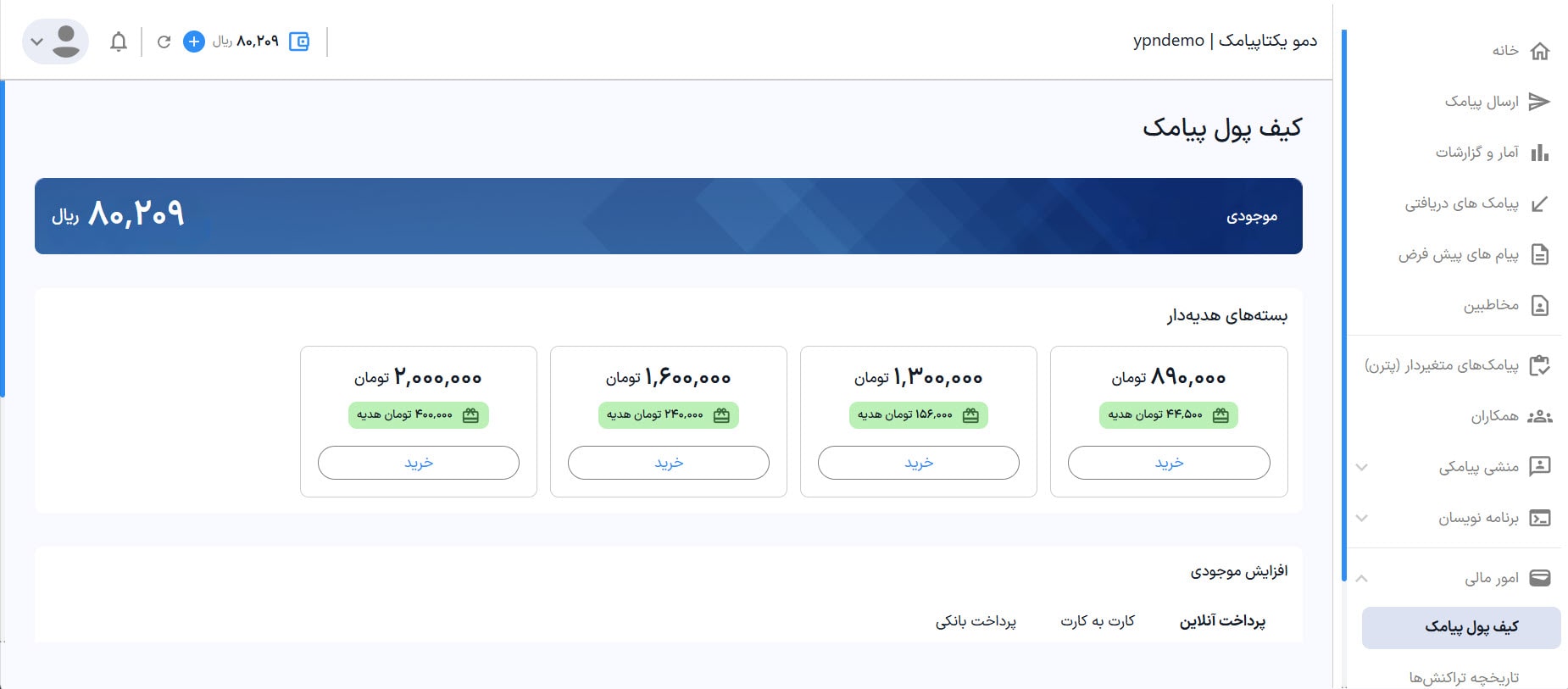
در این قسمت می توانید در صورت تمایل از بسته های هدیه دار پنل استفاده کنید. این بسته های هدیه دار شامل تخفیف و پیامک هدیه هستند و با انتخاب هرکدام، مبلغی به عنوان هدیه و به صورت خودکار به پنل شما اضافه می شود. بنابر این به صرفه ترین شیوه شارژ پنل استفاده از بسته های هدیه دار است.
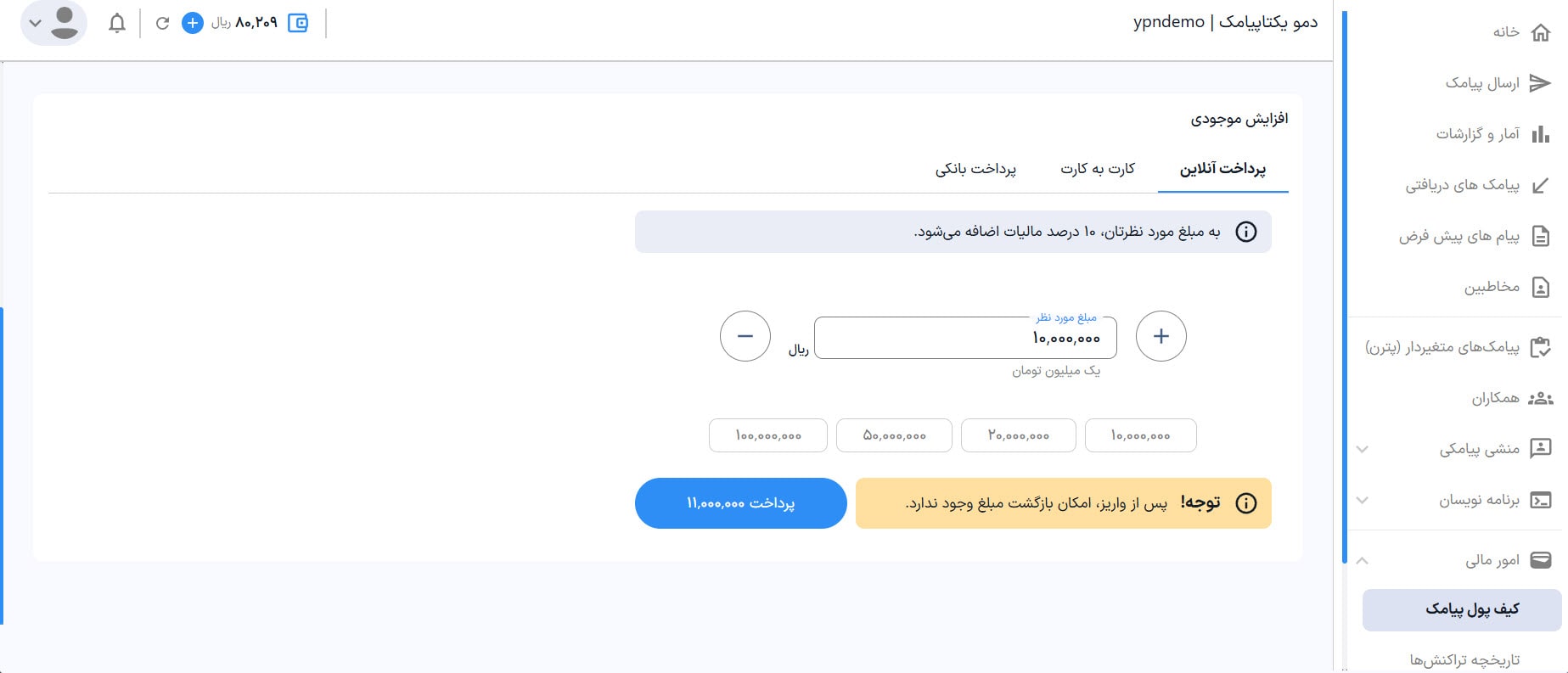
همچنین در ادامه می توانید با مبلغ دلخواه پنل را شارژ نمایید.
لطفا به چند نکته توجه داشته باشید:
- به مبلغ تراکنش های شارژ 10 درصد مالیات ارزش افزوده اضافه می شود.
- مبلغ شارژ پنل قابل عودت و لغو نیست.
- امکان پرداخت به صورت آنلاین و یا کارت به کارت و یا پرداخت بانکی وجود دارد. پرداخت آنلاین بلافاصله بعد از تراکنش تایید می شود اما تایید تراکنش کارت به کارت و پرداخت بانکی ممکن است کمی زمانبر باشد.
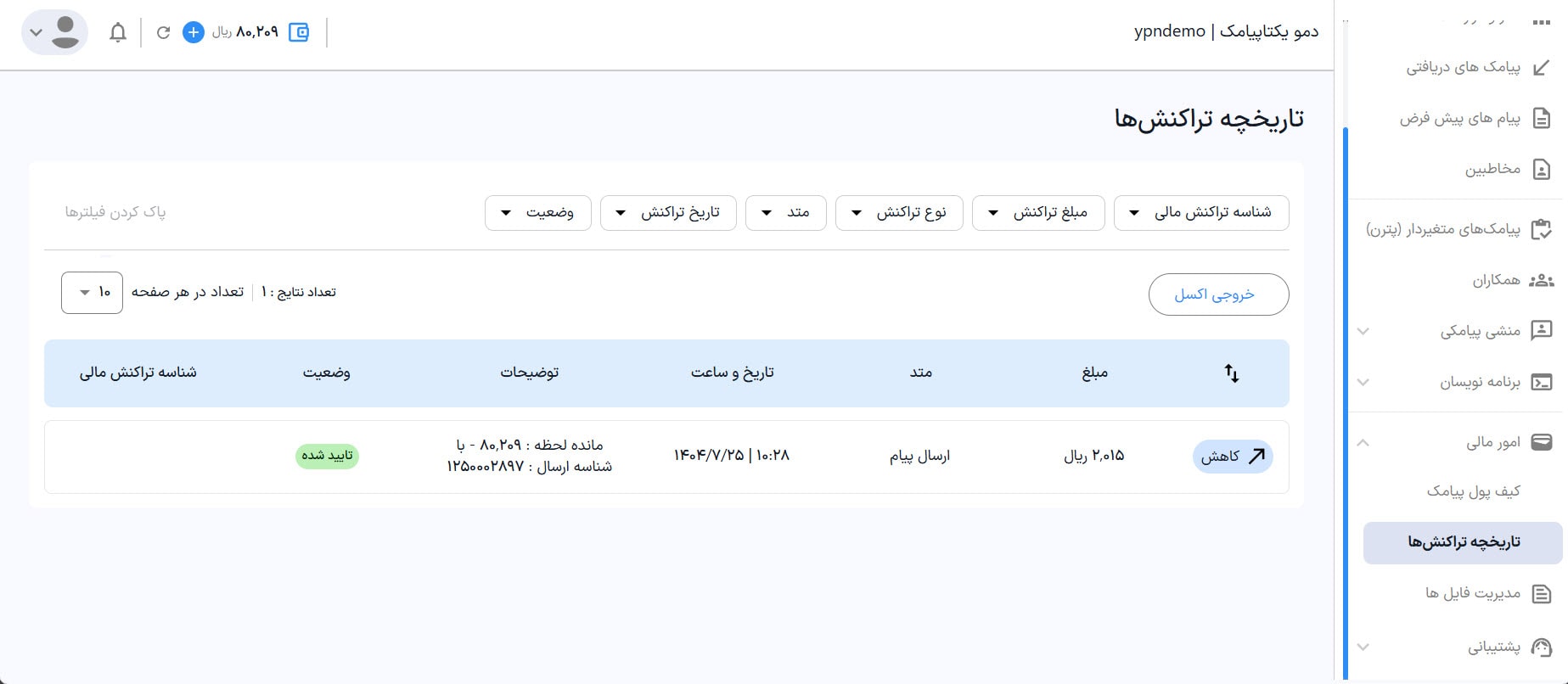
اگر قصد دارید لیست تراکنش های انجام شده در پنل را ببینید، از منوی امور مالی گزینه تاریخچه تراکنش هارا انتخاب کنید.
در این بخش به طور پیشفرض تراکنش های سه روز اخیر نمایش داده می شود. با تعیین تاریخ تراکنش می توانید بازه زمانی موردنظر را فیلتر کنید.
همچنین در این بخش هم تراکنش های شارژ و هم تراکنش های ارسال پیامک ( کسر هزینه ارسال ) ذکر شده است.